Page 1

E-MANUAL
Gracias por comprar este producto Samsung.
Para recibir un servicio más completo, registre su
producto en
www.samsung.com/register
Modelo____________ Nro de serie____________
Page 2

Contenu
Guías rápidas
Uso de Smart Hub
1 Conexión a Internet
1 Configuración de Smart Hub
1 Uso de Smart Hub
Mejora de la experiencia de visualización de eventos
deportivos
2 Activación del modo fútbol
Conexiones
Conexión de una antena
Conexión a Internet
4 Establecimiento de una conexión a Internet cableada
5 Establecimiento de una conexión a Internet inalámbrica
Conexiones de entrada y salida de audio
11 Conexión con un cable HDMI (ARC)
12 Conexión mediante un cable de audio digital (óptico)
12 Conexión mediante un cable de audio estéreo
Conexión a una computadora
13 Conexión a través del puerto HDMI
14 Conexión mediante un cable HDMI a DVI
14 Conexión a través de la red doméstica
Conexión de un dispositivo móvil
15 Conexión con un cable MHL a HDMI
16 Uso de Screen Mirroring
17 Conexión de dispositivos móviles sin un enrutador inalámbrico
(Wi-Fi directa)
17 Conexión de un dispositivo móvil mediante Samsung Smart View
2.0
Alternancia entre dispositivos externos conectados al
televisor
Solución de problemas de conectividad a Internet
7 Solución de problemas de conectividad a Internet cableada
8 Solución de problemas de conectividad inalámbrica a Internet
Conexión de dispositivos de video
9 Conexión mediante un cable HDMI
10 Conexión mediante un cable para componentes
10 Conexión mediante un cable mixto (A/V)
Avisos sobre la conexión
19 Avisos sobre la conexión mediante HDMI
20 Avisos sobre conexión para dispositivos de audio
20 Avisos sobre la conexión para computadoras
20 Avisos sobre conexión para dispositivos móviles
Page 3

Control remoto y dispositivos
periféricos
Uso del servicio APPS
31 Administración de aplicaciones con el menú de opciones
emergente
Uso del menú de herramientas en la pantalla del televisor
Control del televisor con un teclado
22 Conexión de un teclado
23 Uso del teclado
Control del televisor con un mouse
24 Conexión de un mouse
24 Uso del mouse
Ingreso de texto utilizando el teclado QWERTY en pantalla
25 Uso de funciones adicionales
Funciones Smart
Smart Hub
26 Eliminación o anclaje de un elemento en el grupo reciente
26 Inicio automático de Smart Hub
26 Prueba de las conexiones de Smart Hub
27 Uso del tutorial de Smart Hub
27 Restablecimiento de Smart Hub
31 Visualización de la pantalla de información detallada
32 Instalación de una aplicación
32 Activación de actualizaciones automáticas de aplicaciones
33 Eliminación de una aplicación del televisor
33 Bloqueo o desbloqueo de aplicaciones
33 Actualización de aplicaciones
33 Reordenamiento de aplicaciones
33 Calificación de aplicaciones compradas
33 Uso de otras funciones de la aplicación
Uso de e-Manual
34 Inicio del e-Manual
34 Uso de los botones del e-Manual
Uso del navegador web
35 Preferencias de navegación
Uso del servicio MI CONTENIDO
36 Lea lo siguiente antes de reproducir contenidos de medios
37 Reproducción de contenidos multimedia en una computadora o
un dispositivo móvil
37 Reproducción de contenidos de medios guardados en un
dispositivo USB
Uso de Smart Hub con una Cuenta Samsung
28 Creación de una cuenta Samsung
29 Inicio de sesión en una cuenta Samsung
29 Vinculación de su cuenta Samsung con cuentas de servicios
externos
30 Cambio y agregado de información a una cuenta Samsung
30 Eliminación de una cuenta Samsung del televisor
38 Botones y funciones disponibles mientras se miran fotos
39 Botones y funciones disponibles mientras se miran videos
41 Botones y funciones disponibles mientras se reproduce música
42 Funciones de la pantalla de lista de contenidos de medios
Uso del servicio Fútbol
43 Configuración de la pantalla del servicio de Fútbol para mostrar
sus equipos favoritos
43 Uso de funciones adicionales
44 Ver videos de fútbol
Page 4
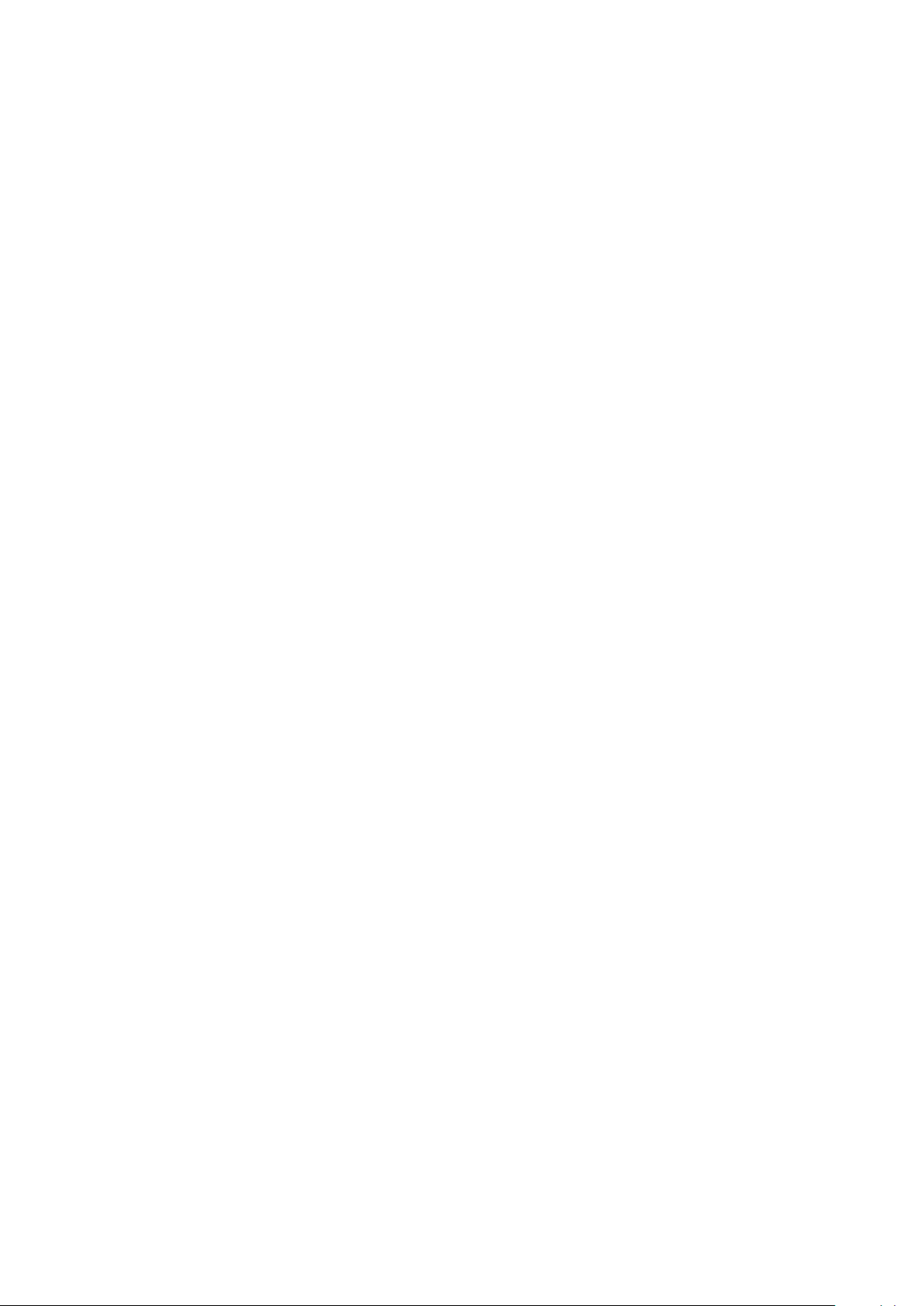
Visualización de televisión
Registro, eliminación y edición de canales
55 Registro y eliminación de canales
Ver un resumen de la información de transmisiones digitales
45 Uso de la guía
46 Verificación de la información del programa actual
46 Cambio de la señal de transmisión
46 Verificación de la información y la intensidad de la señal de los
canales digitales
Grabación de programas
47 Grabación de programas
48 Uso de las funciones disponibles durante la grabación de un
programa
48 Uso de los botones del control remoto durante la grabación de
un programa
48 Administración de la lista de grabaciones programadas
49 Visualización de programas grabados
51 Administración de archivos grabados
Configuración de una vista programada
52 Configuración de una vista programada para un canal
56 Edición de canales registrados
57 Uso de Bloq. Clasif. Programas.
Creación de una lista de favoritos personal
60 Registro de canales como favoritos
60 Visualización y selección de canales en las listas de favoritos
solamente
Edición de una lista de favoritos
61 Uso de los elementos del menú de la pantalla Editar favoritos
Visualización de los deportes con más realismo con Modo
Fútbol
63 Activación del modo de deportes
63 Extracción automática de resúmenes
64 Uso de las funciones disponibles al mirar deportes en el modo de
deportes
65 Uso de las funciones disponibles al grabar deportes en el modo
de deportes
66 Visualización de partidos grabados en modo de deportes
52 Edición de una vista programada
52 Cancelación de una vista programada
Uso de Timeshift
53 Uso de los botones del control remoto mientras usa Timeshift
Uso de Lista de canales
Funciones de soporte para visualización de televisión
66 Mostrar subtítulos
68 Activación de la guía de audio para la descripción de video
68 Exploración de canales disponibles
68 Selección del idioma de audio de la transmisión
69 Sintonía fina de transmisiones analógicas
69 Eliminación de canales de pago
Page 5
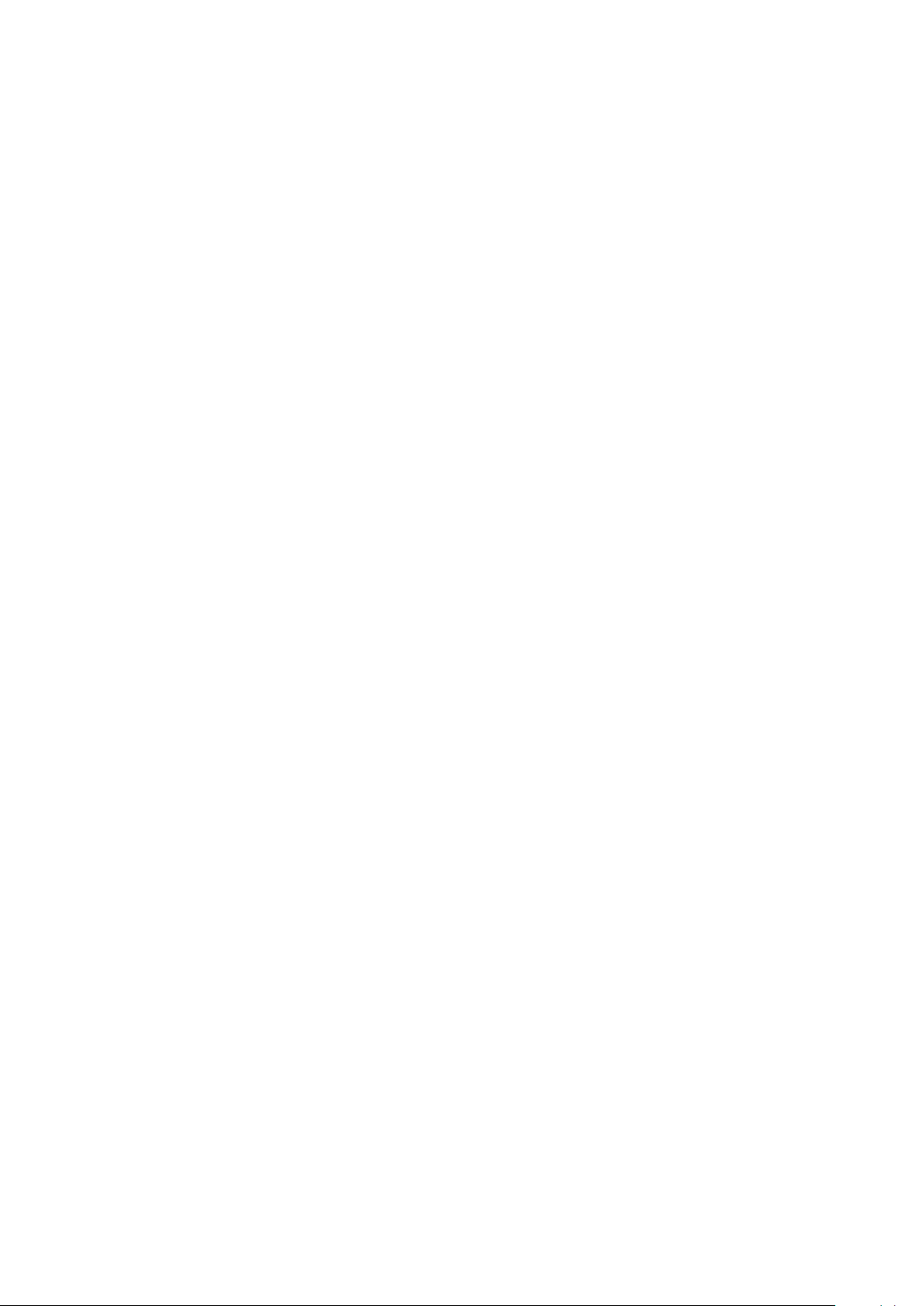
Imagen y sonido
Uso de Anynet+ (HDMI-CEC)
89 Configuración de Anynet+ (HDMI-CEC)
Ajuste de la calidad de imagen
70 Selección de un modo de imagen
71 Ajuste de la calidad de imagen
72 Ajuste de la configuración avanzada
73 Ajuste de las opciones de imagen
Visualización en 3D
74 Inicio de 3D
75 Ajuste de los efectos 3D
Funciones de soporte de imágenes
76 Visualización PIP (Picture-in-picture)
77 Cambio del tamaño y la posición de la imagen
78 Escuchar audio solamente (Imag. desact.)
78 Restablecimiento de las configuraciones del modo de imagen
Ajuste de la calidad de sonido
79 Selección de un modo de sonido
80 Aplicación de efectos de sonido
Uso de las funciones de soporte de sonido
81 Selección de altavoces
81 Especificación del tipo de instalación del televisor
81 Escuchar el sonido del televisor a través de un dispositivo de
audio Bluetooth Samsung
82 Escuchar el sonido del televisor a través de un altavoz Samsung
Multiroom Link compatible
83 Escuchar el televisor a través de los auriculares Bluetooth
83 Activación de salida de audio digital
84 Escuchar audio 3D en modo 3D
84 Restablecimiento de todas las configuraciones de sonido
89 Uso de Anynet+ (HDMI-CEC)
Actualización del software del televisor
91 Actualización del software del televisor a la última versión
91 Actualización automática del televisor
Protección del televisor contra piratería informática y código
malintencionado
92 Verificación del televisor y los medios de almacenamiento
conectados en busca de código malintencionado
93 Configuración de funciones adicionales
Uso de otras funciones
94 Ejecución rápida de las funciones de accesibilidad
94 Activación de guías de voz para personas con discapacidades
visuales
95 Texto blanco sobre fondo negro (alto contraste)
95 Ajuste de la transparencia del menú
95 Aumento del tamaño de fuente (para personas con
discapacidades visuales)
95 Información sobre el control remoto (para personas con
discapacidades visuales)
95 Escuchar el televisor a través de los auriculares Bluetooth (para
personas con discapacidades auditivas)
96 Cambio del idioma del menú
96 Configuración de una contraseña
96 Revisión de las notificaciones
96 Activación del modo juego
97 Colores intensos y calidad de imagen superior (BD Wise)
97 Activación/desactivación de comentarios de sonido
97 Bloqueo/desbloqueo de Tecla de control
97 Mostrar/ocultar el logotipo de Samsung en el arranque
Sistema y soporte técnico
Configuración de la hora y uso del temporizador
85 Configuración de la hora actual
86 Uso de los temporizadores
Uso de las funciones de protección de pantalla y ahorro de
energía
88 Prevención del desgaste de pantalla
88 Reducción del consumo de energía del televisor
97 Activación para que el televisor se encienda más rápido
98 Registro del televisor como un dispositivo certificado por DivX
(para mirar películas DivX de pago)
98 Restablecimiento del televisor a las configuraciones de fábrica
98 Uso del televisor como modelo para exhibición (para tiendas
minoristas)
Page 6
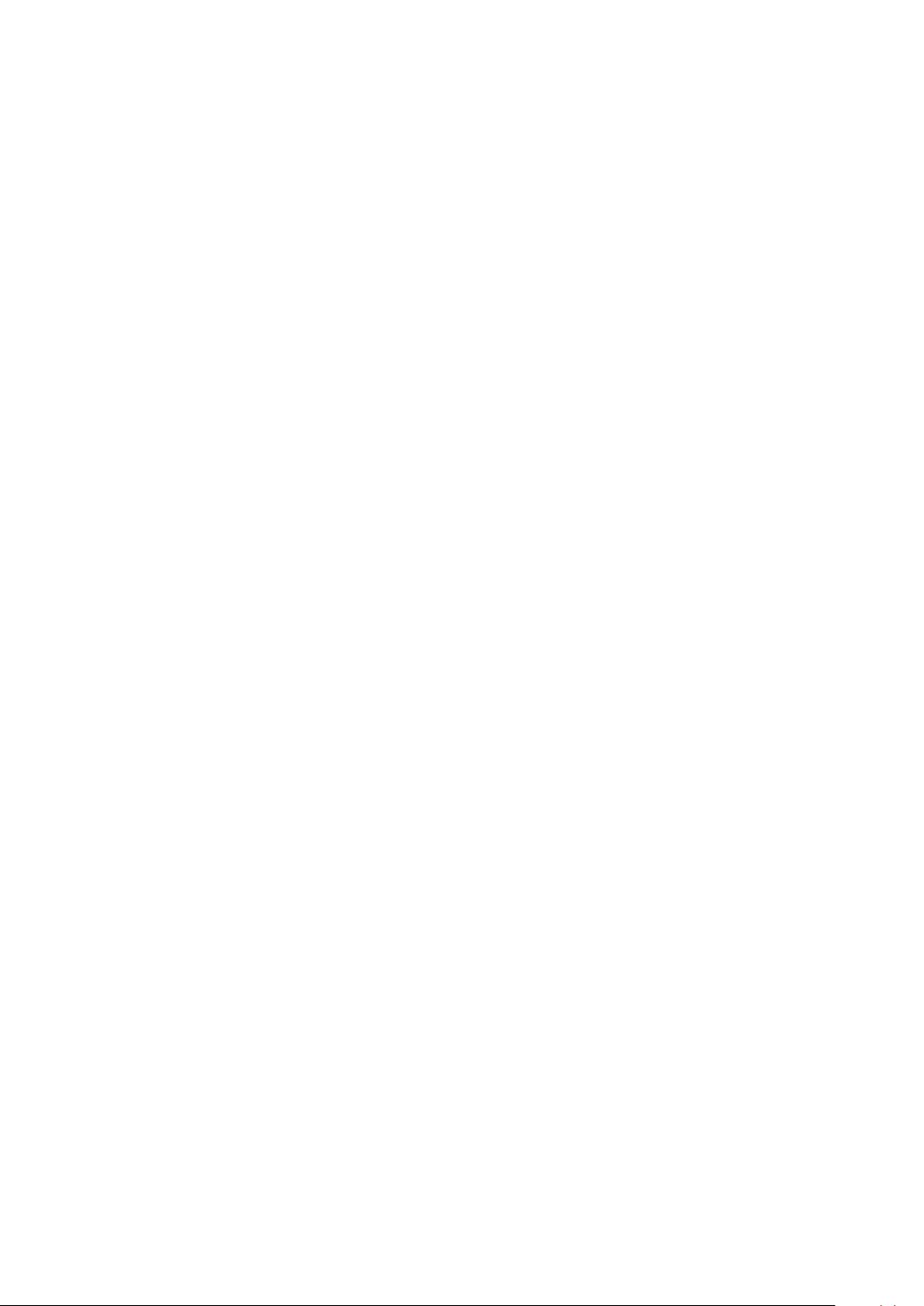
Solución de problemas
Leer antes de usar Modo 3D
112 Precauciones 3D
Obtención de soporte técnico
99 Obtener soporte técnico a través de Administración remota
100 Búsqueda de la información de contacto para el servicio técnico
100 Solicitud de servicio
Hay un problema con la imagen
101 Prueba de la imagen
No puedo escuchar el sonido claramente.
103 Prueba del sonido
No puedo ver imágenes 3D claramente.
104 Prueba de la calidad de imagen 3D
Hay un problema con la emisión.
Mi computadora no se conecta.
El televisor no se conecta a Internet
La función de grabación programada/Timeshift no funciona.
Anynet+ (HDMI-CEC) no funciona.
Tengo problemas para iniciar/usar aplicaciones
Resoluciones compatibles para modos 3D
Leer antes de usar las aplicaciones
Leer antes de usar el Web Browser
Leer antes de reproducir archivos de imágenes, video o
música
118 Limitaciones sobre el uso de archivos de foto, video y música
119 Subtítulos externos compatibles
119 Subtítulos internos compatibles
120 Formatos de imagen y resoluciones compatibles
120 Formatos de música y códecs compatibles
121 Códecs de video compatibles
Leer después de instalar el televisor
123 Tamaños de imagen y señales de entrada
123 Instalación de un bloqueo antirrobo
124 Leer antes de configurar una conexión a Internet inalámbrica
Leer antes de conectar a una computadora (resoluciones
compatibles)
125 IBM
Mi archivo no se reproduce.
Quiero restablecer el televisor.
Otros problemas
Precauciones y notas
Antes de usar las funciones Grabación y Timeshift
110 Antes de usar las funciones de grabación y grabación
programada
111 Antes de usar la función Timeshift
125 MAC
126 VESA DMT
Resoluciones admitidas para las señales de video
127 CEA-861
127 CEA-861 (DVI)
Leer antes de usar dispositivos Bluetooth
128 Restricciones sobre el uso de Bluetooth
Licencia
Glosario
Page 7
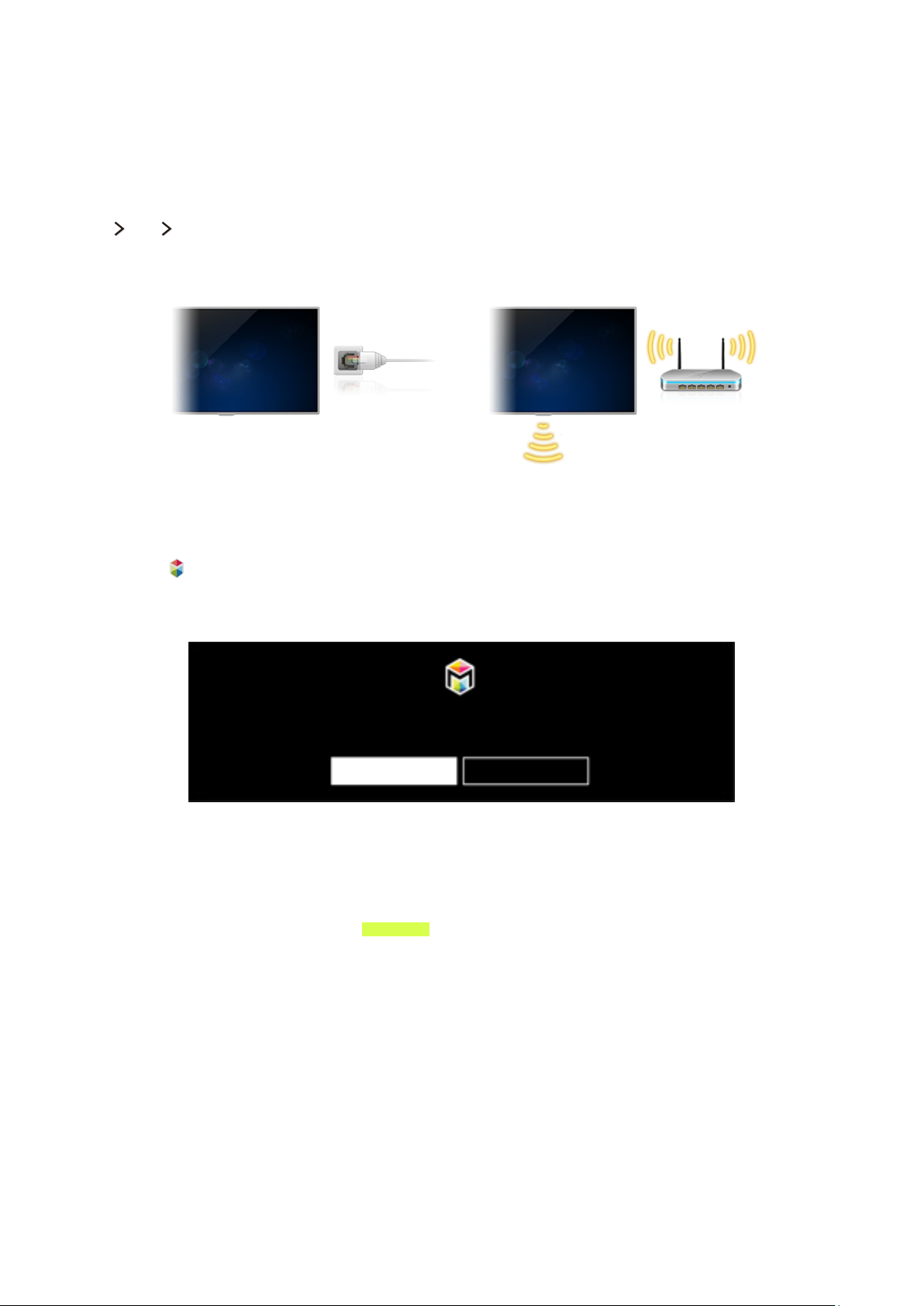
Uso de Smart Hub
Conexión a Internet
MENU Red Configuración de red
Conecte el televisor a Internet. Puede usar una conexión cableada o inalámbrica.
Configuración de Smart Hub
Pulse el botón en el control remoto. Si inicia Smart Hub por primera vez, aparece la pantalla Configuracion
de Smart Hub. Siga las instrucciones en pantalla para realizar las configuraciones necesarias y completar la
instalación.
Bienvenido a Smart Hub
La forma más simple de descubrir y acceder a TV en vivo, películas, aplicaciones, juegos y mucho más.
Configurar Smart Hub Más informac.
Uso de Smart Hub
Disfrute de las múltiples funciones que ofrece Smart Hub simultáneamente en una sola pantalla.
"
Para obtener más información, consulte "Smart Hub".
Page 8

Mejora de la experiencia de visualización de eventos deportivos
Activación del modo fútbol
MENU Sistema Modo Fútbol o Modo Fútbol
Configure Modo Fútbol en Encendido. El televisor configura automáticamente la imagen y el sonido de modo que
sean adecuados para partidos de fútbol.
Sistema
Accesibilidad
Configuración
Modo Fútbol
Idioma del menú Español
Seg. inteligente
Tiempo
Notificaciones
"
Puede acercar la pantalla mientras usa el modo de deportes. Mueva el enfoque hacia la parte de la pantalla que desea
aumentar.
"
El menú de su televisor puede diferir de la imagen precedente, dependiendo del modelo.
"
El nombre real puede variar dependiendo del área geográfica específica.
"
Para obtener más información, consulte "Visualización de los deportes con más realismo con Modo Fútbol".
Page 9
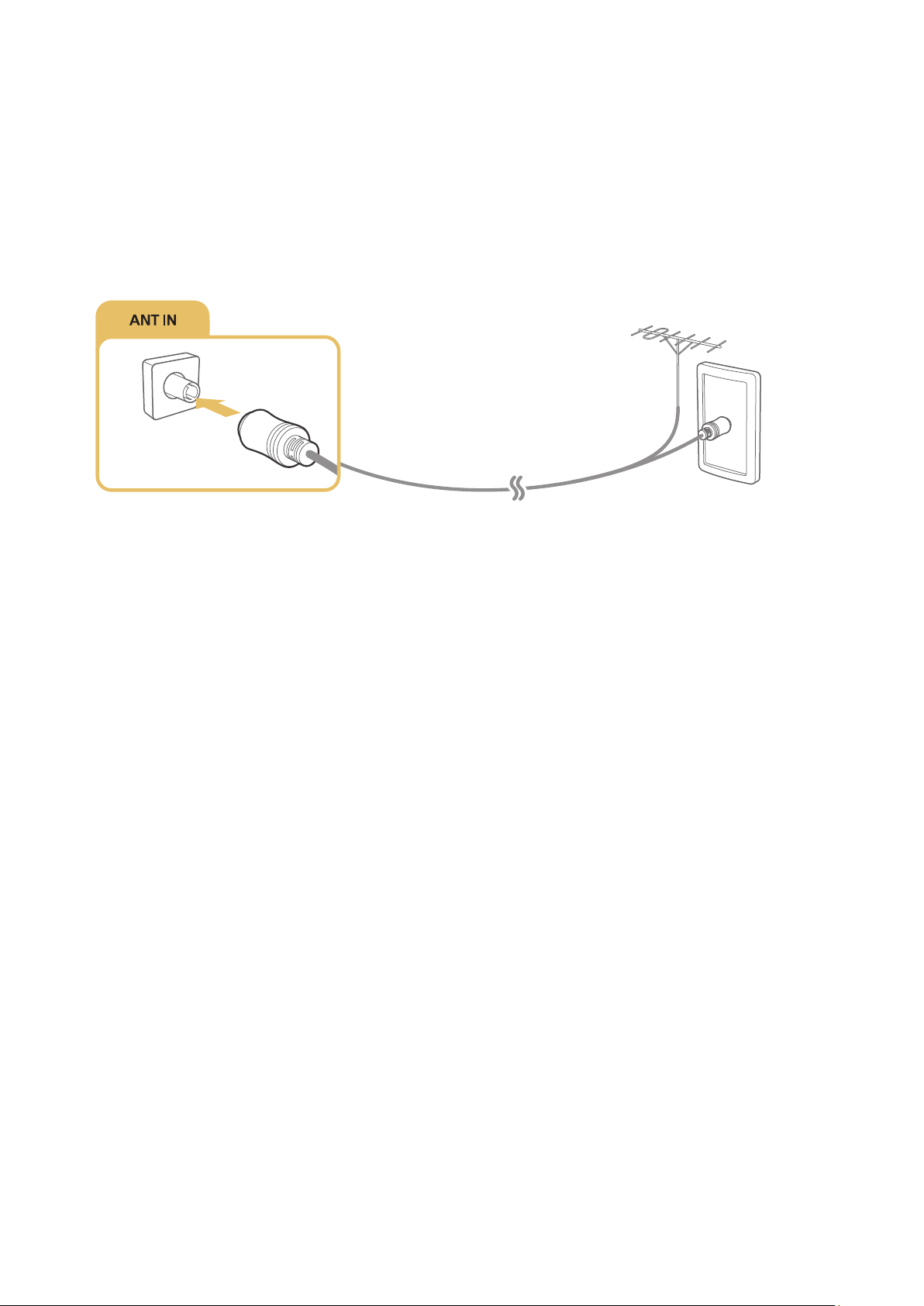
Conexión de una antena
Conecte el televisor a una antena o salida de cable en la pared para recibir señales de transmisión.
Conecte un cable de una antena o salida de cable en la pared al conector ANT IN, como se muestra en la imagen a
continuación, para recibir señales de transmisión.
"
No se necesita una conexión de antena si conecta un receptor de cable o decodificador.
Page 10
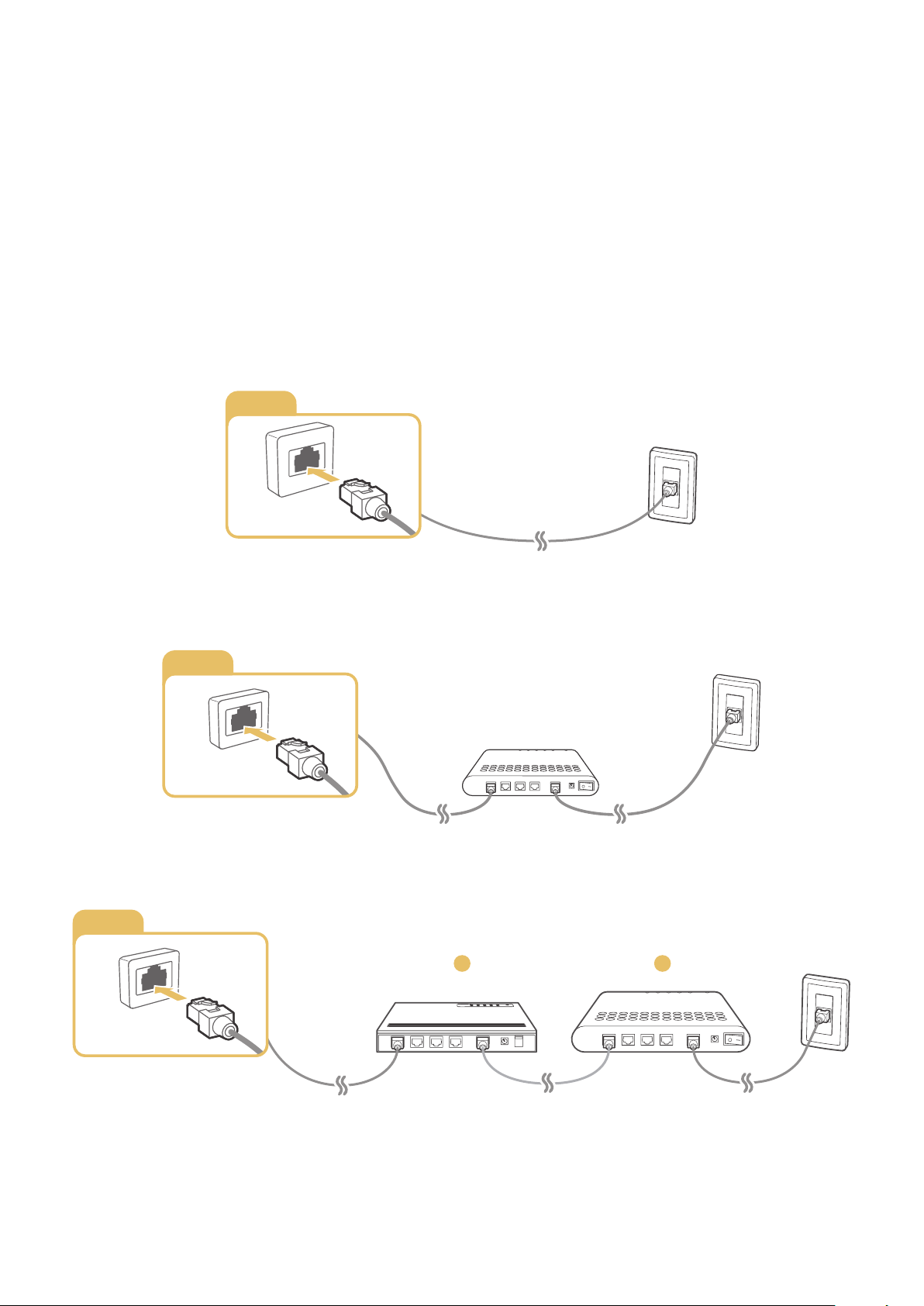
Conexión a Internet
Establecimiento de una conexión a Internet cableada
Uso de cables LAN
Hay tres maneras de conectar el televisor a sus puntos de acceso a Internet, como se muestra en las siguientes
ilustraciones:
●
Conexión LAN montada en la pared
LAN
●
Módem externo
LAN
①
●
Enrutador IP + ② Módem externo
LAN
1
2
"
Le recomendamos el uso de cables LAN Cat 7 para conectar su televisor a los puntos de acceso a Internet.
"
El televisor no podrá conectarse a Internet si la velocidad de la red es inferior a 10Mbps.
Page 11
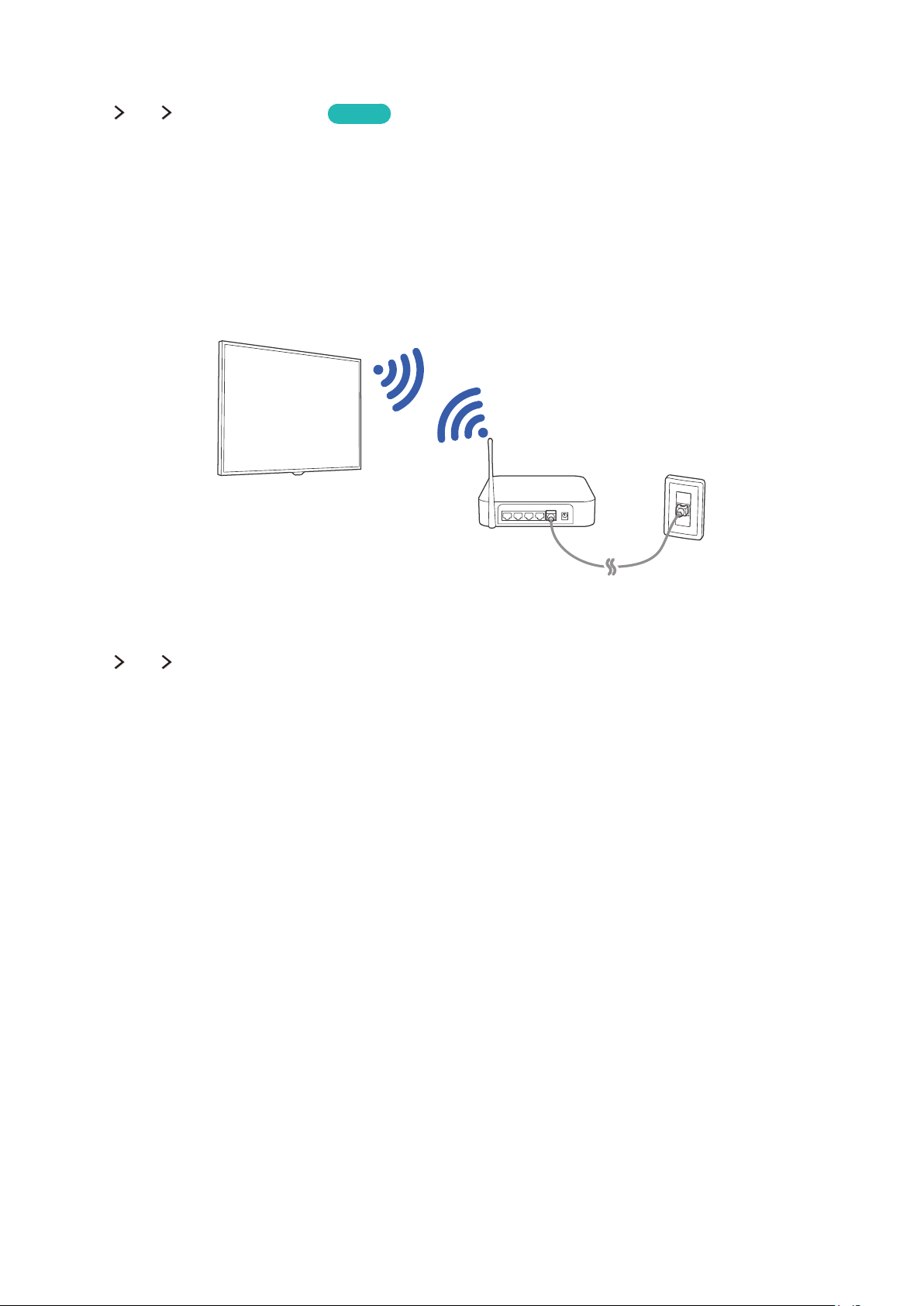
Conexión automática a una red de Internet cableada
MENU Red Configuración de red
Conéctese automáticamente a una red disponible.
Seleccione Cable.
1.
Una vez realizada la conexión de red, verá un mensaje de confirmación. Si la conexión falla, inténtelo de
2.
nuevo o realice una conexión manual.
Int. Ahora
Establecimiento de una conexión a Internet inalámbrica
Conexión automática a una red de Internet inalámbrica
MENU Red Configuración de red
Asegúrese de tener el SSID (nombre) y la configuración de la contraseña del enrutador inalámbrico antes de
intentar la conexión.
Seleccione Inalámbrico. El televisor automáticamente muestra una lista de redes inalámbricas disponibles.
1.
Seleccione una red. Si la red deseada no aparece en la lista, la pantalla regresa a la pantalla Configuración de
2.
red.
Si su red tiene activada la seguridad, ingrese la contraseña usando el teclado que se muestra en pantalla. Si la
3.
red no tiene activada la seguridad, el televisor pasará por alto el teclado en pantalla e intentará conectarse
de inmediato.
Page 12
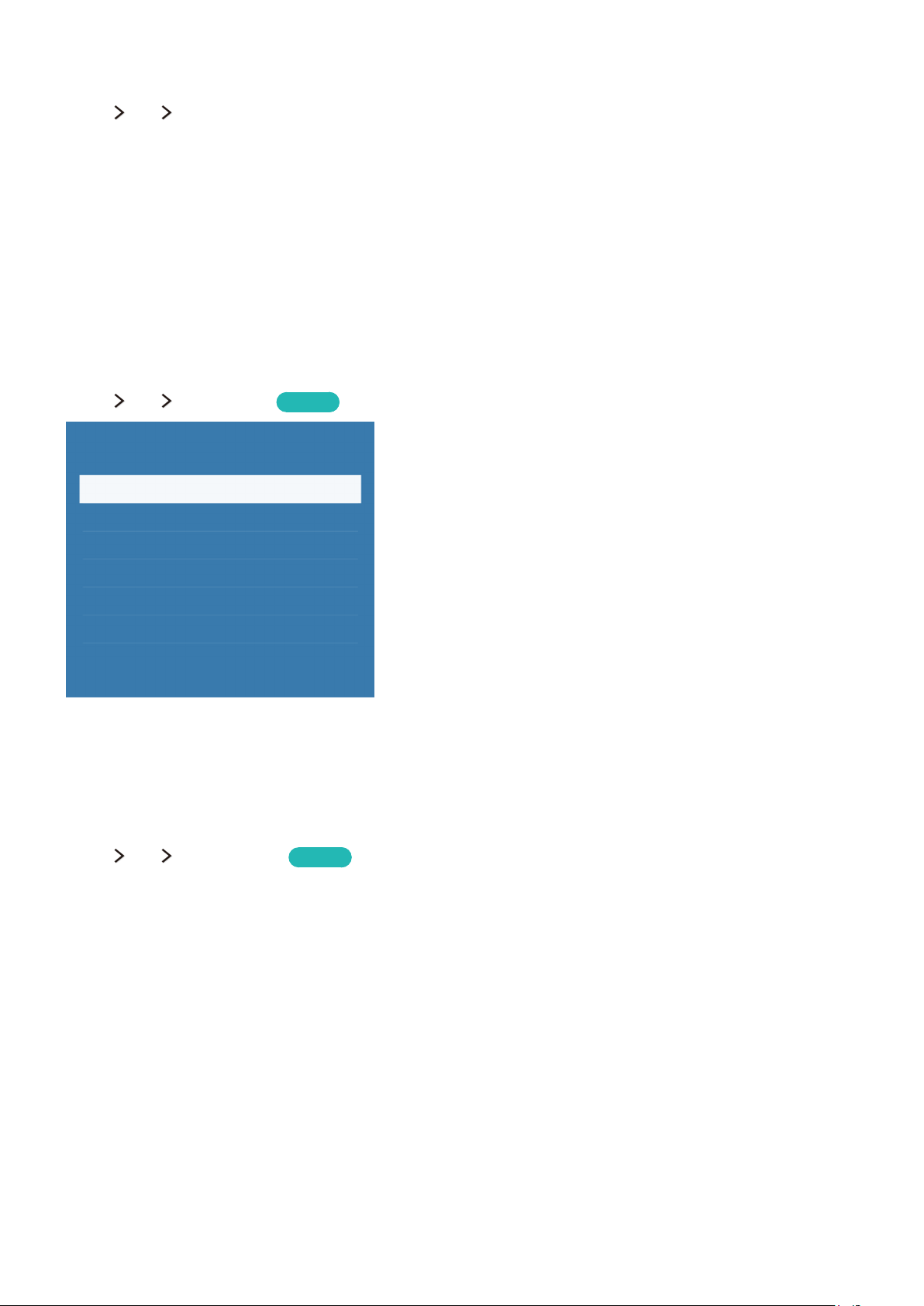
Conexión a una red de Internet inalámbrica con WPS
MENU Red Configuración de red
Si el enrutador cuenta con un botón WPS (configuración protegida de Wi-Fi), puede utilizarlo para conectar el
televisor al enrutador de manera automática.
Seleccione Inalámbrico. El televisor automáticamente muestra una lista de redes inalámbricas disponibles.
1.
Seleccione Detener y, luego, seleccione WPS (PBC).
2.
Presione el botón WPS o PBC del enrutador inalámbrico dentro de los siguientes dos minutos.
3.
El televisor se conecta automáticamente a la red.
4.
Control del estado de la conexión a Internet
MENU Red Estado de red
Red
Estado de red
Configuración de red
Wi-Fi directa
Configuración del dispositivo multimedia
Screen Mirroring
Nombre dispos. Tizen_Device
"
El menú de su televisor puede diferir de la imagen precedente, dependiendo del modelo.
Visualice el estado actual de la red y de Internet.
Int. Ahora
Cambio del nombre del televisor en una red
MENU Red Nombre dispos.
Puede cambiar el nombre del dispositivo del televisor. Este es el nombre que aparecerá en los dispositivos móviles y
computadoras conectados a su red.
Seleccione Nombre dispos. en el menú Red.
1.
Seleccione un nombre de la lista que aparece. Como alternativa, seleccione Entrada usuario para ingresar un
2.
nombre manualmente.
Int. Ahora
Page 13
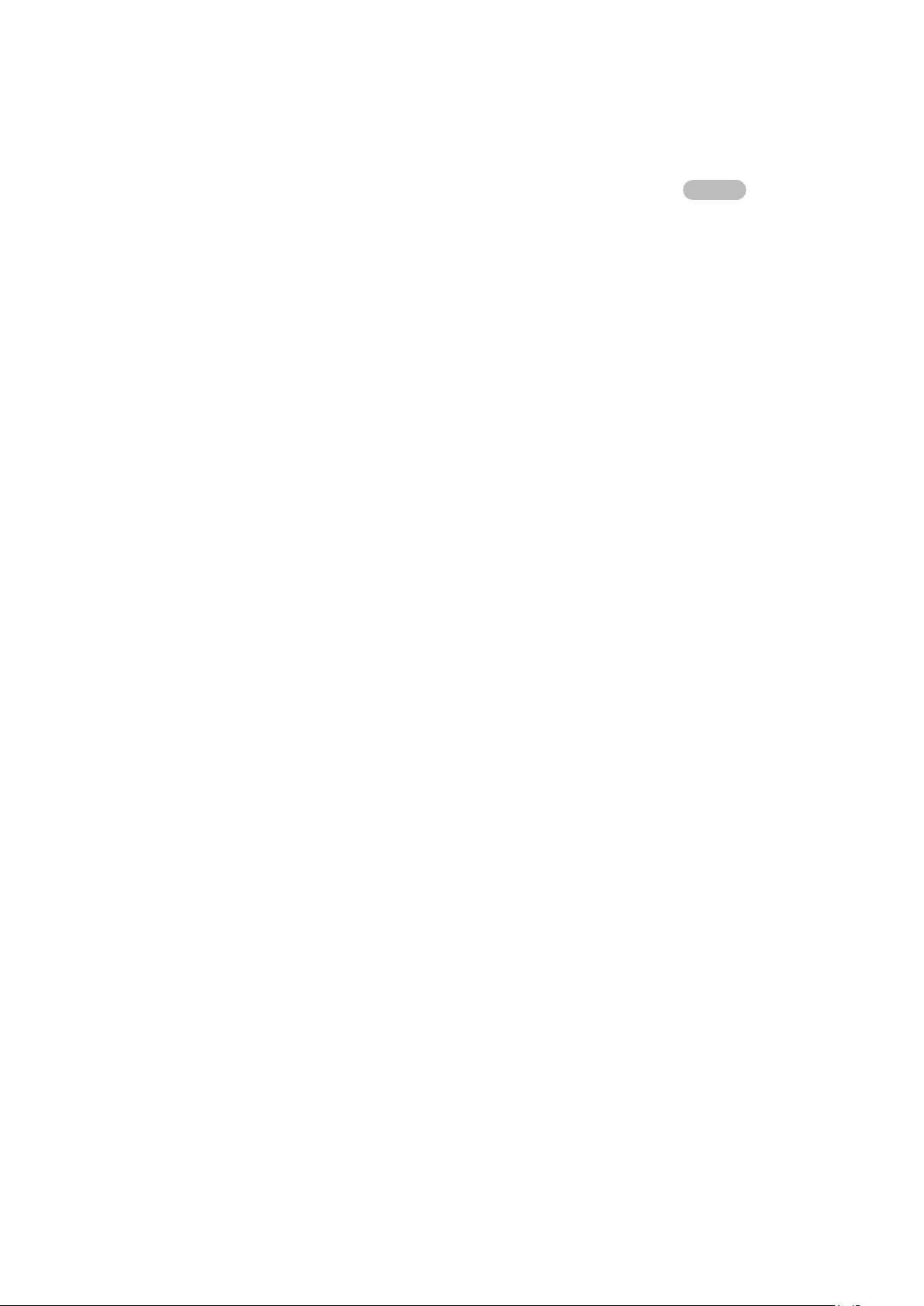
Solución de problemas de conectividad a Internet
Solución de problemas de conectividad a Internet cableada
Int. Ahora
No se encontró ningún cable de red
Asegúrese de que el cable de red esté conectado. Si está conectado, asegúrese de que el enrutador esté encendido.
Si está encendido, apáguelo y vuelva a encenderlo.
Se produjo un error en la configuración automática de IP
Haga lo siguiente o configure Ajustes IP manualmente.
Asegúrese de que el servidor DHCP esté activado en el enrutador y, luego, reinicie el enrutador.
1.
Si el problema persiste, comuníquese con su proveedor de servicios de Internet.
2.
No se puede conectar a la red
Controle todas las Ajustes IP.
1.
Asegúrese de que el servidor DHCP esté habilitado en el enrutador. Luego, desenchufe el enrutador y vuelva
2.
a enchufarlo.
Si esto no funciona, comuníquese con su proveedor de servicios de Internet.
3.
Conectado a una red local, pero no a Internet
Asegúrese de que el cable LAN de Internet esté conectado al puerto LAN externo del enrutador.
1.
Revise los valores de DNS en Ajustes IP.
2.
Si el problema persiste, comuníquese con su proveedor de servicios de Internet.
3.
Se completó la configuración de la red, pero no se puede conectar a Internet
Si el problema persiste, comuníquese con su proveedor de servicios de Internet.
Page 14

Solución de problemas de conectividad inalámbrica a Internet
Falló la conexión a la red inalámbrica
Si no se encuentra el enrutador inalámbrico seleccionado, vaya a Configuración de red y seleccione el enrutador
correcto.
No se puede conectar al enrutador inalámbrico
Verifique si el enrutador está encendido. Si está encendido, apáguelo y vuelva a encenderlo.
1.
Ingrese la contraseña correcta de ser necesario.
2.
Se produjo un error en la configuración automática de IP
Haga lo siguiente o configure Ajustes IP manualmente.
Asegúrese de que el servidor DHCP esté habilitado en el enrutador. Luego, desenchufe el enrutador y vuelva
1.
a enchufarlo.
Ingrese la contraseña correcta de ser necesario.
2.
Si el problema persiste, comuníquese con su proveedor de servicios de Internet.
3.
No se puede conectar a la red
Controle todas las Ajustes IP.
1.
Ingrese la contraseña correcta de ser necesario.
2.
Si el problema persiste, comuníquese con su proveedor de servicios de Internet.
3.
Conectado a una red local, pero no a Internet
Asegúrese de que el cable LAN de Internet esté conectado al puerto LAN externo del enrutador.
1.
Revise los valores de DNS en Ajustes IP.
2.
Si el problema persiste, comuníquese con su proveedor de servicios de Internet.
3.
Se completó la configuración de la red, pero no se puede conectar a Internet
Si el problema persiste, comuníquese con su proveedor de servicios de Internet.
Page 15
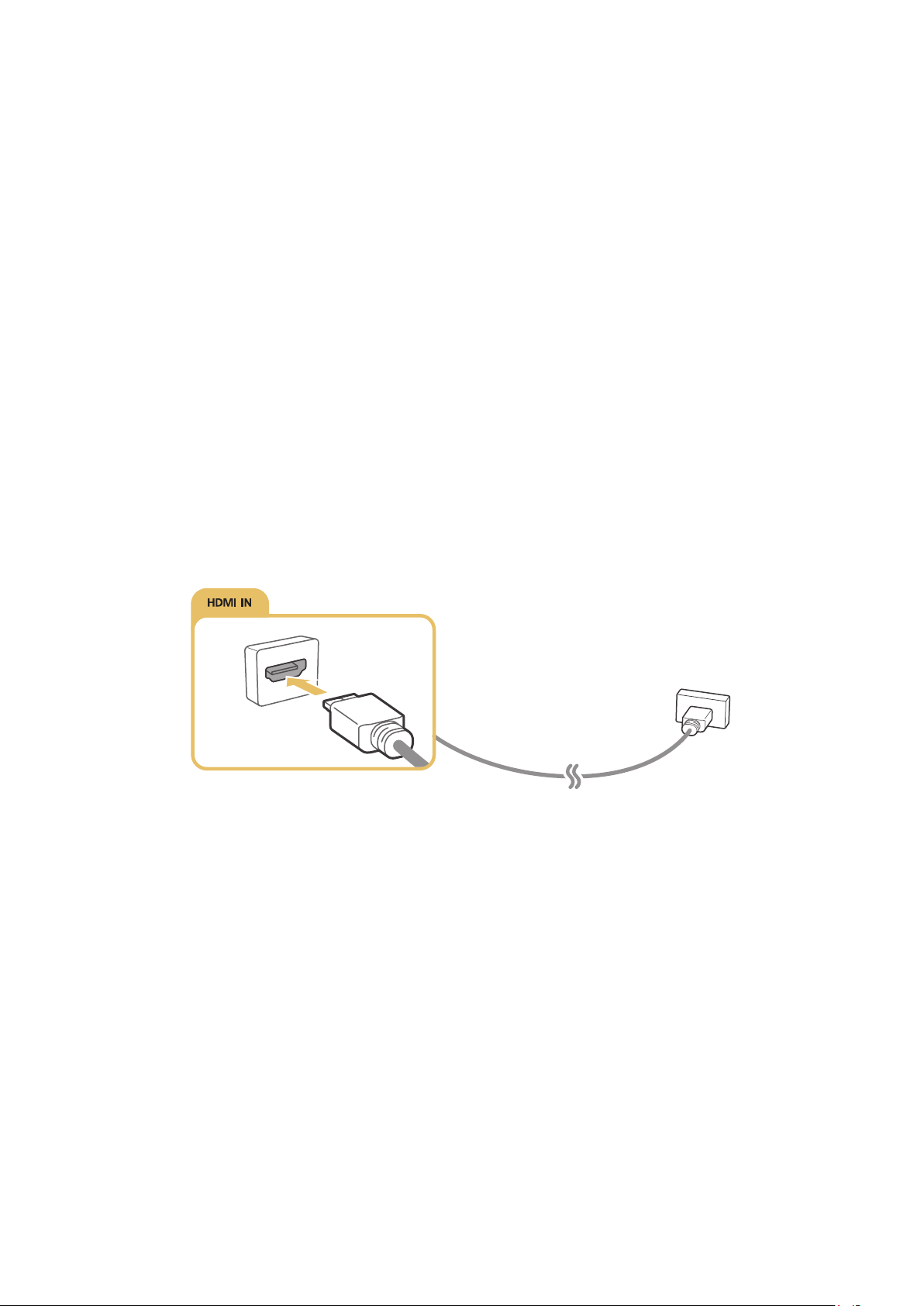
Conexión de dispositivos de video
El televisor cuenta con una variedad de conexiones para entradas de video de dispositivos externos. A continuación
aparece una lista de conexiones en orden descendente de acuerdo con su calidad de imagen.
●
HDMI
●
Componente
●
Mixto (A/V)
Conecte un dispositivo de video al televisor por medio de una conexión HDMI para obtener la mejor calidad de
imagen. Si el dispositivo no tiene una conexión HDMI, intente con una conexión para componentes.
Conexión mediante un cable HDMI
Se recomiendan los siguientes tipos de cables HDMI:
●
Cable HDMI de alta velocidad
●
Cable HDMI de alta velocidad compatible con Ethernet
Conecte el cable HDMI a la conexión de salida HDMI del dispositivo de video y a la conexión de entrada HDMI del
televisor, como se muestra en la imagen a continuación.
Page 16

Conexión mediante un cable para componentes
Conecte el cable para componentes a las conexiones de entrada para componentes del televisor y las conexiones
de salida para componentes del dispositivo usando el adaptador AV, como se muestra en la imagen a continuación.
Asegúrese de conectar juntos los conectores del mismo color (rojo con rojo, azul con azul, etc.)
Conexión mediante un cable mixto (A/V)
Conecte el cable AV a las conexiones de entrada del televisor y las conexiones de salida AV del dispositivo, como
se muestra en la imagen a continuación. Si usa la conexión AV IN en el televisor, conecte el cable AV a la conexión
AV IN del televisor y las conexiones de salida AV del dispositivo. Asegúrese de conectar juntos los conectores del
mismo color (rojo con rojo, blanco con blanco, amarillo con amarillo, etc.)
Page 17

Conexiones de entrada y salida de audio
El televisor tiene una variedad de conexiones para entradas de audio de dispositivos externos. Las conexiones se
indican a continuación.
●
HDMI/ARC (Canal de retorno de audio)
●
Audio digital (Óptico)
●
Audio (analógico)
Conexión con un cable HDMI (ARC)
ARC (Canal de retorno de audio) permite que el sonido digital del televisor salga a un dispositivo de audio y que
entre el sonido digital del mismo dispositivo de audio a través de un cable HDMI. ARC solo está disponible por medio
del puerto HDMI (ARC) y solo cuando el televisor está conectado a un receptor AV que admite ARC.
Conecte un cable HDMI a la conexión de entrada HDMI (ARC) del televisor y a la conexión de salida HDMI que
admita ARC del dispositivo, como se muestra en la imagen a continuación.
Page 18
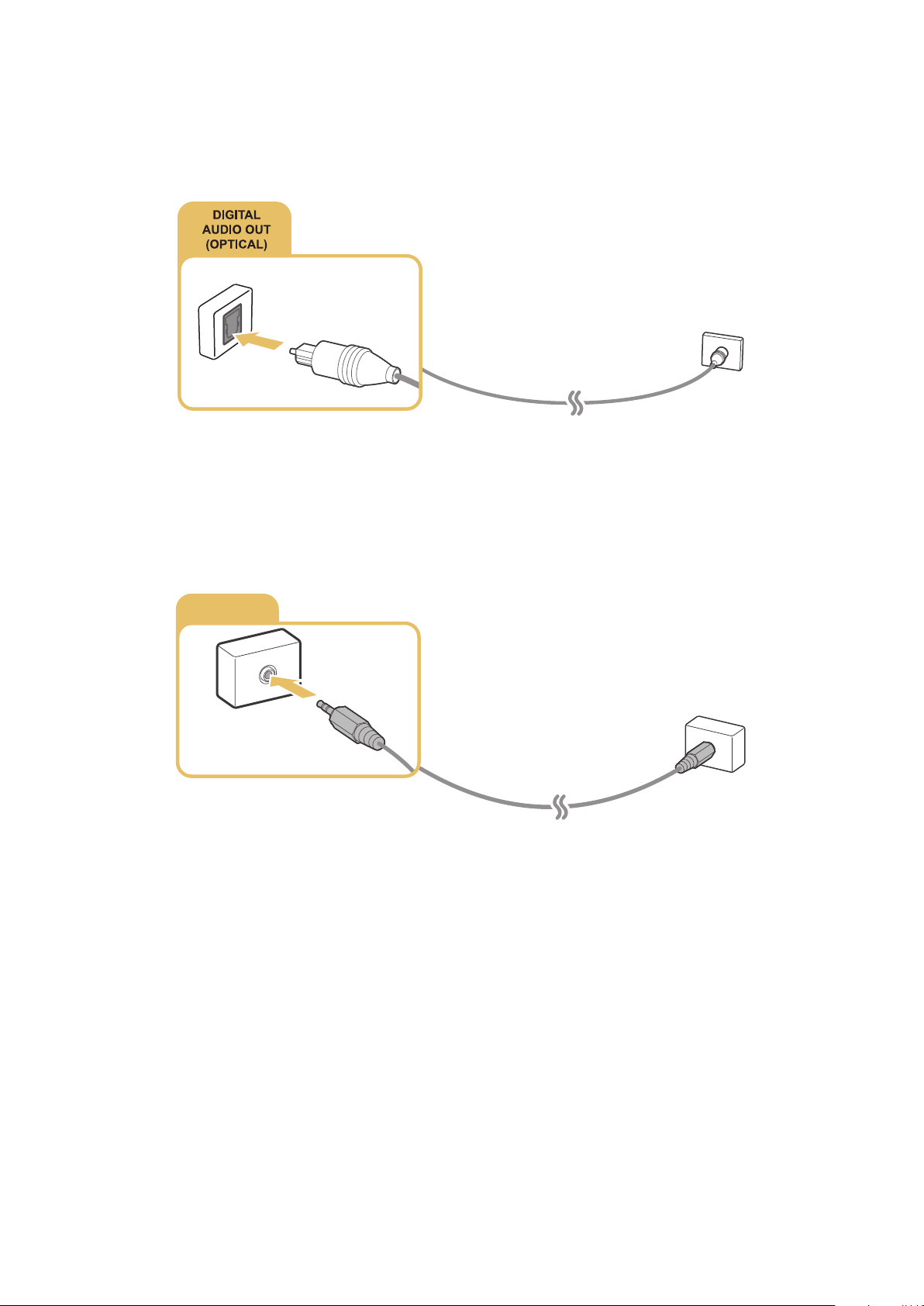
Conexión mediante un cable de audio digital (óptico)
Puede escuchar audio digital al conectar un receptor AV al televisor mediante un cable de audio digital (óptico).
Conecte el cable óptico a la conexión de salida de audio digital del televisor y la conexión de entrada de audio
digital del receptor, como se muestra en la imagen a continuación.
Conexión mediante un cable de audio estéreo
Conecte un cable de audio estéreo a la conexión de salida de audio del televisor y a la conexión de entrada de audio
del dispositivo, como se muestra en la imagen a continuación.
AUDIO OUT
Page 19

Conexión a una computadora
Los tipos de conexiones que puede realizar se indican a continuación.
Para usar el televisor como monitor de computadora
●
Conecte a través del puerto HDMI usando un cable HDMI.
●
Conecte a través del puerto HDMI (DVI) usando un cable HDMI a DVI.
Para ver o reproducir el contenido guardado en la computadora en la pantalla del televisor
●
Conéctese a través de la red doméstica.
Conexión a través del puerto HDMI
Para una conexión HDMI, recomendamos uno de los siguientes tipos de cables HDMI:
●
Cable HDMI de alta velocidad
●
Cable HDMI de alta velocidad compatible con Ethernet
Conecte un cable HDMI a la conexión de entrada HDMI del televisor y a la conexión de salida HDMI de la
computadora, como se muestra en la imagen a continuación.
"
Configure Editar tipo de dispositivo en DVI PC para una computadora conectada con un cable HDMI a DVI, y PC para una
computadora conectada con un cable HDMI. Configure también Editar tipo de dispositivo en Dispositivos DVI para un
dispositivo A/V con un cable HDMI a DVI.
Page 20
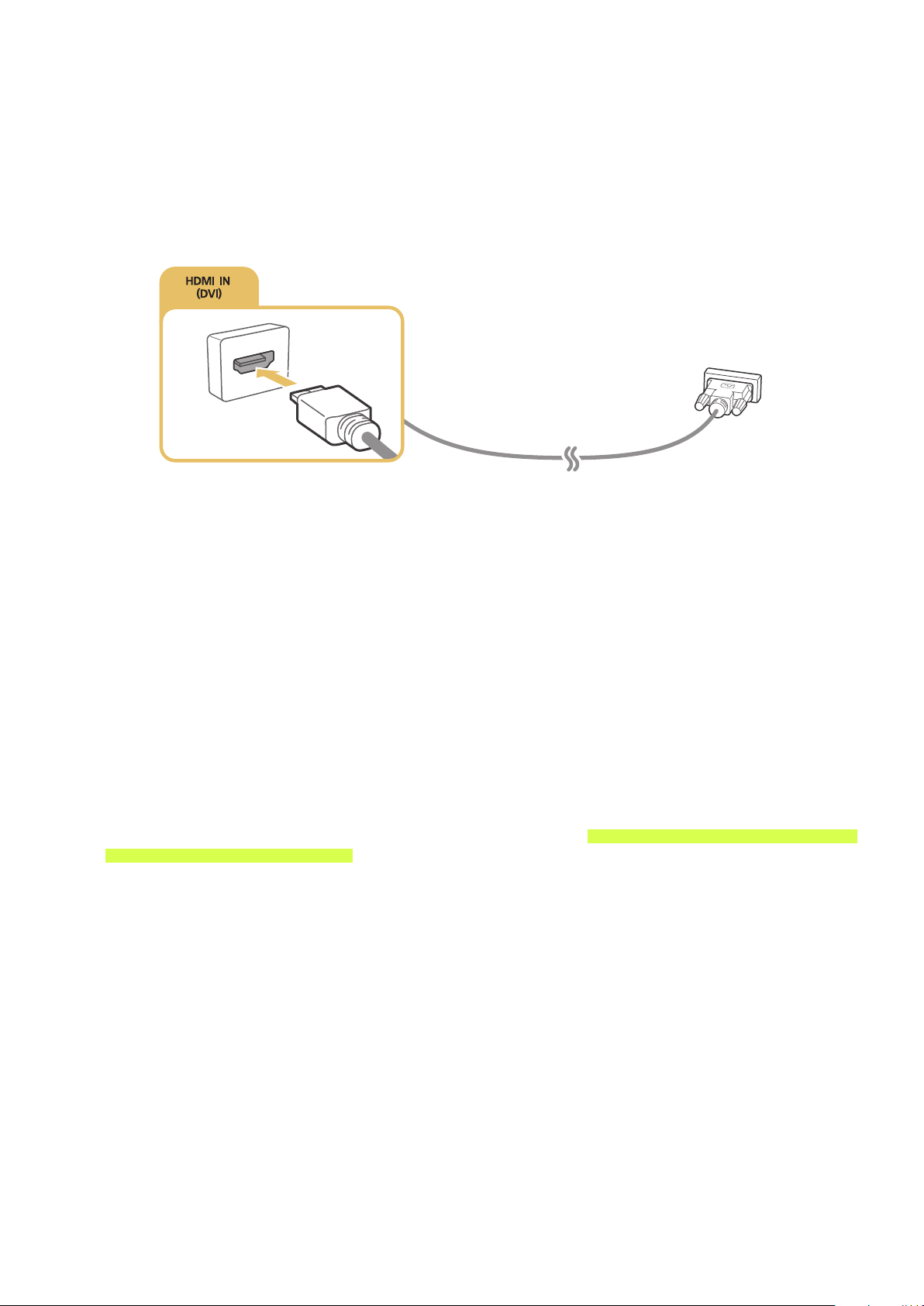
Conexión mediante un cable HDMI a DVI
Si el adaptador de gráficos de su televisor no admite la interfaz HDMI, conecte la computadora al televisor con
un cable DVI (Interfaz de video digital) a HDMI. Tenga presente que la conexión HDMI a DVI solo es admitida por
el puerto HDMI (DVI) y no transmite señales de audio. Para escuchar el sonido de una computadora, conecte los
altavoces externos a la conexión de salida de audio de la computadora.
Conecte el cable HDMI a DVI al puerto HDMI (DVI) del televisor y al puerto de salida DVI de la computadora, como
se muestra en la imagen a continuación.
Conexión a través de la red doméstica
Puede acceder rápidamente y reproducir en el televisor los archivos de fotos, video y música guardados en una
computadora.
Conecte el televisor y la computadora al mismo enrutador o punto de acceso. Si conectó el televisor a la red
1.
al configurar el televisor, este paso ya se completó.
En la computadora, seleccione [Panel de control] [Redes e Internet] [Centro de redes y recursos
2.
compartidos] [Cambiar configuración de uso compartido avanzado] y seleccione [Elegir opciones de
transmisión por secuencias de multimedia...] para activar la transmisión por secuencias de multimedia.
En la lista de dispositivos disponibles que muestra la computadora, configure el televisor en [Permitido].
3.
"
Para obtener más información sobre la reproducción de contenido, consulte "Reproducción de contenidos multimedia en
una computadora o un dispositivo móvil".
Page 21
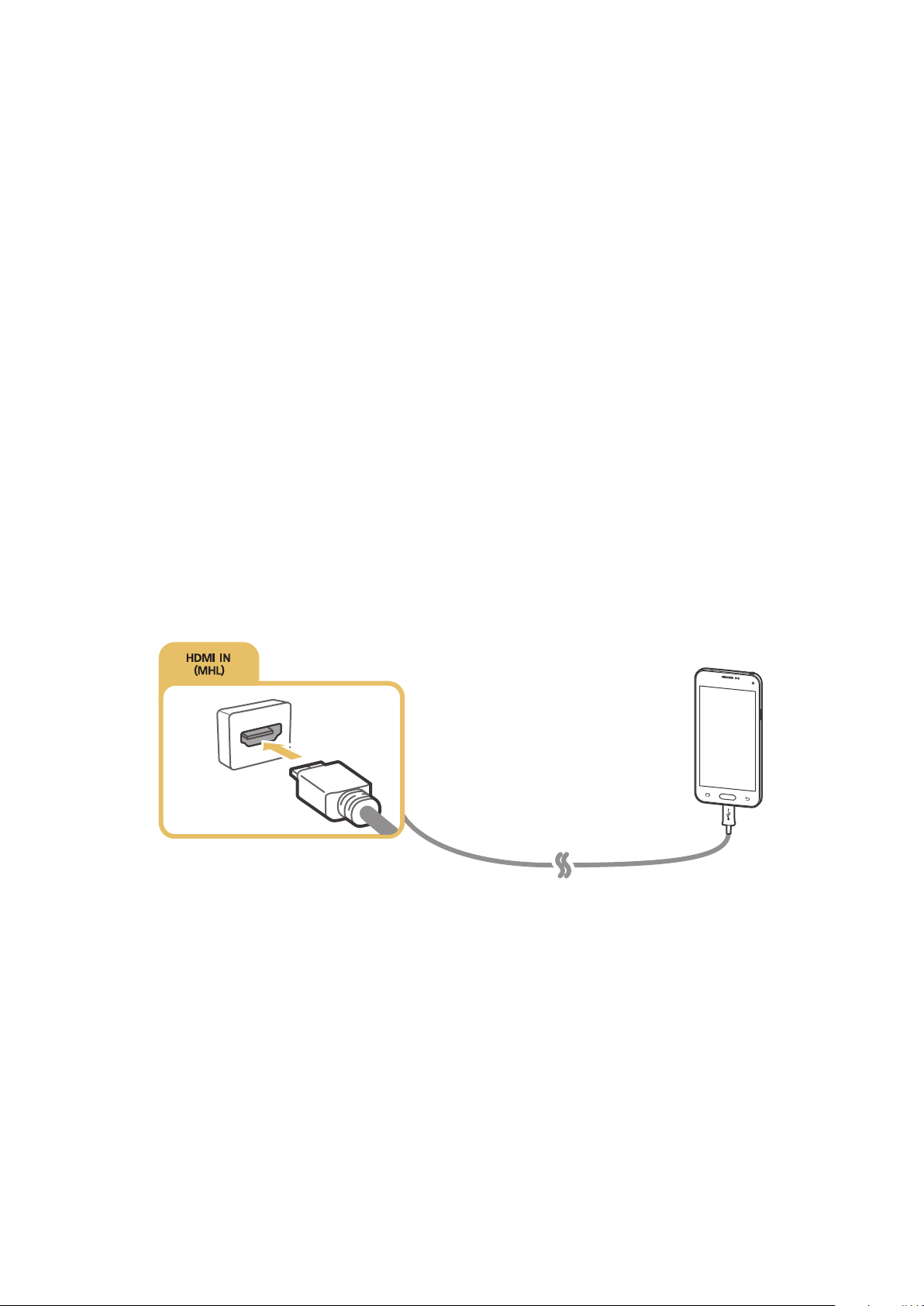
Conexión de un dispositivo móvil
Puede conectar directamente un dispositivo móvil como un teléfono inteligente o tableta al televisor, o conectarlo
a la red y mostrar la pantalla del dispositivo móvil o reproducir su contenido en el televisor. Los tipos de conexiones
que puede realizar se indican a continuación.
●
Conéctese usando un cable MHL a HDMI y vea la pantalla del dispositivo móvil en el televisor.
●
Conecte por medio de la replicación la pantalla del dispositivo móvil al televisor (Replicación de pantalla).
●
Conecte dispositivos móviles sin un enrutador inalámbrico (Wi-Fi directa).
●
Conecte un dispositivo móvil mediante Samsung Smart View 2.0.
Conexión con un cable MHL a HDMI
Puede usar la función de Enlace de alta definición móvil (MHL) para mostrar la pantalla de un dispositivo móvil en el
televisor. No obstante, MHL solo está disponible a través del puerto HDMI (MHL) del televisor y solo cuando se usa
junto con un dispositivo móvil que admita MHL. Para obtener información acerca de cómo configurar MHL en su
dispositivo móvil, consulte el Manual del usuario del dispositivo.
"
Si conecta un dispositivo móvil al televisor con un cable MHL a HDMI, el televisor cambia automáticamente el tamaño de
la imagen de cada contenido almacenado en el dispositivo móvil a su tamaño original.
Conecte el cable MHL a HDMI a la conexión de entrada HDMI (MHL) del televisor y al puerto USB del dispositivo
móvil, como se muestra en la imagen a continuación.
Page 22
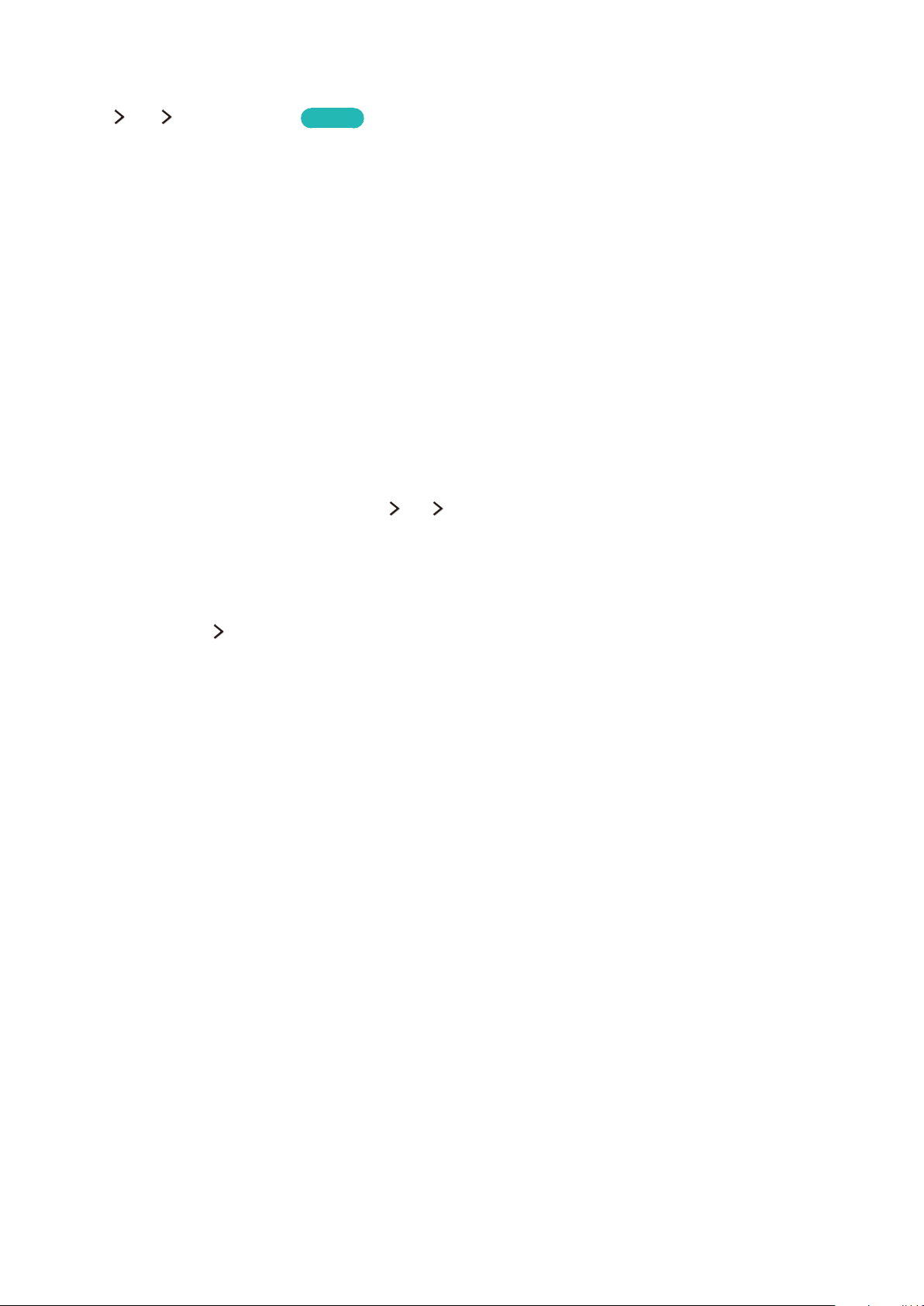
Uso de Screen Mirroring
MENU Red Screen Mirroring
Puede conectar en forma inalámbrica un dispositivo móvil habilitado para replicación al televisor y reproducir los
archivos de video y audio almacenados en el dispositivo móvil en el televisor. La replicación se refiere a la función
que reproduce los archivos de video y audio de un dispositivo móvil en un televisor y en el dispositivo móvil de
manera simultánea.
Int. Ahora
Conexión mediante un dispositivo móvil
Inicie la función Screen Mirroring en su dispositivo móvil. El dispositivo móvil busca los dispositivos
1.
disponibles a los que puede conectarse.
Seleccione el televisor de la lista y, luego, ingrese la contraseña. El televisor permite automáticamente la
2.
conexión y el dispositivo se conecta.
Seleccione Permitir para conectar el dispositivo móvil.
3.
"
Los dispositivos móviles permitidos anteriormente se conectarán de forma automática sin necesidad de aprobación.
"
Si selecciona Negar, el dispositivo no se puede conectar. Para cambiar el estado de la conexión de un dispositivo que
no tiene autorización, seleccione MENU Red Administrador de dispositivo multimedia, seleccione el dispositivo
y, luego, seleccione Permitir.
Conexión tras autorizar la conexión automática
Seleccione Red Screen Mirroring. También puede iniciar la función de replicación de la pantalla al presionar
1.
el botón SOURCE en el control remoto y seleccionar Screen Mirroring en la lista de la parte superior de la
pantalla.
Inicie la función de replicación de la pantalla en su dispositivo móvil. El dispositivo móvil busca los dispositivos
2.
disponibles a los que puede conectarse.
Seleccione el televisor en la lista. El televisor permite automáticamente la conexión y el dispositivo se conecta.
3.
"
Si no se puede conectar el dispositivo móvil, apague y vuelva a encender el televisor y el dispositivo móvil.
Page 23

Conexión de dispositivos móviles sin un enrutador inalámbrico (Wi-Fi directa)
MENU Red Wi-Fi directa
Puede conectar un dispositivo móvil con la función Wi-Fi directa al televisor directamente sin usar un enrutador o
punto de acceso inalámbrico. Al conectar un dispositivo móvil al televisor mediante Wi-Fi directa, puede reproducir
archivos de fotos, video y música guardados en el dispositivo móvil en el televisor.
Habilite Wi-Fi directa en el dispositivo móvil y, luego, ejecute Wi-Fi directa en el televisor. El televisor
1.
automáticamente busca y muestra una lista de dispositivos disponibles. El nombre del televisor también
aparece en el dispositivo móvil.
Seleccione el dispositivo de la lista para iniciar una conexión. Si el televisor realiza una solicitud de conexión,
2.
aparece un mensaje de permiso en el dispositivo móvil y viceversa.
Permita la conexión. El televisor y el dispositivo móvil se conectan.
3.
"
Para obtener más información, consulte "Reproducción de contenidos multimedia en una computadora o un dispositivo
móvil".
"
Para confirmar si un dispositivo móvil permite o deniega la conexión, seleccione MENU Red Wi-Fi directa Admin.
de disp..
"
Para realizar la conexión más fácilmente, active Wi-Fi Directa en el televisor y el dispositivo móvil y coloque el dispositivo
móvil cerca del televisor. En el ángulo inferior izquierdo de la pantalla del televisor aparece la ventana de confirmación
del permiso de conexión para que pueda conectar fácilmente el dispositivo.
Int. Ahora
Gestión del estado de conexión de los dispositivos móviles conectados previamente
Seleccione MENU Red Wi-Fi directa Admin. de disp.. El televisor muestra la lista de dispositivos que se
1.
conectaron previamente al televisor o que lo intentaron y no obtuvieron autorización. También se muestra el
estado de la conexión (permitido/negado).
Seleccione un dispositivo.
2.
Seleccione el tipo de conexión o borre el dispositivo de la lista.
3.
"
Esta función solo está disponible si los dispositivos se conectaron previamente al televisor o lo intentaron y no
obtuvieron autorización.
Conexión de un dispositivo móvil mediante Samsung Smart View 2.0
Al instalar e iniciar Samsung Smart View 2.0 en un dispositivo móvil conectado al televisor, puede reproducir el
contenido multimedia del dispositivo móvil, como videos, fotos y música, en el televisor. También puede enviar
mensajes de texto o controlar el televisor con el dispositivo móvil.
Page 24
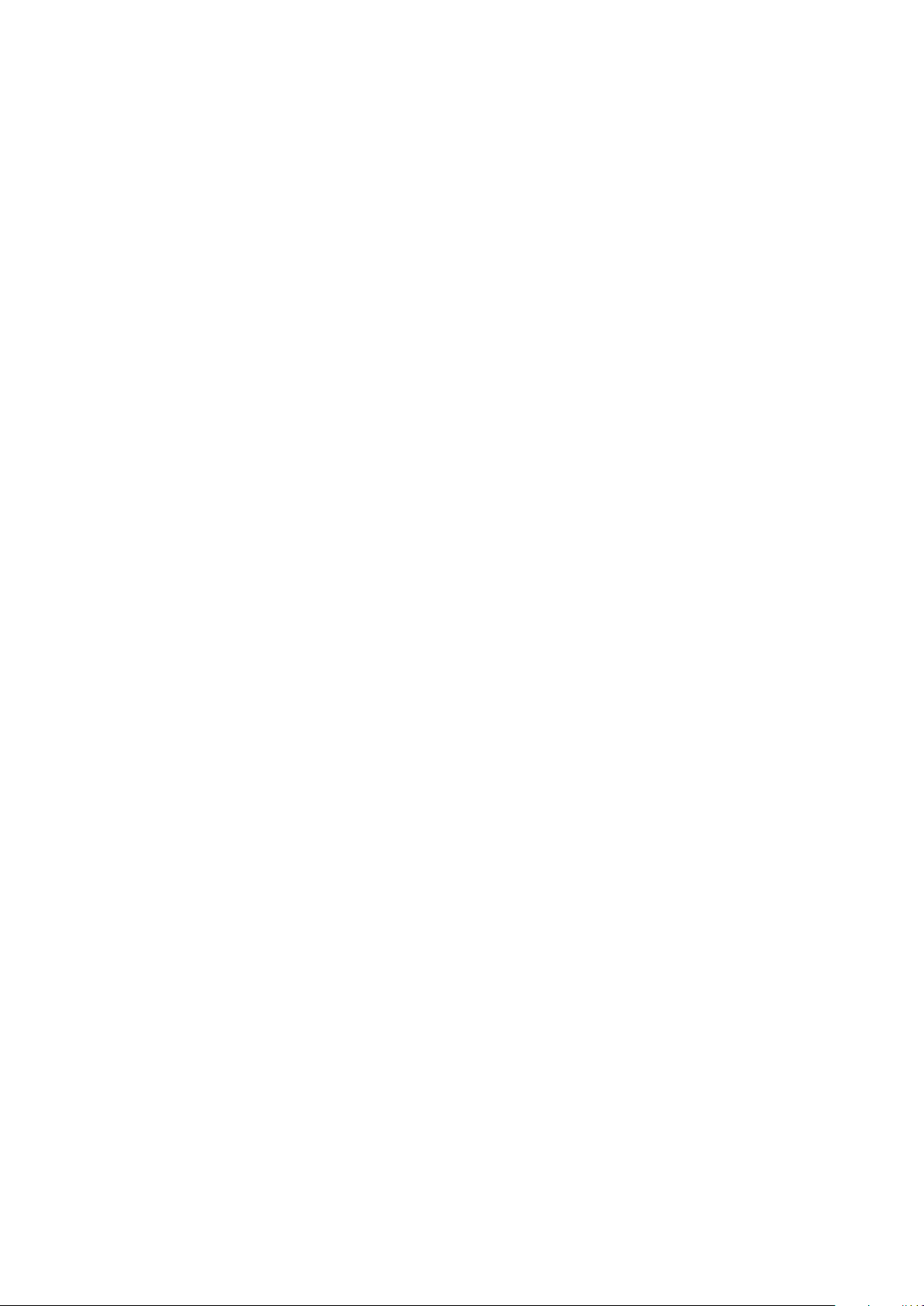
Alternancia entre dispositivos externos conectados al televisor
Presione el botón SOURCE para alternar entre los dispositivos externos conectados al televisor.
●
Opción
Para ver el menú de opciones, presione el botón de dirección hacia abajo. Las funciones que aparecen en el
menú de opciones pueden incluir algunas de las siguientes:
"
Los nombres de los conectores pueden variar dependiendo del producto.
–
Editar tipo de dispositivo: Permite cambiar el tipo de dispositivos externos conectados al televisor.
Seleccione el dispositivo externo que desea cambiar. Por ejemplo, puede seleccionar PC para una
computadora conectada a una conexión HDMI y Blu-ray para un reproductor Blu-ray conectado a otra
conexión HDMI. Al mostrar la lista de entradas, el televisor muestra el nombre de cada conexión y el tipo
de dispositivo conectado a cada conexión.
–
Editar Nombre: Es posible renombrar los dispositivos conectados al televisor para identificar más
fácilmente las fuentes externas.
–
Información: Muestra información acerca de los dispositivos conectados.
–
Anynet+ (HDMI-CEC): Muestra una lista de dispositivos compatibles con Anynet+ (HDMI-CEC)
conectados al televisor.
"
Esta opción solo está disponible cuando Anynet+ (HDMI-CEC) está configurado en Encendido.
–
Eliminar dispositivo USB: Permite quitar un dispositivo USB conectado al televisor.
Page 25

Avisos sobre la conexión
"
La cantidad de conectores y sus nombres y ubicaciones pueden variar según el modelo.
"
Consulte el manual de operación del dispositivo externo cuando lo conecte al televisor. La cantidad de conectores para
dispositivos externos y sus nombres y ubicaciones pueden variar según el fabricante.
Avisos sobre la conexión mediante HDMI
●
Use un cable HDMI con un grosor de 0.55 pulgadas (14 mm) o inferior.
●
El uso de un cable HDMI sin certificación puede resultar en una pantalla en blanco o un error de conexión.
●
Es posible que algunos cables HDMI y dispositivos no sean compatibles con el televisor debido a las
diferencias en las especificaciones del HDMI.
●
Este televisor no es compatible con el Canal Ethernet HDMI. Ethernet es una red de área local (LAN)
construida con cables coaxiales estandarizados por IEEE.
●
Muchos adaptadores de gráficos de computadora no cuentan con puertos HDMI, pero sí tienen puertos DVI.
Si su adaptador de gráficos de computadora tiene un puerto DVI, use un cable HDMI a DVI para conectar la
computadora al televisor.
"
Para obtener más información, consulte "Conexión mediante un cable HDMI a DVI".
●
Si usted utiliza un adaptador HMDI para conectar un dispositivo MHL, el televisor reconoce la señal como una
señal HDMI y puede responder diferente de como lo haría con una conexión de cable MHL a HDMI.
Page 26
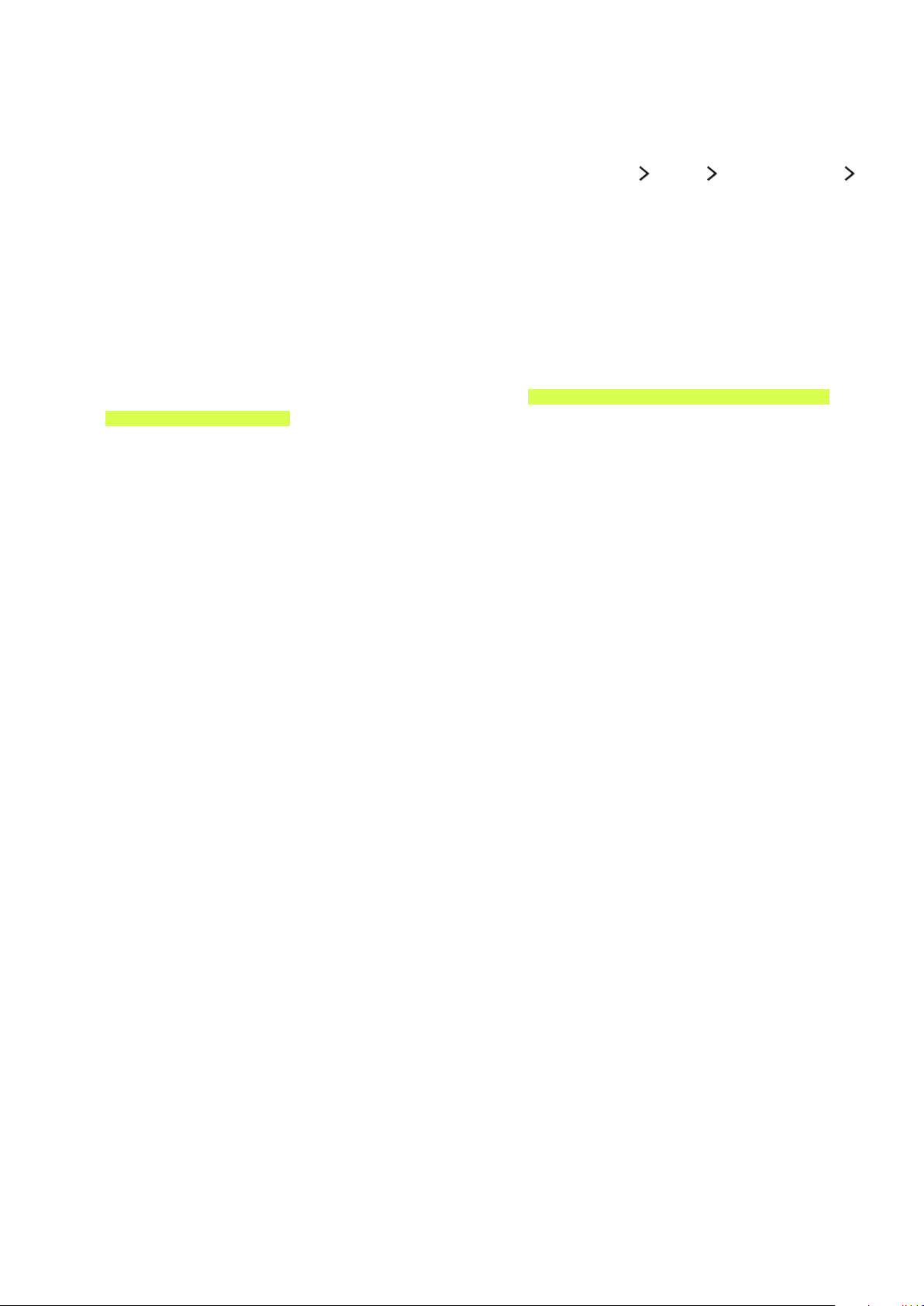
Avisos sobre conexión para dispositivos de audio
●
Para obtener una mejor calidad de audio, se recomienda utilizar un receptor AV.
●
La conexión de un dispositivo usando un cable óptico no apaga automáticamente los altavoces del televisor.
Para apagar los altavoces del televisor, configure Seleccionar altavoz (MENU Sonido Speaker Settings
Seleccionar altavoz) a un elemento que no sea el altavoz del televisor.
●
Un ruido inusual del dispositivo de audio mientras lo esté utilizando puede indicar un problema con el
dispositivo en cuestión. Si esto ocurre, pida asistencia al fabricante del dispositivo de audio.
●
El sonido digital solo está disponible con emisiones de 5.1 canales.
Avisos sobre la conexión para computadoras
●
Para ver las resoluciones admitidas por el televisor, consulte "Leer antes de conectar a una computadora
(resoluciones compatibles)".
●
En tanto esté activado el uso compartido de archivos, se puede producir un acceso no autorizado. Cuando
no necesite acceder a los datos, desactive el uso compartido de archivos.
●
La PC y el Smart TV deben estar conectados entre sí en la misma red.
Avisos sobre conexión para dispositivos móviles
●
Para usar la función de replicación de la pantalla, el dispositivo móvil debe admitir una función de replicación
como AllShare Cast o Screen Mirroring. Para verificar si su dispositivo móvil admite la función de replicación,
visite el sitio web del fabricante del dispositivo móvil.
●
Para usar Wi-Fi directa, el dispositivo móvil debe admitir la función Wi-Fi directa. Compruebe si su dispositivo
móvil admite Wi-Fi directa.
●
El dispositivo móvil y el Smart TV deben estar conectados entre sí en la misma red.
●
El video o audio puede detenerse en forma intermitente dependiendo de las condiciones de la red.
Page 27

Uso del menú de herramientas en la pantalla del televisor
Presione el botón TOOLS para mostrar el menú de herramientas en la pantalla del televisor. Las siguientes opciones
de menú están disponibles.
●
P.SIZE: Cambia el tamaño de la imagen.
●
P.MODE: Cambia el modo de imagen.
●
Configuración de red: Permite conectar el televisor a Internet mediante una conexión por cable o
inalámbrica.
●
Subtítulo: Enciende o apaga los subtítulos.
●
Lista de altavoces: Permite seleccionar los altavoces que reproducirán el audio del televisor.
●
Temporizador: Apaga automáticamente el televisor después de un tiempo predeterminado.
●
e-Manual: Abre el e-Manual.
"
Las opciones del menú de herramientas pueden variar dependiendo del modelo y del área geográfica.
"
Para cambiar la posición de las opciones de menú en la primera fila, mantenga presionado el botón Enter en el control
remoto.
Page 28
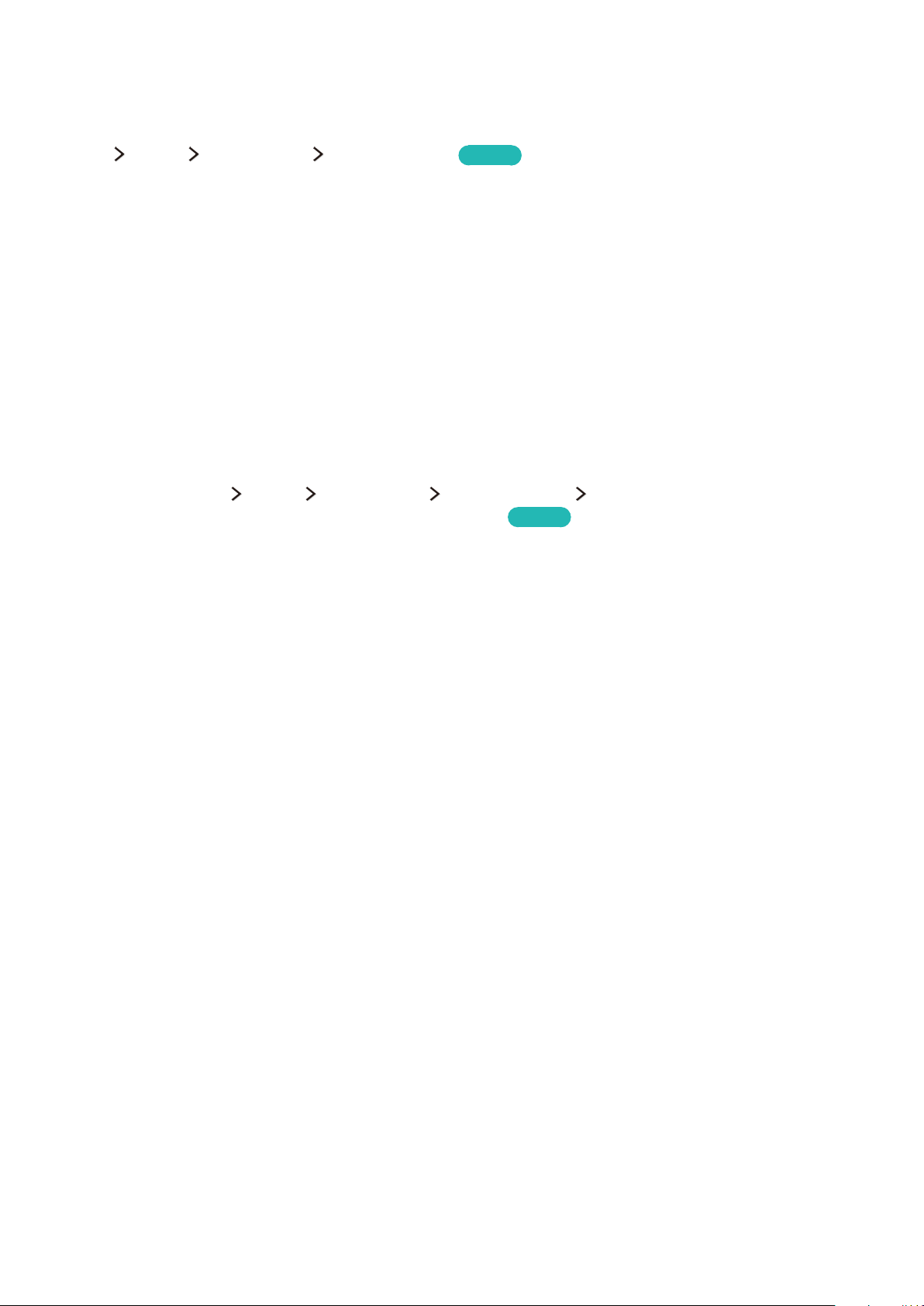
Control del televisor con un teclado
MENU Sistema Admin. de disp. Config. de teclado
"
Ciertos modelos no son compatibles con teclados USB HID.
Int. Ahora
Conexión de un teclado
Conexión de un teclado USB
Conecte el cable del teclado en el puerto USB del televisor.
Conexión de un teclado Bluetooth
Coloque el teclado Bluetooth en el estado de espera.
1.
Seleccione MENU Sistema Admin. de disp. Config. de teclado Agregar teclado Bluetooth. El
2.
televisor busca automáticamente los teclados disponibles.
"
Si su teclado no fue detectado, colóquelo cerca del televisor y, luego, seleccione Actualizar. El televisor busca
nuevamente los teclados disponibles.
Seleccione el teclado Bluetooth de la lista y, luego, seleccione Vincular y conectar. Aparece un número en la
3.
pantalla.
Int. Ahora
Ingrese el número usando el teclado Bluetooth. Esto conecta el teclado Bluetooth con el televisor.
4.
Page 29
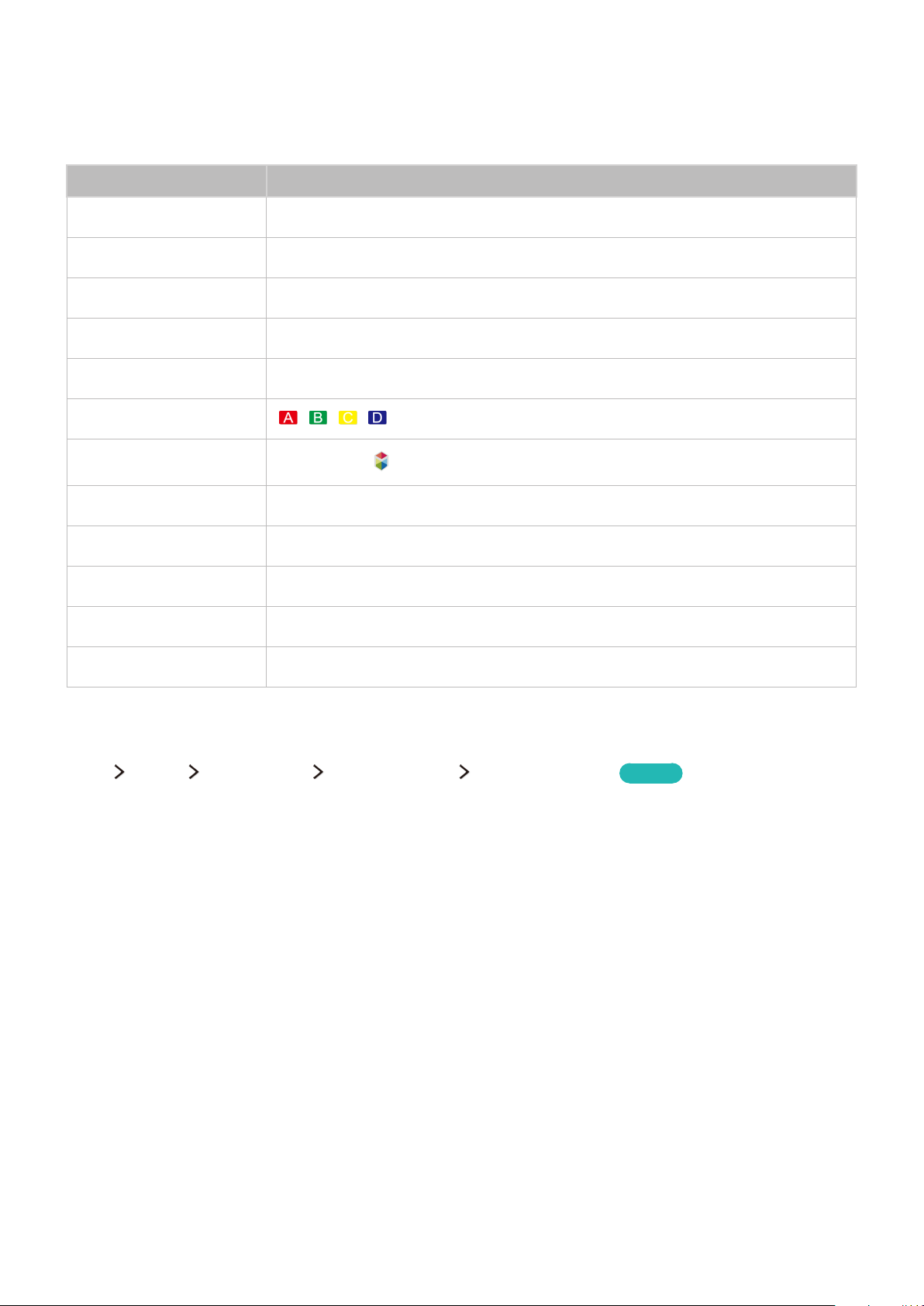
Uso del teclado
Puede usar las siguientes teclas en un teclado USB o Bluetooth conectado al televisor para controlar las siguientes
funciones remotas.
Teclado Funciones del control remoto
Teclas de dirección Mueve el enfoque
Tecla de Windows Muestra el menú
Tecla de lista de menú Muestra el control remoto en pantalla
Tecla Enter Selecciona o ejecuta el elemento resaltado
Tecla ESC Regresa a la pantalla anterior.
Tecla F1 / F2 / F3 / F4 / / /
Tecla F5
Tecla F6 Muestra la pantalla de Origen
Tecla F7 Inicia la Lista de canales
Tecla F8 Silencia el sonido
Tecla F9 / F10 Ajusta el volumen
Tecla F11 / F12 Cambia el canal
Inicia el botón
Cambio de la configuración del teclado
MENU Sistema Admin. de disp. Config. de teclado Opciones de teclado
●
Idioma del teclado
Muestra los idiomas que puede utilizar en el teclado y permite seleccionar un idioma.
●
Tipo de teclado
Muestra una lista de tipos de teclados y permite seleccionar un tipo que coincida con el idioma de teclado que
seleccionó.
Int. Ahora
"
La lista de tipos de teclados varía según el idioma seleccionado en Idioma del teclado.
●
Cambiar el idioma de entrada
Muestra una lista de teclas que puede utilizar para alternar entre idiomas y permite seleccionar una tecla.
Page 30

Control del televisor con un mouse
MENU Sistema Admin. de disp. Config. de mouse
"
Ciertos modelos no son compatibles con mouses USB HID.
Int. Ahora
Conexión de un mouse
Conexión de un mouse USB
Conecte el cable del mouse en el puerto USB del televisor.
Conexión de un mouse Bluetooth
Coloque el mouse Bluetooth en estado de espera.
1.
MENU Sistema Admin. de disp. Config. de mouse Agr. mouse bluetooth
2.
Seleccione el mouse Bluetooth de la lista y, luego, seleccione Vincular y conectar. Esto conecta el mouse
3.
Bluetooth con el televisor.
Int. Ahora
Uso del mouse
Puede usar un puntero para controlar el televisor de la misma manera en que usa un puntero en una computadora.
●
Selección y ejecución de un elemento
Haga clic con el botón izquierdo del mouse.
●
Desplazamiento del menú o la pantalla del televisor
Desplace la rueda del mouse hacia arriba o abajo.
●
Salida del menú o función del televisor
Coloque el puntero en cualquier punto vacío de la pantalla y haga clic con el botón izquierdo del mouse.
Page 31

Cambio de los botones y la velocidad del puntero del mouse
MENU Sistema Admin. de disp. Config. de mouse Opciones de mouse
●
Botón principal
Seleccione qué botón (izquierdo o derecho) usar para seleccionar y ejecutar elementos.
●
Velocidad del puntero
Ajuste la velocidad de movimiento del puntero.
Int. Ahora
Ingreso de texto utilizando el teclado QWERTY en pantalla
Uso de funciones adicionales
Seleccione en la pantalla del teclado QWERTY. Las siguientes opciones están disponibles:
●
Texto recomendado
Activa o desactiva la función de texto recomendado. El teclado muestra palabras recomendadas para que
pueda ingresar el texto con mayor facilidad.
●
Restablecer datos de texto recomendado
Elimina las palabras recomendadas y las memorizadas para limpiar la lista.
●
Predecir el siguiente carácter (cuando use los botones de dirección)
Activa o desactiva la función de predicción de texto.
●
Idioma
Selecciona un idioma de la lista.
Page 32

Smart Hub
o MENU Smart Hub Abrir Smart Hub
Reciente Recomendado
Juegos Buscar YouTube TuneIn Vimeo YuppTV AccuWeat... MY CON
APPS
"
La imagen puede diferir dependiendo del modelo y la zona específicos.
Puede navegar por la web y descargar aplicaciones con Smart Hub. Además, puede disfrutar de sus archivos de
imágenes, video y música almacenados en dispositivos externos.
Int. Ahora
"
Para ejecutar Smart Hub mientras utiliza un servicio ofrecido por Smart Hub, use la misma ruta descrita anteriormente.
Eliminación o anclaje de un elemento en el grupo reciente
Para quitar o anclar un elemento en el grupo Reciente, presione el botón en el control remoto. Los siguientes
íconos están disponibles.
●
●
: Elimina el elemento. Aunque elimine un elemento del grupo Reciente, no se elimina de su televisor.
: Ancla el elemento en la primera posición. Para desanclar un elemento, vuelva a seleccionar .
Inicio automático de Smart Hub
MENU Smart Hub Configuración de inicio automático Smart Hub
Puede hacer que Smart Hub se inicie automáticamente al encender el televisor.
Prueba de las conexiones de Smart Hub
MENU Soporte técnico Autodiagnóstico Prueba de conexión Smart Hub
Si Smart Hub no funciona, seleccione Prueba de conexión Smart Hub. La prueba de conexión diagnostica el
problema verificando la conexión de Internet, su ISP (proveedor de servicios de Internet), el servidor Samsung y el
servicio de aplicaciones.
Page 33

Uso del tutorial de Smart Hub
MENU Soporte técnico Tutorial de Smart Hub
Puede aprender sobre el uso básico de Smart Hub y el servicio de Smart Hub en detalle.
Restablecimiento de Smart Hub
MENU Smart Hub Restablecer Smart Hub
Int. Ahora
Puede quitar las cuentas Samsung guardadas en el televisor y todo lo relacionado con ellas, incluyendo las
aplicaciones.
"
Algunos de los servicios de Smart Hub son servicios de pago. Para usar un servicio de pago, debe tener una cuenta con
el proveedor de servicios o una cuenta Samsung. Para obtener más información, consulte "Uso de Smart Hub con una
Cuenta Samsung".
"
Para usar Smart Hub, el televisor debe estar conectado a Internet.
"
Es posible que algunas funciones de Smart Hub no estén disponibles dependiendo del proveedor de servicios, el idioma o
la región.
"
Los cortes del servicio de Smart Hub pueden deberse a las interrupciones de su servicio de Internet.
"
Para usar Smart Hub, debe aceptar el acuerdo de usuario final y la política de privacidad. De lo contrario, no podrá
acceder a las funciones y los servicios asociados con ellos. Puede ver el texto completo del documento de Términos
y política navegando hasta Smart Hub Términos y política. Si desea dejar de utilizar Smart Hub, puede cancelar el
acuerdo. Int. Ahora
"
Para ver el Tutorial de Smart Hub, seleccione el botón en la pantalla Reciente.
Page 34

Uso de Smart Hub con una Cuenta Samsung
Creación de una cuenta Samsung
MENU Smart Hub Cuenta Samsung
Algunos de los servicios de Smart Hub son servicios de pago. Para usar un servicio de pago, debe tener una cuenta
con el proveedor de servicios o una cuenta Samsung.
Puede crear una cuenta Samsung utilizando su dirección de correo electrónico como su identificación.
"
Para crear una cuenta Samsung, debe aceptar el acuerdo de usuario final y la política de privacidad de la cuenta
Samsung. Para ver todo el contenido del acuerdo, seleccione MENU Smart Hub Cuenta Samsung Términos y
condiciones, política de privacidad.
"
También puede crear una cuenta Samsung en http://content.samsung.com. Una vez que tenga una cuenta, puede usar la
misma ID en el televisor y en el sitio web de Samsung.
Creación de una cuenta Samsung
MENU Smart Hub Cuenta Samsung Crear cuenta Crear cuenta Samsung
Puede crear una cuenta Samsung siguiendo las instrucciones en pantalla. Una vez creada la cuenta Samsung, su
sesión de la cuenta Samsung inicia automáticamente.
"
Si desea revisar los términos y condiciones, seleccione Ver detalles.
"
Si quiere que su cuenta esté protegida, seleccione Selección de imagen de perfil e ingreso de contraseña (nivel alto de
seguridad) en el campo debajo de la contraseña.
"
Si desea que el televisor ingrese a la cuenta automáticamente al encenderlo, haga clic en Iniciar sesión automát..
Creación de una cuenta Samsung usando una cuenta Facebook
MENU Smart Hub Cuenta Samsung Crear cuenta Samsung con Facebook
Ingrese su ID y contraseña de Facebook y, luego, siga las instrucciones en pantalla para completar la configuración
de la cuenta. Una vez creada la cuenta Samsung, su sesión de la cuenta Samsung inicia automáticamente.
"
La cuenta Samsung y la cuenta Facebook se vinculan de forma automática al crear una cuenta Samsung con su cuenta
Facebook.
Page 35

Inicio de sesión en una cuenta Samsung
MENU Smart Hub Cuenta Samsung Iniciar sesión
Puede iniciar sesión automáticamente en su cuenta Samsung y usar la función Smart Hub.
Registro de una cuenta Samsung existente en el televisor
Si ya tiene una cuenta Samsung, puede registrarla en el televisor. Seleccione + Iniciar sesión en la pantalla de la
cuenta Samsung y, luego, siga las instrucciones en pantalla.
Inicio de sesión en una cuenta Samsung registrada guardada en el televisor
Si registra una cuenta Samsung, se guarda en el televisor. Para iniciar sesión en una cuenta Samsung registrada,
simplemente selecciónela en el televisor.
"
Para cambiar el método de inicio de sesión, consulte "Cambio y agregado de información a una cuenta Samsung".
Vinculación de su cuenta Samsung con cuentas de servicios externos
Puede iniciar sesión automáticamente en cuentas de servicios externos cuando inicia sesión en su cuenta Samsung
al vincular su cuenta Samsung con una cuenta de servicios externos.
"
Para usar Vincular cuentas de servic., primero debe iniciar sesión en su cuenta Samsung.
Vinculación o desconexión de una cuenta de servicios
MENU Smart Hub Cuenta Samsung Vincular cuentas de servic.
●
Vinculación con una cuenta de servicios
Seleccione una cuenta de la lista e inicie sesión siguiendo las instrucciones en pantalla. La cuenta de servicios
se vincula con la cuenta Samsung.
●
Desconexión de una cuenta vinculada
Seleccione una cuenta de la lista y desvincúlela siguiendo las instrucciones en pantalla.
Page 36

Cambio y agregado de información a una cuenta Samsung
MENU Smart Hub Cuenta Samsung Editar perfil
Puede administrar su cuenta Samsung. Ingrese su contraseña mediante el teclado que se muestra en la pantalla del
televisor y, luego, seleccione Completado. Puede ejecutar las siguientes funciones en la pantalla.
"
Para cambiar la información de la cuenta, debe iniciar sesión en su cuenta Samsung.
●
Cambiar la imagen de su perfil
●
Registrar su rostro en su cuenta Samsung
Los rostros registrados se utilizan con las Login Options.
"
Para usar esta función, la cámara opcional del televisor se debe conectar al puerto USB exclusivo ubicado en la
parte posterior del televisor.
●
Seleccionar un método de inicio de sesión en la cuenta Samsung
●
Activar o desactivar el inicio automático de sesión
●
Ingresar información básica del usuario
●
Subscribirse al boletín electrónico de Samsung
Eliminación de una cuenta Samsung del televisor
MENU Smart Hub Cuenta Samsung Eliminar cuentas del TV
Puede borrar la información sobre una cuenta Samsung y la contraseña del televisor. La información de cuenta de
cualquier cuenta externa vinculada también se elimina del televisor.
"
Para quitar la información de la cuenta, debe iniciar sesión en su cuenta Samsung.
Page 37

Uso del servicio APPS
Recomendado APPS
APPS
Mis Apps
Lo nuevo
Los más populares Niños Diversion Juego Deportes Información Estilo de vida Educación
Puede disfrutar de una amplia variedad de contenidos de noticias, deportes, clima y juegos al instalar las
aplicaciones correspondientes en el televisor. Puede descargar las aplicaciones desde Smart Hub. Seleccione una
aplicación en la pantalla o seleccione una categoría de género, como Los más populares o Lo nuevo, en la parte
superior de la pantalla y, luego, seleccione una aplicación en el género seleccionado. También puede administrar las
aplicaciones descargadas en Mis Apps.
"
Para usar esta función, el televisor debe estar conectado a Internet.
"
"
Cuando se inicia Smart Hub por primera vez, las aplicaciones predeterminadas se instalan automáticamente. Las
aplicaciones predeterminadas pueden variar dependiendo de la región.
Administración de aplicaciones con el menú de opciones emergente
Mueva el enfoque hasta una aplicación y, luego, mantenga presionado el botón Enter. Aparece el menú de opciones
que muestra algunas de las siguientes funciones o todas.
●
Borrar
●
Ver detalles
●
Reinstalar
"
El menú emergente puede variar según la aplicación seleccionada.
Visualización de la pantalla de información detallada
Mueva el enfoque hasta una aplicación y, luego, presione el botón Enter. También puede seleccionar la función Ver
detalles. Consulte arriba.
Page 38

Instalación de una aplicación
Instalación rápida de aplicaciones
Seleccione una categoría en la pantalla APPS.
1.
Mueva el enfoque hasta una aplicación y, luego, mantenga presionado el botón Enter. Aparece un menú
2.
relacionado con el contexto.
Seleccione Descargar. La aplicación seleccionada se instala en el televisor.
3.
"
Puede ver las aplicaciones instaladas en la pantalla Mis Apps.
"
También puede instalar una aplicación desde la pantalla de información detallada.
"
Cuando la memoria interna del televisor es insuficiente, puede instalar una aplicación en un dispositivo USB.
"
Puede ejecutar una aplicación instalada en un dispositivo USB solo cuando el dispositivo está conectado al televisor. Si el
dispositivo USB se desconecta mientras la aplicación se está ejecutando, la aplicación se cierra.
"
No se puede ejecutar una aplicación instalada en el dispositivo USB en una computadora u otro televisor.
Inicio de una aplicación
Puede iniciar una aplicación seleccionándola en la pantalla APPS. Los íconos a continuación aparecen en el ícono de
la aplicación seleccionada e indican lo siguiente:
●
●
●
: La aplicación está instalada en un dispositivo USB.
: La aplicación tiene una contraseña.
: La aplicación está instalada.
Activación de actualizaciones automáticas de aplicaciones
MENU Smart Hub Actualización automática de aplicaciones
Para actualizar aplicaciones automáticamente, configure Actualización automática de aplicaciones en Encendido.
Las aplicaciones se actualizarán automáticamente cuando haya una actualización disponible.
Page 39

Eliminación de una aplicación del televisor
Seleccione una aplicación para eliminar en la pantalla APPS y mantenga presionado el botón Enter para confirmar.
Para eliminar varias aplicaciones, seleccione todas las aplicaciones que desea borrar, seleccione Opción en la parte
superior de la pantalla y, luego, seleccione Borrar Mis Apps.
"
Asegúrese de eliminar también los datos relacionados con la aplicación al eliminarla.
Bloqueo o desbloqueo de aplicaciones
Seleccione Opción Bloquear/desbloquear Mis Apps en la pantalla APPS. Aparece la pantalla de ingreso de la
contraseña. Ingrese la contraseña y, luego, seleccione las aplicaciones que desea bloquear o desbloquear. Cuando
haya finalizado, seleccione Guardar. Se bloquean o desbloquean todas las aplicaciones seleccionadas.
Actualización de aplicaciones
Seleccione Opción Actual. aplic. en la parte superior de la pantalla APPS. El televisor busca actualizaciones para
las aplicaciones y, luego, muestra una lista. Puede actualizar algunas aplicaciones o todas.
Reordenamiento de aplicaciones
Seleccione Opción Clasificar por en la pantalla APPS y, luego, ordene las aplicaciones por fecha, hora u otros
parámetros seleccionando los requisitos.
Calificación de aplicaciones compradas
Puede indicar el puntaje en estrellas mediante los botones de dirección hacia la izquierda o la derecha en la pantalla
de información detallada.
Uso de otras funciones de la aplicación
MENU Smart Hub Configuración de inicio automático Teletipo y aplicaciones vinculadas a canales
Puede configurar funciones adicionales de la aplicación.
Uso de aplicaciones vinculadas a canales
Una aplicación vinculada a canales proporciona información acerca de las ofertas y los servicios disponibles en
un canal. Puede recibir información sobre programas de televisión y otros servicios relevantes mientras mira
televisión usando una aplicación vinculada a canales instalada en el televisor y vinculada a un canal específico.
"
Esta función solo está disponible cuando una aplicación que admite Teletipo y aplicaciones vinculadas a canales está
instalada en el televisor.
Page 40

Uso de e-Manual
Inicio del e-Manual
MENU Soporte técnico e-Manual
Puede ver el e-Manual incorporado que contiene información sobre las funciones clave de su televisor.
Seleccione una categoría en la pantalla e-Manual. Los contenidos de la categoría seleccionada aparecen en la
1.
pantalla.
Seleccione un elemento de la lista. Aparece el tema del e-Manual correspondiente.
2.
"
También puede descargar una copia del e-Manual desde el sitio web de Samsung.
"
Las palabras en color azul (por ej., Modo de Imagen) indican un elemento del menú.
Uso de los botones del e-Manual
(Buscar): Muestra la pantalla de búsqueda. Ingrese un término de búsqueda y, luego, seleccione Completado.
Seleccione un elemento de los resultados de la búsqueda para cargar la página correspondiente.
(Índice): Muestra la pantalla del índice. Seleccione un tema de la lista para navegar hasta la página
correspondiente.
(Temas consultados recientemente): Muestra una lista de las páginas leídas previamente. Seleccione una
página. El e-Manual salta a la página seleccionada.
Acceso a la pantalla del menú asociado desde una página de tema del e-Manual
(Int. Ahora): Permite acceder al elemento del menú correspondiente y probar la función de inmediato.
(Vínculo): Permite acceder a la página de referencia correspondiente.
"
Desde algunas pantallas de menú no se puede acceder al e-Manual.
Acceso a la pantalla del menú asociado desde una página de tema del e-Manual
Presione el botón E-MANUAL del control remoto para leer el tema del e-Manual acerca de una función de menú de
la pantalla actual.
"
Desde algunas pantallas de menú no se puede acceder al e-Manual.
Actualización del e-Manual a la última versión
Puede actualizar el e-Manual de la misma manera que actualiza aplicaciones.
Page 41

Uso del navegador web
Puede navegar por Internet en el televisor como lo haría en una computadora, incluso mientras mira un programa
de televisión usando PIP. Seleccione Ayuda para ver la información sobre el navegador web de Internet.
"
Para lograr una experiencia de navegación más conveniente, conecte un teclado y un mouse al televisor.
"
Puede desplazarse por la página del navegador web con los 4 botones de dirección.
"
La página del navegador web puede ser diferente a la de una computadora.
Preferencias de navegación
Configure los ajustes de navegación de acuerdo con sus necesidades o conveniencia. Seleccione
Configuración.
●
General
Oculta las pestañas del navegador o las barras de menú automáticamente después de un período de
inactividad. Permite restablecer todas las configuraciones del usuario.
"
Los favoritos y los historiales de navegación no se restablecerán.
●
Página inicio
Configura la página de inicio. Cuando inicie el navegador, se mostrará esta página.
●
Motor búsq.
Busca la información solicitada y, luego, muestra una lista de páginas web que contienen dicha información.
●
Privacidad y seguridad
Evita el acceso a páginas web inapropiadas. Permite seleccionar no guardar el historial de navegación.
●
Páginas bloqueadas
Bloquea o desbloquea páginas. Puede administrar la lista de páginas bloqueadas.
●
Páginas aprobadas
Limita el navegador para las páginas aprobadas solamente. Para usar esta opción, debe configurar una
contraseña. Puede agregar o eliminar páginas aprobadas.
●
Codificación
Le da la opción de configurar la codificación en Automático, o seleccionar un método de codificación de una
lista.
●
Acerca de
Muestra la versión actual del navegador web.
Page 42

Uso del servicio MI CONTENIDO
Recomendado MI CONTENIDO
MI CONTENIDO
Mobile Device
Int. Ahora
USB 2 PC Guías de conexión
Puede reproducir contenidos multimedia guardados en dispositivos de almacenamiento, como dispositivos USB,
dispositivos móviles y cámaras, en el televisor. Al conectar un dispositivo de almacenamiento al televisor, se
muestra una pestaña con el nombre del dispositivo conectado. Seleccione la pestaña para confirmar el contenido
guardado en el dispositivo de almacenamiento.
"
No puede reproducir contenidos multimedia si el contenido o el dispositivo de almacenamiento no son admitidos por el
televisor. Para obtener más información, consulte "Leer antes de reproducir archivos de imágenes, video o música".
"
Haga copia de seguridad de los archivos importantes antes de conectar un dispositivo USB. Samsung no es responsable
de los archivos dañados o perdidos.
Lea lo siguiente antes de reproducir contenidos de medios
"
Para conectar el televisor a una computadora, consulte "Conexión a una computadora".
"
Para conectar un dispositivo USB o de almacenamiento externo al televisor, use el puerto USB del televisor.
"
Para conectar el televisor a un dispositivo móvil, consulte "Conexión de un dispositivo móvil".
Page 43

Reproducción de contenidos multimedia en una computadora o un dispositivo móvil
"
Antes de conectarse a una computadora o un dispositivo móvil, establezca la configuración de la red.
Reproducción de contenidos multimedia guardados en una computadora o un dispositivo
móvil
Recomendado MI CONTENIDO
Para reproducir en el televisor los contenidos multimedia que están en una computadora o un dispositivo móvil,
debe permitir la conexión con la computadora o el dispositivo móvil en el televisor.
Conecte una computadora o un dispositivo móvil. El televisor muestra el nombre del dispositivo y una lista de
1.
los archivos de medios que están en el dispositivo.
Seleccione un archivo de medios que desee reproducir de la lista. Se reproduce el contenido de medios
2.
seleccionado.
Seleccione el botón para detener la reproducción o presione el botón RETURN.
3.
"
Como alternativa, muévase hasta el contenido de medios que desea reproducir y presione el botón para reproducir el
contenido.
"
Para conectar una computadora a través de la red doméstica, consulte "Conexión a una computadora".
"
Es posible que el televisor no reproduzca el contenido de una computadora o un dispositivo móvil dependiendo del tipo
de codificación y el formato del contenido.
"
Para conectar un dispositivo móvil mediante Samsung View 2.0, consulte "Conexión de un dispositivo móvil".
"
Es posible que el contenido no se reproduzca correctamente dependiendo del estado de la red. Si esto ocurre, transfiera
el contenido a un dispositivo de almacenamiento USB y, luego, reproduzca el contenido desde el dispositivo.
Reproducción de contenidos de medios guardados en un dispositivo USB
Seleccione el nombre de un dispositivo USB desde la pantalla MI CONTENIDO. El televisor muestra una lista
1.
de miniaturas de los contenidos multimedia guardados en el dispositivo USB.
Seleccione el contenido de medios que desea reproducir de la lista. El contenido de medios se reproduce.
2.
Seleccione el botón para detener la reproducción o presione el botón RETURN.
3.
"
Alternativamente, si selecciona un dispositivo USB en la pantalla Origen, el televisor salta de forma automática a la
pantalla MI CONTENIDO.
Extracción de un dispositivo USB de forma segura
Presione el botón SOURCE. Aparece la pantalla Origen.
1.
Mueva el enfoque hasta el dispositivo USB que desea extraer y, luego, presione el botón de dirección hacia
2.
abajo.
Seleccione Eliminar dispositivo USB en la lista.
3.
Page 44

Botones y funciones disponibles mientras se miran fotos
Puede presionar el botón Enter mientras mira fotos para mostrar las opciones disponibles. También puede ver
las imágenes miniatura de las fotos guardadas en el televisor mientras mira fotos. Las opciones desaparecen al
presionar el botón RETURN.
●
Pausa / Reprod.
Inicie o detenga una presentación de diapositivas. Usando la presentación de diapositivas puede mostrar
automáticamente todas las fotos de una carpeta una por una.
●
Anterior / Siguiente
Vea la foto anterior o siguiente.
●
Opción
Función Descripción
Velocidad de
presentación
Efecto de diapo. Aplica efectos de transición a la presentación.
Girar y rotar
Música de fondo
Sonido Modo
Lista de altavoces
Define la velocidad de la presentación.
Acerca hasta 4 veces.
Gira la foto.
Reproduce música de fondo mientras el televisor muestra fotos.
"
Los archivos de música deben estar guardados en el mismo dispositivo USB que los archivos
de foto.
"
Cuando se reproduce música de fondo, aparece en la pantalla el ícono de música. Usando
el ícono de música, puede pausar el archivo de música actual o reproducir otro archivo de
música.
Muestra una lista de modos de sonido y le permite cambiar el modo.
"
Esta opción está disponible solo cuando se está reproduciendo música de fondo.
Le da la opción de elegir los altavoces para reproducir la música de fondo.
Altavoz de TV: Reproduce la música de fondo a través de los altavoces del televisor.
Salida de Audio: Reproduce la música de fondo a través de los altavoces externos.
Ajustes del altavoz: Reproduce la música de fondo a través de los altavoces que usted desee.
Sonido Modo: Cambia el modo de sonido durante la reproducción cuando la música se
reproduce a través de los altavoces del televisor.
Modo de Imagen Muestra una lista de modos de imagen y le permite cambiar el modo.
Información Muestra información detallada acerca de la foto actual.
Page 45

Botones y funciones disponibles mientras se miran videos
Puede presionar el botón Enter mientras mira videos para mostrar las opciones disponibles. Se muestran imágenes
previas de los marcos de video simultáneamente con sus intervalos de tiempo para que pueda moverse hasta un
marco específico con facilidad. Las opciones desaparecen al presionar el botón RETURN.
●
Pausa / Reprod.
Pausa o reproduce el video. Puede usar las siguientes funciones cuando el video está pausado.
"
Con el video en pausa, el televisor no reproduce audio.
–
Paso: Permite avanzar el video pausado un marco por vez presionando el botón .
–
Cámara lenta: Permite reproducir el video en cámara lenta (1/8, 1/4, 1/2) presionando el botón .
●
Retroceder / Adelantar
Retroceda o adelante en forma rápida el video. Para aumentar la velocidad de retroceso o avance rápido
hasta 3 veces de lo normal, seleccione el botón repetidamente. Para restablecer la velocidad de reproducción
normal, presione el botón .
●
Anterior / Siguiente
Reproduzca el video anterior o el siguiente. Presione el botón dos veces para reproducir el video anterior.
Presione el botón una vez para iniciar el video actual desde el principio.
Presione el botón para reproducir el video siguiente.
●
Repetir
Reproduce repetidamente el archivo de video actual o todos los archivos de video de la misma carpeta.
Page 46

●
Opción
Función Descripción
Imagen Tamaño Cambia el tamaño de la pantalla. Los tamaños de imagen admitidos varían según el video.
Permite controlar los subtítulos del video.
Subtítulos: Enciende o apaga los subtítulos.
Idioma: Define el idioma de los subtítulos.
Subtítulos
Girar Gira el video.
Modo de Imagen Muestra una lista de modos de imagen y le permite cambiar el modo.
Sonido Modo Muestra una lista de modos de sonido y le permite cambiar el modo.
Lista de altavoces
Sincronizar: Ajusta la sincronización cuando el video y los subtítulos no están sincronizados.
Restablecer sincronización: Restablece los ajustes de sincronización de subtítulos a 0.
Tamaño: Cambia el tamaño de fuente de los subtítulos.
Codificación: Muestra una lista de idiomas de codificación. Permite cambiar el idioma de
codificación cuando los subtítulos no se muestran correctamente.
Altavoz de TV: Reproduce el sonido del video a través de los altavoces del televisor.
Salida de Audio: Reproduce el sonido del video a través de los altavoces externos.
Ajustes del altavoz: Reproduce el sonido del televisor a través de los altavoces que usted desee.
Sonido Modo: Cambia el modo de sonido del video durante la reproducción cuando el sonido se
reproduce a través de los altavoces del televisor.
Idioma de audio
Información Muestra información detallada acerca del video.
Muestra una lista de idiomas y le permite seleccionar el idioma de audio que se usará al
reproducir videos. Esta opción solo está disponible si el video admite sonido con pistas múltiples.
Page 47

Botones y funciones disponibles mientras se reproduce música
Cuando selecciona un archivo de música puede usar las siguientes funciones.
●
Pausa / Reprod.
Pausa o reanuda la música.
●
Anterior / Siguiente
Reproduce el video anterior o el siguiente. Presione el botón dos veces para reproducir el archivo de
música anterior. Presione el botón una vez para iniciar el archivo de música actual desde el principio.
Presione el botón para reproducir el siguiente archivo de música.
●
Repetir
Reproduce repetidamente el archivo de música o todos los archivos de música de la misma carpeta.
●
Mezcla
Reproduce los archivos de música aleatoriamente.
●
Lista de altavoces
–
Altavoz de TV: Reproduce la música a través de los altavoces del televisor.
–
Salida de Audio: Reproduce la música a través de los altavoces externos.
–
Ajustes del altavoz: Reproduce la música a través de los altavoces que usted desee.
–
Sonido Modo: Cambia el modo de sonido durante la reproducción cuando la música se reproduce a
través de los altavoces del televisor. (MENU Sonido Sonido Modo)
●
Pantalla apagada
Reproduce los archivos de música solamente con la pantalla apagada.
Page 48

Escuchar música con calidad HD
Puede disfrutar música con calidad HD nativa. Configure Audio HD (MENU Sonido Configur. adicionales
Audio HD) en Encendido. Muévase hasta la pantalla del servicio MI CONTENIDO y, luego, seleccione un archivo de
música HD que desee reproducir con calidad HD.
"
Las señales de audio estándar se muestrean en 48 kHz mientras que las señales de audio HD lo hacen en 96 kHz.
"
Algunos receptores S/PDIF pueden no ser compatibles. Para los receptores incompatibles, desactive Audio HD y utilice el
modo de audio normal.
"
Algunos reproductores de audio externos conectados mediante HDMI, Bluetooth o redes Wi-Fi no pueden reproducir
señales de audio HD.
"
Si un archivo de música admite el formato de audio HD, el ícono de HD aparece en la lista.
"
Seleccione un archivo de música y, luego, seleccione para reproducirlo.
"
Al configurar Audio HD en Apagado durante la reproducción, el siguiente archivo de música se reproduce en el formato
de audio estándar.
Funciones de la pantalla de lista de contenidos de medios
Puede usar las siguientes funciones en la pantalla de la lista de contenidos de medios de un dispositivo de
almacenamiento.
●
Filtrar por
Filtra los contenidos de medios para mostrar el tipo de medio que usted desea.
●
Ordenar por
Ordena la lista de contenidos. Los métodos de organización cambian dependiendo del tipo de contenido
seleccionado.
"
Esta función no está disponible cuando Filtrar por está configurado en Todos.
●
Borrar
Elimina el contenido multimedia grabado de la lista de contenidos multimedia.
"
Esta función no está disponible en Estados Unidos y Canadá.
"
Esta función solo está disponible cuando el dispositivo de almacenamiento tiene contenido multimedia grabado.
●
Repr. selección
Reproduce el contenido de medios seleccionado de la lista de contenidos de medios.
"
Esta función no está disponible cuando Filtrar por está configurado en Todos.
Page 49

Uso del servicio Fútbol
Recomendado Fútbol
Puede obtener una amplia variedad de información sobre los partidos de fútbol de todo el mundo, incluyendo
videos, noticias, enfrentamientos y clasificaciones. También puede acceder fácilmente a la información sobre su
equipo favorito al agregarlo a la lista de Favoritos.
"
Esta función no está disponible en Estados Unidos y Canadá.
"
Antes de usar el servicio Fútbol, verifique si televisor está conectado a Internet.
Configuración de la pantalla del servicio de Fútbol para mostrar sus equipos favoritos
Puede configurar la pantalla del servicio de Fútbol para que muestre solo sus equipos de fútbol favoritos. Para
agregar un equipo a la lista de equipos de fútbol favoritos ubicada en la parte superior de la pantalla, seleccione
+ junto a la lista y, luego, seleccione un equipo. Después de agregar los equipos, si selecciona uno de la lista de
equipos de fútbol favoritos, en el área de contenidos de la pantalla del servicio de Fútbol se muestra su puesto en la
liga, los resultados de los partidos, videos de los partidos y los horarios.
"
Puede agregar hasta 6 equipos a la lista de equipos de fútbol favoritos.
Uso de funciones adicionales
Seleccione en la parte superior de la pantalla del servicio de Fútbol. Las siguientes funciones están disponibles:
●
Agregue equipos
Muestra la lista de selección de ligas que le permite agregar equipos a la lista de equipos de fútbol favoritos.
●
Mueva equipos
Permite reorganizar el orden de los equipos seleccionados.
●
Elimine equipos
Quita los equipos seleccionados de la lista de equipos de fútbol favoritos.
●
Replace Teams
Permite cambiar un equipo favorito por otro. Seleccione un equipo existente y, luego, seleccione un nuevo
equipo en la pantalla de selección de ligas, El equipo existente es reemplazado con el nuevo equipo. El nombre
del nuevo equipo se muestra en la parte superior de la pantalla.
Page 50

Ver videos de fútbol
Puede ver los videos y momentos destacados de sus equipos de fútbol favoritos. En la pantalla del servicio Fútbol,
seleccione un equipo y, luego, seleccione el video que desea mirar.
Botones y funciones disponibles mientras se miran videos de fútbol
●
Reprod. / Pausa
Pausa o reproduce el video.
●
Anterior / Siguiente
Reproduzca el video anterior o el siguiente.
●
Retroceder / Adelantar
Retroceda o adelante en forma rápida el video.
●
Repetir
Reproduce el video repetidamente.
●
Opción
Función Descripción
Imagen Tamaño Cambia el tamaño de la pantalla.
Modo de Imagen Permite cambiar el modo de imagen del video actual.
Altavoz de TV: Reproduce el sonido del video a través de los altavoces del televisor.
Lista de altavoces
Sonido Modo
Salida de Audio: Reproduce el sonido del video a través de los altavoces externos.
Ajustes del altavoz: Reproduce el sonido del televisor a través de los altavoces que usted desee.
Cambia el modo de sonido del video actual cuando el video se reproduce a través de los
altavoces del televisor.
Page 51

Ver un resumen de la información de transmisiones digitales
Uso de la guía
MENU Emisión Guía
Int. Ahora
Puede consultar la programación y establecer una Vista program. desde la Guía.
Puede moverse por la Guía en saltos de 2 horas en cualquier dirección cada vez que presiona el botón o . Solo
puede ver la programación posterior a la hora actual.
"
La información en la Guía es para canales digitales únicamente. Los canales analógicos no están admitidos.
"
Para ver la Guía, primero debe configurar el reloj del televisor (MENU Sistema Tiempo Reloj).
Para acceder a las funciones de la Guía después de iniciar la Guía, mantenga presionado el botón Enter en el
control remoto. Aparece una ventana emergente que muestra las siguientes funciones.
●
Filtrar canal
Filtra los canales que se muestran en la Guía según las siguientes categorías: Todos y Favoritos 1 - Favoritos 5.
●
Admin. de programa
Muestra el Administrador de programa.
"
Para obtener información sobre el Administrador de programa, consulte "Configuración de una vista programada".
●
Editar canales favoritos
Permite establecer un canal seleccionado en la Guía como favorito.
●
Ver detalles
Muestra información detallada acerca de un programa seleccionado. La información del programa puede
variar dependiendo de la señal de transmisión y puede no estar disponible para ciertos programas.
–
Seleccione un programa actual de otro canal y, luego, seleccione Ver detalles para Ver o Grabar el
programa.
–
Seleccione un programa que está por emitirse y, luego, seleccione Ver detalles para configurar una Vista
program. o una Grabac. prog..
"
La grabación no se admite en Estados Unidos y Canadá.
"
En el control remoto, presione el botón INFO.
"
Para obtener más información sobre la visualización o Vista program., consulte "Configuración de una vista
programada".
"
Solo puede ver la programación posterior a la hora actual.
"
Para obtener más información sobre Grabac. prog., consulte "Grabación de programas".
●
Grabar
Inicia la grabación instantánea del programa seleccionado.
Page 52

Verificación de la información del programa actual
Puede ver información sobre el programa que está viendo, iniciar su grabación instantánea o aplicarle la función
Timeshift al presionar el botón Enter en la ventana de información del programa. Además, puede ver información
sobre programas que se emitirán en el futuro con los botones de dirección hacia la izquierda o la derecha, o
configurar una Vista program. o una Grabac. prog. de un programa al presionar el botón Enter en la ventana de
información que se muestra para este programa.
"
La grabación no se admite en Estados Unidos y Canadá.
"
En el control remoto, presione el botón INFO.
"
Para ver la información del programa, primero debe configurar el reloj del televisor (MENU Sistema Tiempo
Reloj).
"
Para obtener más información sobre Grabac. prog., consulte "Grabación de programas".
"
La información del programa puede variar dependiendo del tipo de señal entrante y puede no estar disponible para
ciertos programas.
"
Para obtener más información sobre Vista program., consulte "Configuración de una vista programada".
Cambio de la señal de transmisión
MENU Emisión Antena
Puede elegir el modo DTV adecuado para su entorno de visualización. Seleccione Aire o Cable. Aire es adecuado
para hogares equipados con una antena de aire separada. Cable es adecuado para hogares que están suscriptos a
un proveedor local de servicios de cable o satélite.
"
No necesita usar esta función si su televisor está conectado a un receptor de cable o decodificador.
Int. Ahora
Verificación de la información y la intensidad de la señal de los canales digitales
MENU Soporte técnico Autodiagnóstico Información de señal
Puede consultar la información e intensidad de la señal del canal digital.
"
Si su televisor está conectado a una antena de aire separada, puede usar la información de intensidad de señal para
ajustar la antena y obtener una mayor intensidad de señal y una mejor recepción de canales HD.
"
Esta función solo está disponible para canales digitales.
Int. Ahora
Page 53

Grabación de programas
El ícono aparece al lado de los programas y canales para los que se configuró una grabación programada.
"
Esta función no está disponible en Estados Unidos y Canadá.
"
Lea todas las precauciones antes de usar la función de grabación. Consulte "Antes de usar las funciones Grabación y
Timeshift" para obtener más información.
Grabación de programas
Puede grabar el programa actual y los programas futuros.
Grabación instantánea
Para comenzar a grabar inmediatamente el programa actual, presione el botón .
Uso de las opciones para la grabación instantánea y programada desde la guía
Para iniciar la grabación instantánea de un programa actual, seleccione dicho programa desde la Guía y, luego,
seleccione Grabar. Para iniciar la grabación programada de un programa que se emitirá en el futuro, seleccione
dicho programa desde la Guía, mantenga presionado el botón Enter, seleccione Ver detalles y, luego, seleccione
Grabac. prog..
Uso de las opciones para la grabación instantánea y programada desde la ventana de
información del programa
Para iniciar la grabación instantánea o programada de un programa, presione el botón Enter o INFO. Aparece la
ventana de información del programa.
Para iniciar la grabación instantánea del programa actual, seleccione .
Para iniciar la grabación programada de un programa que se emitirá en el futuro, presione el botón de dirección
hacia la izquierda o la derecha para moverse hasta este programa, presione el botón Enter y, luego, seleccione .
Uso de la opción de grabación programada para grabar en una fecha y hora especificadas
MENU Emisión Admin. de programa Programación.
Seleccione Grabac. prog..
1.
Especifique las opciones Origen, Canal, Repetir, Hora de inicio y hora final del programa que desea grabar y,
2.
luego, seleccione Aceptar para finalizar.
Page 54

Uso de las funciones disponibles durante la grabación de un programa
Presione el botón Entrar durante la grabación de un programa. Aparecen los siguientes botones y la barra de
progreso de la grabación en la pantalla.
●
Más información
Muestra información detallada acerca del programa que se está grabando.
"
La información del programa puede variar dependiendo de la señal de transmisión y puede no estar disponible para
ciertos programas.
●
Tiempo REC
Permite establecer la hora de grabación.
●
Detener grabación / Ir a TV en vivo
Detiene la grabación. / Cambia a TV en directo.
Uso de los botones del control remoto durante la grabación de un programa
●
Pausa / Reprod.
Presione el botón o del control remoto para pausar la pantalla de grabación o reanudar la pantalla de
grabación pausada.
Cuando la grabación está pausada, puede usar las siguientes funciones. Sin embargo, el audio no está
disponible cuando la grabación está pausada.
–
Paso: Presione el botón en el control remoto para explorar el programa actual un marco por vez.
–
Cámara lenta: Presione el botón en el control remoto para reproducir el video a 1/2 de la velocidad
normal.
●
Retroceder / Adelantar
En el control remoto, presione el botón o .
"
Esta función no está disponible mientras mira un programa que se está emitiendo actualmente.
Administración de la lista de grabaciones programadas
MENU Emisión Admin. de programa
Puede cambiar los ajustes de las sesiones de grabaciones programadas o cancelar todas las sesiones programadas
a la vez.
Page 55

Visualización de programas grabados
Recomendado MI CONTENIDO
Seleccione un dispositivo de grabación USB. Aparece la carpeta CONTENTS.
1.
Seleccione el archivo de un programa grabado en la carpeta CONTENTS para reproducirlo.
2.
Uso de las funciones disponibles durante la reproducción de una grabación
Presione el botón Entrar. Aparecen los siguientes botones. Para ocultar los botones, presione el botón RETURN.
"
Los botones que aparecen pueden variar según el archivo que se esté reproduciendo.
●
Pausa / Reprod.
Pausa el archivo de programa grabado o reanuda la reproducción del archivo si está pausado.
Cuando el video está pausado, puede usar las siguientes funciones. Sin embargo, cuando el video está
pausado, no hay salida de audio.
–
Paso: Seleccione el botón para explorar un video un marco por vez.
–
Cámara lenta: Seleccione el botón para reproducir el video a 1/2 de la velocidad normal.
●
Retroceder / Adelantar
Acelera la velocidad de retroceso/avance rápido. Para restablecer la velocidad de reproducción normal,
presione el botón .
●
Anterior / Siguiente
Para reiniciar el video actual desde el principio, seleccione el botón una vez.
Para reproducir el siguiente archivo de programa grabado, seleccione el botón .
●
Repetir
Reproduce repetidamente el archivo actual o todos los archivos de la misma carpeta.
Page 56

●
Highlight Player
Muestra los aspectos más destacados de la grabación actual.
"
Esta función solo está disponible si se guardaron los destacados de un programa que se grabó en Modo Fútbol.
●
Opción
Función Descripción
Imagen Tamaño Cambia el tamaño de la pantalla. Los tamaños de imagen admitidos varían según el video.
Subtítulo Enciende o apaga los subtítulos.
Modo de Imagen Muestra una lista de modos de imagen y le permite cambiar el modo.
Sonido Modo Muestra una lista de modos de sonido y le permite cambiar el modo.
Lista de altavoces Le da la opción de elegir los altavoces para reproducir el audio.
Muestra una lista de idiomas y le permite seleccionar el idioma de audio que se usará al
Sonido Multi-Track
reproducir videos.
Esta función solo está disponible con los archivos que admiten sonido con pistas múltiples.
Información
Muestra información detallada acerca del archivo actual.
Page 57

Administración de archivos grabados
Recomendado MI CONTENIDO
Seleccione un dispositivo USB que contenga grabaciones. Aparece una lista de grabaciones.
Uso de las funciones en la pantalla de archivos grabados
●
Filtro
Muestra solamente los archivos que coinciden con el filtro seleccionado.
●
Ordenar por
Clasifica los archivos de acuerdo con el modo de visualización seleccionado.
"
Esta función no está disponible si Filtro está configurado en Todos.
●
Borrar
Elimina los archivos seleccionados, excepto los bloqueados.
"
Esta función no está disponible si Filtro está configurado en Todos.
●
Repr. selección
Reproduce los archivos seleccionados. Seleccione los archivos de la lista de archivos y, luego, seleccione
Reprod..
Si el modo de visualización está configurado en Carpeta, solo se pueden seleccionar archivos en la misma
carpeta. Para agregar archivos de otras carpetas a la lista de reproducción, cambie el modo de visualización.
"
Esta función no está disponible si Filtro está configurado en Todos.
Page 58

Configuración de una vista programada
aparece junto a los programas configurados para una vista programada.
"
Para configurar una vista programada, primero debe configurar el reloj del televisor (MENU Sistema Tiempo
Reloj).
Configuración de una vista programada para un canal
Configuración de una vista programada para un canal digital
Puede configurar una vista programada para un canal digital en la Guía o la pantalla de información.
●
La pantalla de la guía
En la pantalla Guía, presione los botones de dirección hacia la izquierda o la derecha para moverse hasta
un programa que desee ver y, luego, presione el botón Enter. Puede seleccionar Vista program. en el menú
emergente que aparece. El programa está agendado para visualización.
●
Ventana de información del programa
Presione el botón Entrar o INFO mientras mira televisión. Aparece la ventana de información del programa.
Presione los botones de dirección hacia la izquierda o la derecha para moverse hasta un programa que desee
ver y, luego, presione el botón Enter. Seleccione que aparece en la ventana de información del programa.
El programa está agendado para visualización.
Configuración de una vista programada para un canal analógico
MENU Emisión Admin. de programa
Puede configurar una vista programada para un canal analógico. Seleccione Programación Vista program..
Especifique las opciones Origen, Canal, Repetir y Hora de inicio del programa que desea ver y, luego, seleccione
Aceptar para finalizar.
Int. Ahora
Edición de una vista programada
MENU Emisión Admin. de programa
En la pantalla Agendado, seleccione una vista programada. Aparece un menú emergente. Seleccione Editar. Cambie
la hora, los días o el canal. Seleccione Aceptar cuando termine.
Cancelación de una vista programada
MENU Emisión Admin. de programa
En la pantalla Agendado, seleccione una vista programada. Aparece un menú emergente. Seleccione Borrar.
Seleccione Aceptar en el menú emergente. Se elimina la vista programada.
"
Puede configurar un total máximo de 30 entradas de Vista program. y Grabac. prog..
Page 59

Uso de Timeshift
Con Timeshift puede pausar y retroceder la televisión en vivo como si fuera un DVD.
Al activar esta función se desactiva la función Emisión.
"
Esta función no está disponible en Estados Unidos y Canadá.
"
Lea todas las precauciones antes de usar la función Timeshift. Para obtener más información, consulte "Antes de usar las
funciones Grabación y Timeshift".
Para activar la función Timeshift mientras mira televisión, presione el botón Enter y, luego, seleccione en la
ventana de información del programa. El televisor muestra una barra de progreso y los siguientes botones en la
parte superior de la pantalla:
●
Información
Muestra información detallada acerca del programa actual.
"
La información del programa puede variar dependiendo del tipo de señal entrante y puede no estar disponible para
ciertos programas.
"
Este botón solo está disponible mientras mira un programa en vivo.
●
Grabar
Inicia la grabación instantánea del programa actual.
●
Ir a TV en vivo / Detener Timeshift
Cambia a la televisión en vivo o sale de Timeshift.
Uso de los botones del control remoto mientras usa Timeshift
●
Pausa / Reprod.
Presione el botón o en el control remoto para pausar o reanudar el programa actual mientras usa la
función Timeshift. Mientras el programa actual está pausado, están disponibles las siguientes funciones. Sin
embargo, cuando el programa actual está pausado, no hay salida de audio.
–
Paso: Presione el botón en el control remoto para explorar el programa actual un marco por vez.
–
Reproducción lenta: Pulse el botón para reproducir el video a 1/2 de la velocidad normal.
●
Retroceder / Adelantar
Presione el botón o .
"
La funcion de avance rapido no esta disponible mientras mira un programa que se esta emitiendo actualmente.
Page 60

Uso de Lista de canales
MENU Emisión Lista de canales
Int. Ahora
Con la Lista de canales, puede cambiar el canal o consultar los programas en otros canales digitales mientras mira
televisión. Para visualizar la Lista de canales, presione el botón CH LIST del control remoto.
La pantalla Lista de canales contiene los siguientes íconos:
–
–
–
: Un canal analógico
: Un canal favorito
: Un canal bloqueado
Presione el botón de dirección izquierdo. Las siguientes funciones están disponibles:
●
Historial
Muestra una lista de los canales vistos recientemente.
●
Agregar una lista nueva
Permite crear una nueva lista de canales agregándolos desde una lista de favoritos.
"
Esta opción solo está disponible si registró uno o más canales en al menos una lista de favoritos.
●
Can. agrds.
Muestra la lista de canales seleccionada.
●
Opción
Opción Descripción
Permite seleccionar Aire o Cable como el modo DTV. Aire es adecuado para hogares equipados
Antena
Editar lista de
canales
Editar canal
Edit. favoritos
con antenas de aire separadas. Cable es adecuado para hogares suscriptos a un proveedor local de
servicios de cable o de satélite. No necesita usar esta función si su televisor está conectado a un
receptor de cable o decodificador.
Permite reordenar los canales de la lista o quitarlos.
Permite quitar canales del índice, restaurar los canales eliminados y renombrar los canales
analógicos.
Permite establecer canales favoritos.
"
Para obtener más información, consulte "Creación de una lista de favoritos personal".
Page 61

Registro, eliminación y edición de canales
MENU Emisión Editar canal
Los iconos de la pantalla Editar canal indican lo siguiente:
●
●
●
: Un canal analógico
: Un canal favorito
: Un canal bloqueado
Int. Ahora
Registro y eliminación de canales
Eliminación de canales registrados
Puede eliminar un canal registrado o todos los canales del índice de canales. Para eliminar un canal, selecciónelo y,
luego, seleccione Borrar. Para eliminar todos los canales, seleccione Opción Seleccionar todo Borrar.
Agregado de canales eliminados
Puede volver a agregar canales eliminados de la lista Todos solamente. Los canales eliminados aparecen en gris en
la lista Todos. Para mostrar la lista Todos, seleccione Opción Categoría Todos. Luego, para volver a agregar
un canal eliminado, selecciónelo y, luego, seleccione Agregar. Para volver a agregar todos los canales eliminados,
seleccione Opción Seleccionar todo Agregar.
Page 62

Edición de canales registrados
Puede acceder a las siguientes opciones seleccionando Opción en la parte inferior de la pantalla. Las opciones
disponibles pueden variar dependiendo de la señal de transmisión.
●
Seleccionar todo / Deseleccionar todos
Selecciona o deselecciona todos los canales mostrados en la pantalla Editar canal.
●
Antena
Permite seleccionar Aire o Cable como el modo DTV.
●
Categoría
●
Muestra los canales de una categoría seleccionada en la lista. Los canales guardados en el televisor están
agrupados en las siguientes categorías: Todos y Can. agrds..
●
Edit. favoritos
Permite establecer canales favoritos.
"
Para obtener más información, consulte "Creación de una lista de favoritos personal".
●
Renombrar canal
Permite cambiar el nombre de canales analógicos. El nuevo nombre puede tener hasta 5 caracteres.
●
Información
Muestra información detallada acerca del programa actual.
Page 63

Uso de Bloq. Clasif. Programas.
MENU Emisión Bloq. Clasif. Programas.
Int. Ahora
Puede bloquear programas en base a sus clasificaciones usando Bloq. Clasif. Programas.. Esta función es útil para
controlar lo que los niños miran en televisión. Bloq. Clasif. Programas. no bloquea programas originados de fuentes
externas, como reproductores Blu-ray, reproductores de DVD o dispositivos USB.
Cada vez que usted accede a Bloq. Clasif. Programas., debe ingresar el PIN de seguridad. También debe ingresar
este PIN para mirar un programa bloqueado. El PIN predeterminado es 0000. Para cambiar el PIN, vaya a Sistema
Cambiar Código.
"
Es posible que el Bloq. Clasif. Programas. no se admita dependiendo de la señal de entrada que esté usando.
Bloqueo de programas según su clasificación de televisión
Puede bloquear programas de televisión en base a su clasificación. Para bloquear el contenido, seleccione una
categoría de clasificación para bloquear. Todos los programas en ese nivel y los niveles superiores quedan
bloqueados y requieren de un PIN para poder verlos. Para desbloquear una categoría, seleccione el icono de
bloqueo. Para desbloquear todas las categorías de una fila, seleccione el bloqueo en ALL.
Categorías a la izquierda:
●
TV-Y: Niños pequeños
●
TV-Y7: Niños de 7 años o más
●
TV-G: Apto para todo público
●
TV-PG: Control de los padres
●
TV-14: Espectadores de 14 años o más
●
TV-MA: Público adulto
Categorías en la parte superior:
●
ALL: Bloquear todas las clasificaciones de televisión.
●
FV: Violencia de fantasía
●
V: Violencia
●
S: Escenas sexuales
●
I: Lenguaje adulto
●
D: Diálogo sexualmente sugestivo
Page 64

Bloqueo de películas según las clasificaciones de películas (MPAA)
Puede bloquear películas según su clasificación de MPAA. Este sistema de clasificación se aplica a todo material con
clasificaciones de Estados Unidos.
De la MPAA:
“La Asociación Cinematográfica de Estados Unidos (Motion Picture Association of America, MPAA) ha
implementado un sistema de clasificación que les ofrece a los padres o tutores información avanzada sobre qué
películas son adecuadas para niños”.
Seleccione un bloqueo junto a una de las categorías de clasificación para bloquear esa categoría y todas las
categorías superiores. Para desbloquear una categoría, seleccione el icono de bloqueo.
●
V: Apto para todo público (sin restricciones).
●
PG: Control de los padres sugerido.
●
PG-13: Fuerte advertencia para los padres.
●
R: Restringido. Los niños menores de 17 años deben estar acompañados por un adulto.
●
NC-17: Prohibido para niños menores de 17 años.
●
X: Solo adultos.
●
NR: Sin clasificación.
Bloqueo de programas según su Clasif. inglés canadiense
Puede bloquear programas según su Clasif. inglés canadiense. Este sistema de clasificación se aplica a todo el
material clasificado visualizado en canales de televisión anglocanadienses.
Seleccione un bloqueo junto a una de las categorías de clasificación para bloquear esa categoría y todas las
categorías superiores. Para desbloquear una categoría, seleccione el icono de bloqueo.
●
C: Programación destinada para niños menores de 8 años
●
C8+: Programación generalmente considerada aceptable para que niños de 8 años o más la miren solos
●
V: Programación general, apta para todo público
●
PG: Control de los padres
●
14+: La programación contiene temas o contenido que puede no ser adecuado para espectadores menores
de 14 años
●
18+: Programación para adultos
Page 65

Bloqueo de programas según su Clasif. Francés canadiense
Puede bloquear programas según su Clasif. Francés canadiense. Este sistema de clasificación se aplica a todo el
material clasificado visualizado en canales de televisión francocanadiense.
Seleccione un bloqueo junto a una de las categorías de clasificación para bloquear esa categoría y todas las
categorías superiores. Para desbloquear una categoría, seleccione el icono de bloqueo.
V: General
8 ans+: Programación aceptable para que niños de 8 años o más la miren solos
13 ans+: Programación que puede no ser adecuada para niños menores de 13 años
16 ans+: Programación no adecuada para niños menores de 16 años
18 ans+: Programación restringida a adultos
Bloqueo de programas según su clasificación de EE.UU. descargable
Puede bloquear programas según su Clasificación U.S. Descargable. Este sistema de clasificación solo se aplica al
material que se origina en canales DTV de Estados Unidos.
La información de restricción parental se descarga automáticamente mientras mira canales de DTV. Esta descarga
puede tardar varios segundos. Si la información no está disponible por parte de la estación emisora, el menú
Clasificación U.S. Descargable está desactivado.
Los niveles de restricción parental varían dependiendo de la estación emisora. El nombre predeterminado del menú
y el de Clasificación U.S. Descargable cambian dependiendo de la información descargada.
Aunque la presentación en pantalla esté configurada en otro idioma, el menú Clasificación U.S. Descargable
aparece en inglés solamente.
Seleccione un bloqueo junto a una de las categorías de clasificación para bloquear esa categoría y todas las
categorías superiores. Para desbloquear una categoría, seleccione el icono de bloqueo.
Mirar programas bloqueados / restringidos
Para mirar un programa bloqueado, debe ingresar el código PIN cuando se le solicite.
Al iniciar la reproducción de un programa o película restringida, la pantalla queda en blanco porque el Bloq. Clasif.
Programas. la bloquea. Ingrese el PIN para desbloquear el programa cuando aparezca el mensaje que pide el
código.
Page 66

Creación de una lista de favoritos personal
Los canales favoritos están resaltados en las pantallas Editar canal y Lista de canales con el símbolo . Puede
crear hasta 5 listas de canales favoritos.
Registro de canales como favoritos
MENU Emisión Edit. favoritos
Puede registrar varios canales como favoritos al mismo tiempo.
Seleccione los canales que desea agregar a su(s) lista(s) de favoritos de la lista que aparece en la pantalla.
1.
Seleccione Cam. favori. en la pantalla para seleccionar una lista de favoritos.
2.
Seleccione Agregar en la pantalla. El televisor agrega los canales que seleccionó a la lista de favoritos elegida.
3.
Visualización y selección de canales en las listas de favoritos solamente
MENU Emisión Lista de canales
Puede mostrar una lista de favoritos y seleccionar un canal usando los botones para cambiar canales.
Presione el botón de dirección izquierdo. Aparece una lista de favoritos. Seleccione Cam. favori. para
1.
seleccionar una lista de favoritos diferente si es necesario.
Resalte un canal de la lista de favoritos seleccionada usando los botones para cambiar canales y, luego,
2.
selecciónelo. El canal cambia.
"
La lista de favoritos solo puede seleccionarse si contiene al menos un canal favorito.
Page 67

Edición de una lista de favoritos
MENU Emisión Edit. favoritos
Uso de los elementos del menú de la pantalla Editar favoritos
Puede acceder a las siguientes opciones al seleccionar Opción en la pantalla Edit. favoritos.
●
Seleccionar todo / Deseleccionar todos
Permite seleccionar o deseleccionar todos los canales guardados en el televisor.
●
Copiar a Favoritos
Copia canales de una lista de canales favoritos a otra.
"
Para obtener más información, consulte "Copia de canales de una lista de favoritos a otra".
"
Esta opción solo está disponible si registró uno o más canales en al menos una lista de favoritos.
●
Renombrar Favoritos
Cambie el nombre de una lista de canales favoritos existente.
"
Para obtener más información, consulte "Cambio de nombre de una lista de favoritos".
"
Esta opción solo está disponible si registró uno o más canales en al menos una lista de favoritos.
●
Antena
Permite seleccionar Aire o Cable.
●
Editar canal
Permite administrar los canales guardados en el televisor.
"
Para obtener más información, consulte "Registro, eliminación y edición de canales".
Page 68

Eliminación de canales de una lista de favoritos
Seleccione Edit. favoritos. Seleccione Cam. favori. para pasar a la lista de favoritos que contiene los canales que
desea eliminar. Seleccione los canales y, luego, seleccione Borrar.
Reordenamiento de una lista de favoritos
Seleccione Edit. favoritos. Seleccione Cam. favori. para pasar a la lista de favoritos que contiene los canales que
desea reordenar. Seleccione los canales y, luego, seleccione Cambiar orden. Aparece el resaltado de Cambiar
orden. Presione los botones de flecha hacia arriba/abajo para indicar la nueva ubicación de los canales. Presione el
botón Enter para establecer los canales en su nueva ubicación.
Cambio de nombre de una lista de favoritos
Seleccione Opción Renombrar Favoritos. Seleccione la lista de favoritos que desea renombrar. Ingrese un nuevo
nombre con el teclado que aparece en la pantalla y, luego, seleccione Completado. Seleccione Aceptar.
Copia de canales de una lista de favoritos a otra
Seleccione Edit. favoritos. Seleccione Cam. favori. para pasar a la lista de favoritos de origen y, luego, seleccione
los canales a copiar. Seleccione Opción Copiar a Favoritos. Seleccione la lista de favoritos de destino y, luego,
seleccione Aceptar. Seleccione Aceptar nuevamente.
"
Copiar a Favoritos solo está disponible si hay canales en al menos una lista de favoritos.
Page 69

Visualización de los deportes con más realismo con Modo Fútbol
MENU Sistema Modo Fútbol o Modo Fútbol
Puede usar Modo Fútbol para obtener las configuraciones óptimas de imagen y sonido para eventos de fútbol,
haciendo que se vean y escuchen como si usted estuviera allí. Además, si se conecta un dispositivo de grabación al
televisor mientras se usa Modo Fútbol, puede ver los destacados extraídos del evento deportivo grabado de forma
automática o manual.
"
El nombre real puede variar dependiendo del área geográfica específica.
Int. Ahora
Activación del modo de deportes
MENU Sistema Modo Fútbol o Modo Fútbol Modo Fútbol o Modo Fútbol
Puede configurar Modo Fútbol en Encendido para optimizar los modos de imagen y sonido del televisor
automáticamente para eventos de fútbol.
"
La activación de Modo Fútbol cambia el Modo de Imagen a Estadio y el Sonido Modo a Estadio y desactiva algunos menús
de Imagen y Sonido.
Extracción automática de resúmenes
MENU Sistema Modo Fútbol Destacado automático
Int. Ahora
Puede establecer Destacado automático en Encendido para configurar el televisor para que extraiga
automáticamente los destacados de un evento deportivo.
Sin embargo, Destacado automático no está disponible:
–
Al cambiar la señal de entrada mediante el botón SOURCE.
–
Cuando Audio Description está activado
–
Cuando mira contenidos en Mi conten.
–
Cuando la función Screen Mirroring está en ejecución
"
Esta función no está disponible en Estados Unidos y Canadá.
"
El desempeño de Destacado automático depende de las características de la señal transmitida.
"
Es aconsejable utilizar Destacado automático solo mientras mira un partido de fútbol. Si se utiliza esta función para otros
eventos deportivos, pueden mostrarse marcos de imágenes irrelevantes.
Page 70

Uso de las funciones disponibles al mirar deportes en el modo de deportes
Puede usar las siguientes funciones al presionar el botón Enter en el modo fútbol.
"
Esta función no está disponible en Estados Unidos y Canadá.
●
Zoom
Pausa la pantalla actual y acerca cualquier parte de la pantalla mediante los 4 botones de dirección.
"
En el control remoto, presione el botón .
"
Esta función no está disponible cuando PIP o MI CONTENIDO está activo.
●
Grabación
Graba instantáneamente el partido que está mirando en el televisor.
"
Esta función solo está disponible si el televisor admite la función de grabación.
●
Más información
Muestra información detallada acerca del programa actual.
"
Esta función solo está disponible mientras mira un programa en vivo.
Page 71

Uso de las funciones disponibles al grabar deportes en el modo de deportes
Puede usar las siguientes funciones al presionar el botón Enter en el modo fútbol.
●
Destacado manual
Guarda un video desde 10 segundos antes de presionar el botón hasta 10 segundos después.
"
En el control remoto, presione el botón .
"
Puede configurar el televisor para que guarde automáticamente los momentos destacados sin intervención del
usuario. Seleccione MENU Sistema Modo Fútbol y, luego, configure Destacado automático en Encendido.
●
Tiempo REC
Permite establecer la hora de grabación.
●
Detener grabación / Ir a TV en vivo
–
Detiene una grabación mientras está mirando un programa en vivo.
–
Cambia a un programa en vivo mientras está mirando un programa grabado.
●
Retroceder / Adelantar
Presione el botón MENU/123 en el Samsung Smart Control y, luego, seleccione el botón o para
aumentar la velocidad de retroceso o de avance rápido.
"
En el control remoto estándar, presione el botón o .
●
Pausa / Reprod.
Pausa o reanuda el video.
●
Reproductor destacado
Muestra la pantalla Reproductor destacado y reproduce en forma automática o manual los destacados
guardados en el archivo grabado. Reproductor destacado no está disponible cuando:
–
Se cambia la señal de entrada mediante el botón SOURCE.
–
Cuando Descripción de video está activado
●
Vea TV en vivo al mismo tiempo
Permite mirar un programa actual en una ventana PIP mientras mira un programa grabado. Para salir del
modo PIP, presione nuevamente el botón. Vea TV en vivo al mismo tiempo no está disponible cuando:
–
Se cambia la señal de entrada mediante el botón SOURCE
–
Cuando Descripción de video está activado
"
Esta función solo está disponible mientras mira un programa grabado.
Page 72

Visualización de partidos grabados en modo de deportes
Puede ver un partido grabado en la pantalla MI CONTENIDO.
"
Esta función no está disponible en ciertos modelos en áreas geográficas específicas.
"
Para obtener más información, consulte "Visualización de programas grabados".
Funciones de soporte para visualización de televisión
Mostrar subtítulos
MENU Sistema Accesibilidad Subtítulo
Puede mirar transmisiones de televisión con subtítulos. Presione el botón CC para activar o desactivar la función
Subtítulo.
"
Esta función no está disponible en ciertos modelos en áreas geográficas específicas.
"
Los subtítulos no se muestran en programas que no admiten subtítulos.
Int. Ahora
Activación de subtítulos
Seleccione Sistema Accesibilidad Subtítulo Subtítulo
"
El televisor no puede controlar ni modificar subtítulos de DVD o Blu-ray. Para controlar los subtítulos de un DVD o Bluray, use la función de subtítulos del reproductor de DVD o Blu-ray y el control remoto del reproductor.
Selección del idioma de los subtítulos
MENU Sistema Accesibilidad Subtítulo Modo de Subtítulo
●
Predeterminado / CC1 ~ CC4 / Texto1 ~ Texto4
(Canales analógicos solamente) Funciona ya sea en modo de canal de TV analógico o cuando se suministra
una señal desde un dispositivo externo al televisor. (Según la señal de emisión, la función de subtítulos
analógicos puede o no funcionar con canales digitales).
●
Predeterminado / Servicio1 ~ Servicio6 / CC1 ~ CC4 / Texto1 ~ Texto4
(Canales digitales solamente) Funciona con canales digitales. Servicio1 – Servicio6 pueden no estar
disponibles en modo de subtítulos digitales dependiendo de la transmisión.
Page 73

Cambio del color de fuente, tamaño de los subtítulos y opacidad de la fuente
Puede cambiar el color de fuente, el color de fondo y los ajustes de tamaño.
MENU Sistema Accesibilidad Subtítulo Opciones de subtítulo digital
●
Tamaño
Permite cambiar el tamaño de fuente. Tamaño no es admitido por los canales analógicos.
●
Estilo de fuente
Permite cambiar el estilo de fuente de los subtítulos.
●
Color de fuente
Permite cambiar el color de fuente.
●
Color de fondo
Permite cambiar el color de fondo de los subtítulos.
●
Color del cuadro
Permite seleccionar el color de la ventana de subtítulos digitales.
●
Opacidad de fuente
Permite cambiar la opacidad de los subtítulos.
●
Opacidad de fondo
Permite cambiar la opacidad del fondo.
●
Transparencia del cuadro
Permite ajustar el nivel de transparencia de la ventana de subtítulos digitales.
●
Tipo borde
Permite seleccionar el tipo de borde para los subtítulos digitales.
●
Col. borde
Permite seleccionar el color del borde para los subtítulos digitales.
●
Regresar al Predeterminado
Restaura todas las opciones de visualización de los subtítulos a la configuración Predeterminado. La
configuración Predeterminado aplica las configuraciones transmitidas por la estación de televisión a los
subtítulos.
"
La configuración del color y la opacidad del primer plano y del fondo no puede ser la misma.
Page 74

Activación de la guía de audio para la descripción de video
MENU Sistema Accesibilidad Descripción de video
Puede activar la guía de audio para personas con discapacidades visuales. Esta función solo está disponible con las
transmisiones que brindan este servicio. Presione el botón CC para activar o desactivar la función Viscapacidad
visual.
Int. Ahora
Exploración de canales disponibles
MENU Emisión Prog. Automática
Explora automáticamente y crea un índice de todos los canales recibidos por medio del conector de entrada de
antena del televisor.
"
No use esta función si su televisor está conectado a un receptor de cable o decodificador.
"
Si el televisor tiene canales guardados, Prog. Automática elimina la lista existente y, luego, guarda los canales recién
explorados.
Int. Ahora
Selección del idioma de audio de la transmisión
MENU Emisión Opciones de audio
Puede seleccionar el idioma de audio del televisor. Este es el idioma que oirá al mirar televisión, si el idioma está
incluido en la señal de transmisión. Opciones de audio funciona de manera diferente para los canales analógicos y
digitales.
Int. Ahora
"
Para visualizar la información de la señal de audio de la transmisión actual, presione el botón INFO del control remoto.
Selección del idioma de audio de la transmisión digital
●
Selección de un idioma
Seleccione Opciones de audio Idioma preferido y, luego, seleccione un idioma. Los programas digitales que
incluyen el idioma que seleccionó en su señal de transmisión se reproducen automáticamente en ese idioma.
Si el idioma que seleccionó no está admitido por la señal de transmisión, el televisor usará el idioma de audio
predeterminado transmitido por la señal de televisión.
Int. Ahora
Page 75

Selección del idioma de audio de la transmisión y otras opciones para transmisiones analógicas
●
Escuchar sonido en múltiples pistas
Seleccione Opciones de audio Sonido Multi-Track. Configure el audio para la transmisión actual. Sonido
Multi-Track puede configurarse en mono o estéreo, dependiendo de la señal de transmisión o el programa.
Esta opción queda automáticamente configurada en mono si la señal de transmisión o el programa no admite
estéreo.
Seleccione Programa para ver si el programa que está mirando es transmitido con una pista que contiene una
traducción simultánea en el idioma que desea. Si es así, seleccione la pista para escuchar la traducción.
Int. Ahora
Sintonía fina de transmisiones analógicas
MENU Emisión Ajustes de canal Sintonia Fina
Si las imágenes analógicas se vuelven inestables y llenas de ruido, use la sintonía fina para mejorar la imagen.
"
Esta función solo está disponible para trasmisiones analógicas.
Int. Ahora
Eliminación de canales de pago
MENU Emisión Ajustes de canal Borrar canal encriptado
Prog. Automática explora y crea un índice de todos los canales, tanto gratuitos como de pago respectivamente.
Puede eliminar todos los canales encriptados de pago de la lista de canales con Borrar canal encriptado.
Page 76

Ajuste de la calidad de imagen
Selección de un modo de imagen
MENU Imagen Modo de Imagen
Int. Ahora
Puede seleccionar el modo de imagen que ofrezca la mejor experiencia de visualización.
●
Dinámico
Hace que la imagen sea más clara cuando la luz ambiente es tan brillante que dificulta el poder ver la imagen.
●
Estándar
Es el modo predeterminado adecuado para la mayoría de los entornos.
●
Natural
Reduce la fatiga ocular.
●
Película
Oscurece la pantalla, reduce el deslumbramiento y calma la fatiga ocular. Utilice este modo mientras mira
televisión en una sala oscura o mientras mira una película.
●
Diversión
Aumenta la nitidez de las imágenes para una experiencia de visualización más dinámica.
"
Cuando la fuente de entrada está configurada en PC, solo están disponibles los modos Estándar y Diversión.
"
Si hay una PC conectada al televisor pero el modo Diversión no está disponible, configure Editar tipo de dispositivo en
DVI PC o PC.
●
Estadio
Al configurar Modo Fútbol (MENU Sistema Modo Fútbol o Modo Fútbol Modo Fútbol o Modo Fútbol)
en Encendido, tanto Modo de Imagen como Sonido Modo se configuran automáticamente en Estadio. El
televisor cambia las configuraciones de imagen y sonido de modo que sean adecuadas para eventos de
fútbol.
Page 77

Ajuste de la calidad de imagen
MENU Imagen
Puede ajustar manualmente las siguientes configuraciones de la calidad de imagen para cada combinación de una
fuente de entrada y un modo de imagen.
●
Luz de fondo
Int. Ahora
Ajusta el brillo de los píxeles individuales. Disminuya el brillo para reducir el consumo de energía.
●
Contraste
Int. Ahora
Ajusta el contraste de la pantalla.
●
Brillo
Int. Ahora
Ajusta el brillo general.
●
Definición
Int. Ahora
Acentúa o matiza los bordes de los objetos.
●
Color
Int. Ahora
Ajusta la saturación general del color.
●
Tinte (V/R)
Int. Ahora
Ajusta la proporción de verde a rojo. Aumente el valor de los verdes para saturar los verdes y el valor de los
rojos para saturar los rojos.
"
El televisor guarda los valores ajustados para la fuente y el modo de imagen actual. Estos valores se mantienen cada vez
que selecciona la misma fuente de entrada y modo de imagen.
"
Las configuraciones de Color y Tinte (V/R) no pueden ajustarse cuando el televisor está conectado a una computadora
por medio de un cable HDMI a DVI.
Aplicación de las configuraciones de imagen actuales a otras fuentes de entrada
MENU Imagen Aplicar modo de imagen
Puede aplicar las configuraciones de calidad de imagen a la fuente actual y a otras fuentes de entrada.
●
Todas las fuen.
Aplica la configuración a todos los dispositivos externos conectados al televisor.
●
Fuente actual
Aplica la configuración a la fuente actual solamente.
Int. Ahora
Page 78

Ajuste de la configuración avanzada
MENU Imagen Configuración avanzada
Int. Ahora
Puede realizar sintonía fina de las imágenes que aparecen en la pantalla del televisor para los modos de imagen
Estándar y Película.
"
Configuración avanzada solo está disponible cuando Modo de Imagen está configurado en Estándar o Película.
"
Cuando el televisor está conectado a una computadora por medio de un cable HDMI a DVI, solo están disponibles Balance
de blanco y Gamma.
●
Contraste dinámico
Int. Ahora
Ajusta automáticamente el contraste de la pantalla para obtener una configuración óptima del contraste.
●
Tono del negro
Int. Ahora
Ajusta la profundidad del color negro.
●
Tono de Piel
Int. Ahora
Oscurece o aclara los tonos de la piel.
●
Solo modo RGB
Int. Ahora
Ajusta de manera individual los niveles de rojo, verde y azul.
●
Espacio de color
Int. Ahora
Ajusta el rango de colores que se pueden mostrar en la pantalla.
–
Automático: Ajusta automáticamente el espacio de color para que coincida con la señal de entrada.
–
Nativo: Aplica un rango de colores que es más amplio que la señal de entrada.
–
Personal: Le permite ajustar el espacio de color manualmente. Seleccione Color y, luego, cambie sus
saturaciones de Rojo, Verde y Azul. Reiniciar permite restaurar los valores predeterminados de Espacio
de color.
"
Puede configurar la función Color solo cuando el Espacio de color está configurado en Personal.
●
Balance de blanco
Int. Ahora
Ajusta la temperatura del color de la imagen para que los objetos blancos se vean blancos y la imagen general
se vea natural.
–
2 Puntos: Le permite ajustar la luminosidad del rojo, verde y azul con el menú de balance y el brillo con el
menú de ganancia. Reiniciar permite restaurar los valores predeterminados.
–
10 Puntos: Divide el rojo, verde y azul en 10 secciones cada uno y le permite modificar el balance de
blanco ajustando el brillo de cada sección. Nivel permite seleccionar la sección a ajustar.
"
Puede usar la función 10 Puntos solo cuando el Modo de Imagen está configurado en Película. Es posible que esta
función no sea compatible con algunos dispositivos externos.
●
Gamma
Int. Ahora
Ajusta la intensidad del color primario.
Page 79

Ajuste de las opciones de imagen
MENU Imagen Opciones de imagen
Int. Ahora
Puede ajustar las opciones de imagen para optimizar su experiencia de visualización. Seleccione un modo de
imagen y, luego, ajuste las opciones de imagen.
●
Tono de Color
Int. Ahora
Ajusta el tono del color. El tono del color que seleccione se guarda en la memoria del televisor. Al cambiar el
modo de imagen actual, el tono de color guardado se aplica automáticamente al nuevo modo de imagen.
"
Frío y Estándar solo están disponibles cuando Modo de Imagen está configurado en Dinámico.
"
Tono de Color solo está disponible cuando el televisor está conectado a una computadora por medio de un cable
HDMI a DVI.
●
Vista Digital Clara
Int. Ahora
Reduce la estática y las imágenes superpuestas causadas por una señal débil. Al seleccionar Visualiz.
automática, el televisor muestra la intensidad de la señal en la parte inferior de la pantalla. Verde indica la
mejor señal posible.
"
Esta función solo está disponible para canales analógicos.
●
Filtro de ruido MPEG
Int. Ahora
Reduce el ruido MPEG y mejora la calidad de video.
●
Nivel de negro HDMI
Int. Ahora
Compensa los efectos causados por un bajo nivel de negro, como contrastes bajos y colores apagados.
"
Esta función solo está disponible cuando la señal de entrada, conectada al televisor mediante un conector HDMI, se
configura en RGB444.
●
Modo película
Int. Ahora
Optimiza la calidad de imagen para películas.
"
Esta función solo está disponible cuando la señal de entrada es TV, AV, Componente (480i, 1080i) o HDMI (1080i).
●
Auto Motion Plus
Int. Ahora
Elimina el borroneado y la vibración de las escenas con movimientos rápidos. Si selecciona Personal, puede
configurar Red. Borr. Imag. y Red. Vibr. Imag. manualmente y configurar Movim. libre de LED en Encendido
para una imagen LED más nítida. Para restablecer los valores predeterminados, seleccione Reiniciar.
"
Cuando Movim. libre de LED está configurado en Encendido, la pantalla se ve más oscura que cuando está en
Apagado.
"
Esta función no está disponible en ciertos modelos en áreas geográficas específicas.
●
Movim. libre de LED
Controla la luz de fondo de la LED para maximizar la claridad de la imagen.
"
Esta función no está disponible en ciertos modelos en áreas geográficas específicas.
Page 80

Visualización en 3D
"
Esta función solo está disponible con los modelos serie 6400 para zonas geográficas que no sean los Estados Unidos y
Canadá.
MENU Imagen 3D
Int. Ahora
Puede ver contenido multimedia y transmisiones en 3D. Para ver contenido en 3D, debe colocarse los lentes 3D
activos Samsung. No están admitidos los lentes 3D activos tipo IR de Samsung y los lentes 3D de otras marcas.
"
Los lentes 3D Activos Samsung solo están provistos con ciertos modelos en áreas geográficas específicas.
"
Antes de ver contenidos en 3D, lea cuidadosamente la información de salud y seguridad acerca de la visualización en 3D.
Para obtener más información, consulte "Precauciones 3D".
"
Si los videos en 3D se pueden ver o no en HD está determinado por la calidad y el formato del video.
Inicio de 3D
MENU Imagen 3D
Colóquese los lentes 3D Samsung y actívelos. Luego seleccione un Modo 3D. Tenga en cuenta que los modos 3D
disponibles en cualquier momento dependen del formato del contenido en 3D que está mirando.
Of
f
Of f
●
(Apagado)
Desactiva la visualización en 3D.
●
(Normal)
Convierte las imágenes normales a imágenes 3D.
●
(I/D)
Divide una imagen en imágenes superpuestas a la izquierda y a la derecha para crear el efecto 3D.
●
(S/I)
Divide una imagen en imágenes superpuestas en la parte superior e inferior para crear el efecto 3D.
"
Las resoluciones admitidas varían para cada modo. Para obtener más información, consulte "Resoluciones compatibles
para modos 3D".
La distancia de visualización ideal es tres veces o más la altura de la pantalla. Es posible que no aparezcan las
imágenes en 3D si no cumple el ángulo o distancia de visualización recomendados.
Es posible que la función de 3D no funcione adecuadamente si hay otro producto 3D o dispositivo electrónico en
funcionamiento cerca. Si existe un problema, mantenga los otros dispositivos electrónicos lo más lejos posible de
los lentes 3D activos.
Las imágenes 3D izquierda y derecha pueden superponerse inicialmente al encender el televisor. La pantalla tarda
un tiempo en optimizarse y la superposición tarda un poco en detenerse.
Cuando use el modo 3D, debe tener en cuenta las siguientes limitaciones:
●
El modo 3D se desactiva automáticamente al iniciar Smart Hub.
●
No puede usarse PIP.
●
Ciertas opciones de imagen están desactivadas.
Page 81

Ajuste de los efectos 3D
MENU Imagen 3D
Configure el punto de vista, la profundidad y otras configuraciones de 3D para obtener una experiencia de
visualización personalizada.
"
Todos los efectos de 3D con excepción de Vista automática 3D sólo se pueden usar mientras se mira contenidos en 3D.
●
Perspectiva en 3D
Ajusta la perspectiva de 3D general para las imágenes en pantalla.
●
Prof. 3D
Ajusta la profundidad de 3D general para las imágenes en pantalla.
"
Esta función no se puede usar si Modo 3D está configurado en (I/D) o (S/I).
●
Cambio I/D
Int. Ahora
Cambia la imagen izquierda hacia la derecha y viceversa.
●
3D → 2D
Int. Ahora
Convierte las imágenes 3D a imágenes 2D.
Of
f
"
Esta función no está disponible si Modo 3D está configurado en (Normal) o
●
Vista automática 3D
Of f
(Apagado).
Activa Modo 3D automáticamente siempre que detecte contenidos 3D o una transmisión en 3D.
"
This function is not available on certain models in specific geographical areas.
●
Optimización 3D
Int. Ahora
Permite optimizar las imágenes en 3D mediante una barra de ajuste.
"
Es posible que no pueda ver el televisor en modo 3D mientras se ejecutan algunas aplicaciones. Para mirar televisión
en modo 3D, salga de esas aplicaciones.
Page 82

Funciones de soporte de imágenes
Visualización PIP (Picture-in-picture)
MENU Imagen PIP
Int. Ahora
Mientras mira videos de un dispositivo externo como un reproductor Blu-ray en la pantalla principal, puede ver una
transmisión de televisión en una ventana PIP.
●
PIP
Activa/desactiva el modo PIP.
●
Antena
Selecciona Aire o Cable como el modo de canal digital.
●
Canal
Permite seleccionar el canal PIP.
●
Tamaño
Permite establecer el tamaño de la ventana PIP.
●
Posición
Permite establecer la posición de la ventana PIP.
●
Selec. sonido
Permite seleccionar la fuente de audio. Para ajustar el volumen del dispositivo de audio conectado, debe usar
la función SoundShare o conectar la fuente de audio al puerto HDMI (ARC) del televisor.
"
PIP no se puede usar cuando Smart Hub está activo.
"
Jugar un juego o usar la función karaoke en la pantalla principal puede resultar en una menor calidad de imagen en el
modo PIP.
"
La función PIP solo está disponible en las siguientes condiciones: 1) La fuente de la pantalla principal es una conexión
Componente o HDMI. 2) La resolución de entrada es inferior a FHD (Full HD).
"
La ventana PIP solo admite canales digitales.
Page 83

Cambio del tamaño y la posición de la imagen
Cambio del tamaño de la imagen
MENU Imagen Imagen Tamaño Imagen Tamaño
Int. Ahora
Puede cambiar el tamaño de las imágenes que se muestran en la pantalla del televisor.
●
16:9
Configura el tamaño de la imagen en el modo de pantalla panorámica 16:9.
●
Zoom
Aumenta el formato de imagen 16:9 verticalmente. Una imagen aumentada puede moverse hacia arriba y
hacia abajo.
●
Personal
Aumenta o reduce la imagen 16:9 verticalmente y/u horizontalmente. Una imagen aumentada o reducida
puede moverse hacia la izquierda, hacia la derecha, hacia arriba y hacia abajo.
●
4:3
Configura el tamaño de la imagen en el modo básico 4:3.
No mire televisión en modo 4:3 por periodos extendidos. Esto puede provocar que las barras negras que
[
aparecen en la parte superior, inferior, izquierda y derecha de la pantalla en modo 4:3, sufran un "desgaste
de la pantalla" y aparezcan como imágenes residuales temporales o permanentes en la pantalla. Esta daño
causado a la pantalla no está cubierto por su Garantía.
"
Los tamaños de imagen admitidos varían según la señal de entrada. Para obtener más información sobre los tamaños de
imagen admitidos, consulte "Tamaños de imagen y señales de entrada".
Page 84

Ajuste de la imagen a la pantalla
MENU Imagen Imagen Tamaño Ajustar a pant.
Puede configurar el televisor de modo que la imagen completa se ajuste a la pantalla sin cortes en el tamaño
elegido.
"
Esta función no está disponible al configurar el Imagen Tamaño en el modo 4:3.
Ajuste de la posición de la imagen
MENU Imagen Imagen Tamaño Zoom/Posición
Puede ajustar la posición de la imagen.
"
Esta función solo está disponible cuando Imagen Tamaño está configurado en Zoom o Personal. Sin embargo, no
se puede cambiar la posición de la imagen cuando el televisor se sintoniza en un canal digital y Imagen Tamaño está
configurado en Personal.
Escuchar audio solamente (Imag. desact.)
MENU Imagen Imag. desact.
Puede apagar la pantalla y reproducir solo el audio por los altavoces. Para volver a encender la pantalla, presione
cualquier botón excepto los de encendido y volumen.
Int. Ahora
Restablecimiento de las configuraciones del modo de imagen
MENU Imagen Restablezca imagen
Puede restablecer el modo de imagen actual a sus valores predeterminados. Esta acción no afecta las
configuraciones de otros modos de imagen.
Int. Ahora
Page 85

Ajuste de la calidad de sonido
Selección de un modo de sonido
MENU Sonido Sonido Modo
Puede seleccionar un modo de sonido para optimizar la mejor experiencia auditiva.
●
Estándar
Es el modo predeterminado adecuado para la mayoría de los entornos.
●
Música
Enfatiza la música en lugar de las voces.
●
Película
Ofrece el mejor sonido para películas.
●
Voz clara
Enfatiza las voces.
●
Amplificar
Aumenta la intensidad general del sonido de alta frecuencia para ayudar a las personas con problemas de
audición.
●
Estadio
Al configurar Modo Fútbol (MENU Sistema Modo Fútbol o Modo Fútbol) en Encendido, Sonido Modo se
establece en Estadio automáticamente para configurar los ajustes de imagen y sonido más adecuados para
eventos de fútbol.
Int. Ahora
Page 86

Aplicación de efectos de sonido
MENU Sonido Efecto de son.
Int. Ahora
Puede aplicar efectos de sonido para modificar la forma en que el televisor emite el sonido.
●
Virtual Surround
Int. Ahora
Produce sonidos que le harán sentir como si estuviera sentado en una sala de cine o en un salón de
conciertos.
●
Dialog Clarity
Int. Ahora
Incrementa la intensidad de la voz para aumentar la claridad del diálogo.
●
Sonido surround de auriculares
Int. Ahora
Experimente el sonido envolvente similar a un sistema Home Theater a través de auriculares.
●
Balance
Int. Ahora
Le permite ajustar las configuraciones de sonido de los altavoces izquierdo y derecho para un mejor balance
del sonido. Para restablecer los valores predeterminados, seleccione Reiniciar.
●
Ecualizador
Int. Ahora
Permite ajustar la intensidad sonora de rangos de frecuencias específicas para controlar la riqueza del
sonido. Para restablecer los valores predeterminados, seleccione Reiniciar.
"
Esta función no está disponible mientras se escucha el audio a través de altavoces externos.
"
Esta función solo está disponible cuando Sonido Modo está configurado en Estándar.
Page 87

Uso de las funciones de soporte de sonido
Selección de altavoces
MENU Sonido Ajustes del altavoz Seleccionar altavoz
Puede elegir qué altavoces usa el televisor para la salida de audio.
"
Cuando Seleccionar altavoz está configurado de modo que el sonido salga de altavoces externos solamente, los botones
de volumen y silencio y algunas funciones de sonido se desactivan.
Int. Ahora
Especificación del tipo de instalación del televisor
MENU Sonido Ajustes del altavoz Tipo de instalación de TV
Puede especificar el tipo de instalación del televisor, ya sea Wall mount o Soporte, para optimizar el sonido del
televisor automáticamente.
Escuchar el sonido del televisor a través de un dispositivo de audio Bluetooth Samsung
MENU Sonido Ajustes del altavoz Conexión de sonido de TV
Puede conectar dispositivos de audio Bluetooth Samsung al televisor. Se deben vincular usando la función
Bluetooth del televisor. Para obtener más información sobre la vinculación, consulte el manual de funcionamiento
del dispositivo de audio Bluetooth Samsung.
●
Agregar nuevo dispo.
Permite agregar un nuevo dispositivo a la lista de dispositivos vinculados. Si Agregar nuevo dispo. está
configurado en Apagado, las señales de conexión de dispositivos nuevos son ignoradas.
●
Lista dispos. de audio Samsung
Muestra una lista de dispositivos de audio Samsung vinculados. Seleccione un dispositivo para visualizar sus
opciones de menú. Puede activar/desactivar el dispositivo de audio o eliminarlo de la lista.
"
Esta función solo está disponible para dispositivos de audio Samsung que admiten Conexión de sonido de TV.
"
Conexión de sonido de TV, Surround y los auriculares Bluetooth no se pueden usar simultáneamente.
"
Antes de usar un dispositivo Bluetooth, consulte "Leer antes de usar dispositivos Bluetooth".
Page 88

Escuchar el sonido del televisor a través de un altavoz Samsung Multiroom Link compatible
MENU Sonido Ajustes del altavoz Multiroom Link
Puede conectar un altavoz Samsung Multiroom Link compatible al televisor y disfrutar un sonido más intenso.
●
Configuración
Configura el o los altavoces Samsung Multiroom Link compatibles en una de las siguientes opciones.
–
Surround
Seleccione esta opción cuando desee disfrutar de un sistema envolvente usando múltiples altavoces
Samsung Multiroom Link compatibles en un mismo espacio o habitación.
–
SoundBar+Surround
Seleccione esta opción cuando desee disfrutar de un sistema envolvente conectando una barra de
sonido y dos altavoces al televisor en un mismo espacio o habitación.
●
Nivel de volumen
Ajusta el volumen de los altavoces seleccionados en la lista de altavoces.
●
Prueba de altavoz
Envía un sonido de prueba a cada altavoz para garantizar que el sistema Multiroom Link funciona
correctamente.
●
Editar Nombre
Permite dar un nombre a cada altavoz.
"
La función Multiroom Link solo está disponible cuando hay al menos un altavoz Samsung Multiroom Link compatible
conectado al televisor.
"
La calidad del sonido puede resultar afectada por el estado de la red inalámbrica.
"
La función Multiroom Link se desactiva al activar Screen Mirroring.
"
Los altavoces conectados en red pueden desconectarse accidentalmente dependiendo del entorno de red.
"
Para obtener más información, consulte el manual de Multiroom Link en el sitio web de Samsung. (www.samsung.com
PROPIETARIOS & SOPORTE TÉCNICO Manuales & Descargas)
"
El audio del dispositivo secundario puede demorarse respecto al audio y el video del dispositivo principal que reproduce
el contenido de origen.
Page 89

Escuchar el televisor a través de los auriculares Bluetooth
MENU Sonido Ajustes del altavoz Auriculares Bluetooth
Puede conectar auriculares Bluetooth al televisor. Se deben vincular usando la función Bluetooth del televisor.
Para obtener más información sobre la vinculación, consulte el manual de funcionamiento del auricular Bluetooth.
●
Lista de auricular Bluetooth
Muestra una lista de los auriculares Bluetooth que se pueden vincular al televisor. Seleccione un auricular
Bluetooth para mostrar sus opciones de menú. Desde este menú, puede activar/desactivar (es decir, vincular/
desvincular) el auricular Bluetooth o eliminarlo de la lista.
●
Audio multisalida
Permite escuchar el audio a través de los altavoces del televisor y los auriculares conectados
simultáneamente.
"
Si el televisor no encuentra el auricular, colóquelo más cerca del televisor y, luego, seleccione Actualizar.
"
Al encender un auricular Bluetooth vinculado, el televisor lo detecta automáticamente y muestra una ventana emergente
Use esta ventana emergente para activar/desactivar el auricular Bluetooth.
"
Antes de usar un dispositivo Bluetooth, consulte "Leer antes de usar dispositivos Bluetooth".
Activación de salida de audio digital
MENU Sonido Configur. adicionales
Dado que este Smart TV está habilitado para la Interfaz Digital Sony Philips (S/PDIF), puede hacer que el televisor
proporcione una salida de audio digital a diversos dispositivos de audio digital, como altavoces, receptores A/V y
sistemas Home Theater, ajustando las siguientes configuraciones.
●
Formato de audio HDMI
Configura el formato de la señal de entrada de audio para que se adapte al dispositivo externo conectado a
uno de los puertos HDMI del televisor.
●
Formato de audio
Int. Ahora
Selecciona el formato de salida de audio digital (S/PDIF). Los formatos disponibles dependen de la fuente de
entrada.
●
Retraso de audio
Int. Ahora
Ayuda a corregir las discordancias entre las pistas de audio y video cuando está mirando televisión y
escuchando audio a través de un dispositivo de audio digital. Puede ajustar la demora hasta 250 ms.
Int. Ahora
Page 90

●
Comp Dolby Digital
Int. Ahora
Configura el modo de compresión Dolby Digital.
●
Audio HD
Proporciona el sonido del televisor remuestreado en calidad de audio HD.
"
Las señales de audio estándar se muestrean en 48 kHz mientras que las señales de audio HD lo hacen en 96 kHz.
"
Algunos receptores S/PDIF pueden no ser compatibles. Para los receptores incompatibles, desactive este modo y
utilice solo el modo de audio normal.
"
Las señales de audio HD del televisor no están disponibles en los reproductores de audio externos conectados a
través de HDMI, Bluetooth o redes Wi-Fi.
●
Vol. Automático
Int. Ahora
Al cambiar canales, fuentes de video o contenido, ajusta automáticamente el nivel de volumen del televisor
de modo que permanezca igual para todas las fuentes. Vol. Automático puede modificar el volumen hasta
12 db para ecualizar el sonido. Normal aplica un nivel de ajuste de volumen normal y Noche aplica un nivel de
volumen ligeramente inferior. Esta opción es ideal para cuando se mira televisión a altas horas de la noche.
"
Si desea usar el control de volumen de un dispositivo de origen conectado para controlar el sonido, desactive
Vol. Automático. Al usar Vol. Automático con un dispositivo de origen, es posible que el control de volumen del
dispositivo no funcione correctamente.
Escuchar audio 3D en modo 3D
MENU Sonido Audio 3D
Puede ajustar la profundidad del audio de modo que el televisor proporcione un sonido envolvente que se
corresponda con el efecto emergente del video 3D que está viendo.
"
Esta función solo está disponible con los modelos serie 6400 para zonas geográficas que no sean los Estados Unidos y
Canadá.
"
Esta función solo está disponible en modo 3D.
Int. Ahora
Restablecimiento de todas las configuraciones de sonido
MENU Sonido Reinic. de son.
Restablece todas las configuraciones de sonido a los ajustes predeterminados de fábrica.
Int. Ahora
Page 91

Configuración de la hora y uso del temporizador
Configuración de la hora actual
MENU Sistema Tiempo Reloj
Puede configurar el reloj en forma manual o automática. Una vez configurado el reloj, puede ver la hora actual en
el televisor en cualquier momento. Presione el botón INFO en el control remoto.
"
El reloj debe configurarse nuevamente cada vez que se desconecta la alimentación.
Int. Ahora
Configuración del reloj utilizando información de transmisión digital
MENU Sistema Tiempo Reloj Modo Reloj
Puede configurar el televisor para que descargue automáticamente la información de la hora de un canal digital
y configure la ahora actual. Para activar esta función, configure Modo Reloj en Automático. Si el televisor está
conectado a un decodificador de cable usando conectores HDMI o de componentes, debe configurar la hora actual
manualmente.
"
Esto solo funciona cuando la entrada de antena del televisor está conectada a una salida de antena o de cable y está
recibiendo transmisiones digitales.
"
La precisión de la información de la hora recibida puede variar dependiendo del canal y de la señal.
Int. Ahora
Si la hora es incorrecta en modo automático...
MENU Sistema Tiempo Reloj Balance de hora
Puede ajustar el reloj en incrementos de 1 hora tanto como -/+ 12 horas si la hora configurada automáticamente
en el televisor es incorrecta.
"
Balance de hora ajusta la hora mediante una conexión de red. Esta función solo está disponible si Modo Reloj está
configurado en Automático y el televisor está conectado a Internet mediante una red de área local.
"
Balance de hora ajusta la hora si el televisor no recibe información de la hora a través de las señales normales de
transmisión digital.
Int. Ahora
Configuración manual del reloj
MENU Sistema Tiempo Reloj Config. Reloj
Puede configurar el reloj en forma manual. Configure Modo Reloj en Manual y, luego, ingrese la fecha y hora
actuales.
Int. Ahora
Page 92

Uso de los temporizadores
Uso del temporizador
MENU Sistema Tiempo Temporizador
Int. Ahora
Puede usar esta función para apagar automáticamente el televisor después de un tiempo pre-configurado. Puede
configurar el temporizador en incrementos de 30 minutos, hasta 3 horas.
Encendido del televisor usando el temporizador de encendido
MENU Sistema Tiempo Temporiz. enc.
Puede configurar el Temporiz. enc. para que el televisor se encienda automáticamente a una hora específica.
Puede usar hasta tres configuraciones distintas: Temporiz. enc. 1, 2 y 3. Temporiz. enc. solo está disponible cuando
Reloj ya se ha configurado.
●
Configuración
Si selecciona Manual, puede resaltar y seleccionar cada día para elegir los días específicos en los que quiere
que Temporiz. enc. encienda el televisor.
●
Tiempo
●
Volumen
●
Origen
De la lista, seleccione una fuente de señal que usará el televisor al encenderse. Si desea reproducir contenido
guardado en un dispositivo USB o de una fuente HDMI o de componente, como un reproductor de DVD,
reproductor Blu-ray o decodificador, conecte el dispositivo al televisor antes de comenzar la configuración
del temporizador de encendido. Para que el temporizador de encendido funcione, el dispositivo debe
mantenerse conectado al televisor.
Int. Ahora
●
Antena
Permite seleccionar una fuente de señal de transmisión, Aire o Cable, cuando fuente está configurado en TV.
●
Canal
Permite seleccionar un canal cuando fuente está configurado en TV.
Page 93

●
Música / Foto
Permite especificar una carpeta de un dispositivo USB que contenga archivos de música en el campo de
música y/o una carpeta que contenga fotos en el campo de foto cuando fuente está configurado en USB.
Si selecciona una carpeta que contiene archivos de música y una carpeta que contiene archivos de fotos, el
televisor reproduce los archivos de música y muestra las fotos al mismo tiempo.
"
Si la carpeta que elige tiene subcarpetas, puede seleccionar una subcarpeta de la misma manera.
"
Esto no funcionará correctamente si el dispositivo USB seleccionado no contiene archivos de medios o si no se
especificó una carpeta.
"
La presentación de diapositivas no comenzará si hay un solo archivo de imagen en el dispositivo USB.
"
Las carpetas con nombres largos no podrán seleccionarse.
"
Asegúrese de usar nombres de carpetas diferentes para múltiples dispositivos USB.
"
Utilice un dispositivo de memoria USB o un lector de múltiples tarjetas. Temporiz. enc. puede no funcionar con
ciertos dispositivos USB con batería incorporada, reproductores MP3 o PMP porque el televisor puede tardar
demasiado en reconocer el dispositivo.
Apagado del televisor usando el temporizador de apagado
MENU Sistema Tiempo Temporiz. apag.
Int. Ahora
Puede configurar Temporiz. apag. para apagar el televisor automáticamente a una hora específica. Puede definir
tres configuraciones distintas: Temporiz. apag. 1, 2 y 3. Temporiz. apag. solo está disponible cuando Reloj ya se ha
configurado.
●
Configuración
Permite configurar los días de la semana en que el televisor se apaga automáticamente. Si selecciona Manual,
puede seleccionar cada día específico.
●
Tiempo
Permite configurar la hora en la que el televisor se apagará automáticamente.
Page 94

Uso de las funciones de protección de pantalla y ahorro de energía
Prevención del desgaste de pantalla
MENU Sistema Protector de pantalla
Puede usar la función de protección de pantalla para protegerla. Las imágenes fijas pueden dejar imágenes
residuales si se dejan en la pantalla durante un periodo prolongado. Seleccione una hora de la lista. Si aparece una
imagen fija en la pantalla por un tiempo mayor al seleccionado, el televisor activa automáticamente la función de
protección de pantalla.
Int. Ahora
Reducción del consumo de energía del televisor
MENU Sistema Solución Eco
Puede ajustar el nivel de brillo del televisor para evitar el recalentamiento y reducir el consumo general de energía.
●
Ahorro de energía
Permite seleccionar una configuración de brillo de una lista para reducir el consumo de energía del televisor.
●
Sensor Eco
Ajusta automáticamente el nivel de brillo del televisor en base al nivel de luminosidad en el ambiente para
reducir el consumo de energía. Si el Sensor Eco ha ajustado el nivel de brillo de la pantalla, es posible
seleccionar Luz de fondo mín. o Luz mín celular (en modelos aplicables) para ajustar manualmente el nivel de
brillo mínimo de la pantalla.
Int. Ahora
Int. Ahora
Int. Ahora
●
Apagado por no señal
Permite seleccionar un periodo de tiempo de una lista. Si no se recibe una señal en el tiempo seleccionado, el
televisor corta automáticamente la energía para reducir el consumo.
●
Apagado autom.
Apaga el televisor automáticamente para evitar el recalentamiento cuando el televisor permanece encendido
por el periodo de tiempo especificado sin entradas del usuario.
●
Ilum. por movim.
Ajusta el brillo en respuesta a movimientos en pantalla para reducir el consumo de energía.
"
Esta función solo está disponible cuando el Modo de Imagen está configurado en Estándar.
"
Esta función se desactiva al ajustar una configuración de calidad de imagen, como Contraste y Brillo.
Int. Ahora
Int. Ahora
Page 95

Uso de Anynet+ (HDMI-CEC)
Puede usar el control remoto del televisor para controlar los dispositivos externos que están conectados al
televisor mediante un cable HDMI y que admiten Anynet+ (HDMI-CEC). Tenga en cuenta que solo se puede
configurar y operar Anynet+ (HDMI-CEC) con el control remoto.
Configuración de Anynet+ (HDMI-CEC)
MENU Sistema Anynet+ (HDMI-CEC)
●
Anynet+ (HDMI-CEC)
Puede activar o desactivar Anynet+ (HDMI-CEC). Configure en Apagado o Encendido para desactivar o
activar todas las funciones relacionadas con Anynet+.
●
Apagado Automático
Si está configurado en Sí, se apagan los dispositivos externos compatibles con Anynet + cuando se apaga el
televisor.
"
Esta función no es admitida por algunos dispositivos compatibles con Anynet +.
●
Búsqueda de dispositivo
Busca e identifica automáticamente dispositivos externos compatibles con Anynet+ (HDMI-CEC) conectados
al televisor.
Int. Ahora
Int. Ahora
Int. Ahora
Int. Ahora
Uso de Anynet+ (HDMI-CEC)
Visualización de dispositivos compatibles con Anynet+ (HDMI-CEC)
Después de conectar dispositivos externos al televisor, seleccione MENU Sistema Anynet+ (HDMI-CEC)
Búsqueda de dispositivo. El televisor muestra una lista de dispositivos compatibles con Anynet+ (HDMI-CEC) que
usted puede configurar como dispositivos habilitados para Anynet+ (HDMI-CEC) (es decir, dispositivos que se
pueden controlar con el control remoto del televisor). Para configurar un dispositivo compatible con Anynet+
(HDMI-CEC) como un dispositivo habilitado para Anynet+ (HDMI-CEC), debe seleccionarlo en la pantalla Origen.
Siga las instrucciones de la siguiente sección.
Page 96

Configuración como dispositivo habilitado para Anynet+ (HDMI-CEC)
Presione el botón SOURCE. Aparece la pantalla Origen. Seleccione un dispositivo conectado y mantenga
1.
presionado el botón de dirección hacia abajo.
Seleccione Anynet+ (HDMI-CEC) en el menú. El dispositivo seleccionado se configura como dispositivo
2.
habilitado para Anynet+ (HDMI-CEC). Las siguientes opciones de menú están disponibles.
"
Las opciones que se muestran en el menú pueden variar dependiendo del dispositivo externo.
●
Anynet+ (HDMI-CEC)
Configura el dispositivo seleccionado como un dispositivo habilitado para Anynet+ (HDMI-CEC) y, luego,
muestra una lista de todos los dispositivos externos conectados al televisor. Si selecciona un dispositivo
externo de la lista, este se usa como fuente de entrada de modo que pueda mirar televisión a través de este
dispositivo. Si selecciona Ver TV, sale de Anynet+ (HDMI-CEC) de modo que pueda mirar televisión sin la
intervención de un dispositivo externo.
Leer antes de conectar Anynet+ (HDMI-CEC)
"
Anynet+ no se puede usar para controlar dispositivos externos que no admiten HDMI-CEC.
"
Los dispositivos habilitados para Anynet+ (HDMI-CEC)-se deben conectar al televisor usando un cable HDMI. Tenga en
cuenta que algunos cables HDMI pueden no admitir Anynet+ (HDMI-CEC).
"
El control remoto del televisor puede no funcionar en ciertas condiciones. Si esto ocurre, vuelva a configurar el
dispositivo como dispositivo habilitado para Anynet+ (HDMI-CEC).
"
Anynet+ (HDMI-CEC) funciona únicamente con dispositivos externos compatibles con HDMI-CEC y solo cuando esos
dispositivos están en modo de espera o encendidos.
"
Anynet+ (HDMI-CEC) puede controlar hasta 12 dispositivos externos compatibles (hasta 3 del mismo tipo) excepto
sistemas Home Theater. Anynet+ (HDMI-CEC) puede controlar solo un sistema Home Theater.
"
Para escuchar el canal de audio de 5.1 canales desde un dispositivo externo, conecte el dispositivo al televisor mediante
un cable HDMI y el sistema Home Theater directamente al conector de salida de audio digital del televisor.
Page 97

Actualización del software del televisor
MENU Soporte técnico Actualización de software
Puede ver la versión del software del televisor y actualizarlo si es necesario.
Int. Ahora
Actualización del software del televisor a la última versión
MENU Soporte técnico Actualización de software Actualizar ahora
Puede actualizar el software del televisor descargando la actualización directamente de Internet al televisor o
copiando la actualización desde un dispositivo USB al televisor.
"
Esta función requiere una conexión a Internet.
"
Guarde el paquete de actualización en la carpeta de nivel superior del dispositivo USB. De lo contrario, el televisor no
podrá localizar el paquete de actualización.
NO apague el televisor hasta que la actualización esté completa. El televisor se apagará y se encenderá
[
automáticamente después de completar la actualización del software. Todas las configuraciones de video y
audio vuelven a los valores predeterminados después de una actualización del software.
Int. Ahora
Actualización automática del televisor
MENU Soporte técnico Actualización de software Actualización autom.
Si el televisor está conectado a Internet, puede configurarlo para que actualice el software automáticamente
mientras usted mira televisión. Una vez completada la actualización en segundo plano, se aplicará la próxima vez
que se encienda el televisor.
"
Esta función puede demorar más si hay otra función ejecutándose en red al mismo tiempo.
"
Esta función requiere una conexión a Internet.
"
Si acepta los términos y condiciones de Smart Hub, Actualización autom. se configura en Encendido automáticamente. Si
no desea que el software del televisor se actualice automáticamente, configure Actualización autom. en Apagado.
Int. Ahora
Page 98

Protección del televisor contra piratería informática y código malintencionado
MENU Sistema Seg. inteligente
Puede usar Seg. inteligente para proteger el televisor contra piratería informática y código malintencionado
cuando está conectado a Internet.
Verificación del televisor y los medios de almacenamiento conectados en busca de código malintencionado
MENU Sistema Seg. inteligente Explorar
Puede explorar el televisor y los medios conectados para detectar la presencia de código malintencionado. Si no se
detecta código malintencionado, aparece una ventana de notificación en la pantalla.
Si se detecta código malintencionado...
Si se encuentran códigos malintencionados, los resultados de la exploración aparecerán en la pantalla. Esta ventana
de resultados muestra todos los códigos malintencionados encontrados. Puede poner el código en cuarentena
(aislarlo) o bloquearlo para evitar su ejecución.
Seleccione todos los códigos malintencionados para poner en cuarentena o bloquear.
1.
Seleccione Aislar o Bloquear. Estas opciones mueven el código malintencionado seleccionado a la Lista de
2.
elem. aislados o Lista de bloqueados.
"
La Lista de elem. aislados muestra todos los códigos malintencionados en cuarentena.
"
La Lista de bloqueados muestra todos los códigos malintencionados bloqueados. También puede poner en
cuarentena o permitir códigos de la lista.
Page 99

Configuración de funciones adicionales
MENU Sistema Seg. inteligente Config.
●
Antivirus
Monitorea el televisor en tiempo real para evitar que los virus infecten el televisor.
●
Seguridad de la red
Protege el televisor contra la piratería informática a fin de minimizar las fugas de información privada.
●
Cámara
Permite usar las cámaras conectadas al televisor.
●
Micrófono
Permite usar los micrófonos conectados al televisor.
●
Explorac. auto.
Puede configurar el televisor para que se explore automáticamente a sí mismo y a cualquier medio de
almacenamiento conectado al televisor cuando está encendido.
●
Aislamiento automático
Agrega el código malintencionado encontrado durante el proceso de exploración automáticamente a la lista
de aislados.
Page 100

Uso de otras funciones
Ejecución rápida de las funciones de accesibilidad
Puede usar el menú Atajos de accesibilidad para ejecutar rápidamente las funciones de accesibilidad para personas
con discapacidad. Presione el botón CC en el control remoto. El menú Atajos de accesibilidad proporciona una lista
de las opciones de menú Guía de voz, Descripción de video, Subtítulo, Transparenc. menú, Contraste alto, Ampliar,
Información sobre el control remoto y Audio multisalida.
"
Con el menú Atajos de accesibilidad, algunas funciones no están disponibles en países específicos.
"
Incluso si Guía de voz está configurado en Apagado o si está activado el modo Silencio, puede ejecutar la función Guía de
voz desde el menú Atajos de accesibilidad.
Activación de guías de voz para personas con discapacidades visuales
MENU Sistema Accesibilidad Guía de voz
Puede activar las guías de voz que describen las opciones de menú en voz alta como ayuda para las personas con
discapacidades visuales. Para activar esta función, configure Guía de voz en Encendido. Con Guía de voz activada,
el televisor proporciona guías de voz para cambio de canal, cambio de volumen, información sobre programas
actuales o futuros, vistas programadas, otras funciones del televisor y diversos contenidos en Web Browser, en
Buscar o en MI CONTENIDO.
"
La Guía de voz se ofrece en el idioma especificado en la pantalla Idioma del menú. Sin embargo, algunos idiomas no están
admitidos por la Guía de voz aunque estén indicados en la pantalla Idioma del menú. English siempre se admite.
Cambio del volumen, velocidad y tono de la guía de voz
Puede configurar el volumen, la velocidad, el tono y el nivel de la Guía de voz.
●
Volumen
Cambia el nivel de volumen de la guía de voz.
●
Velocidad
Cambia el tempo de la guía de voz.
●
Grave
Ajusta el tono de la guía de voz.
